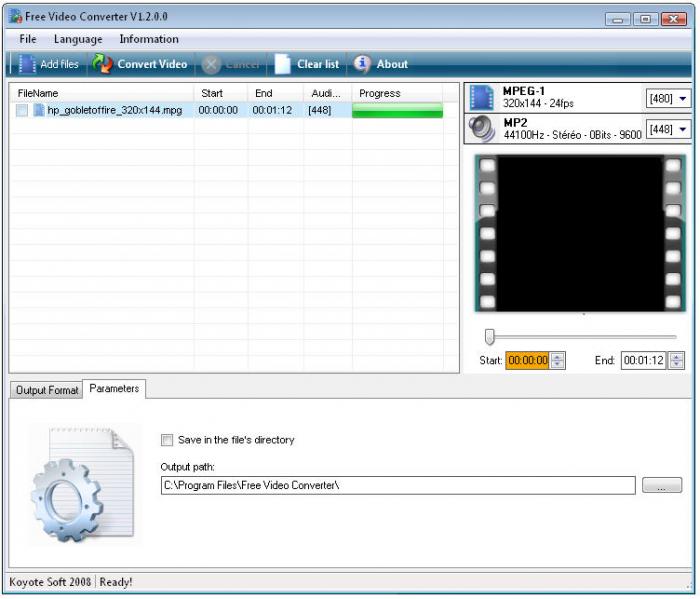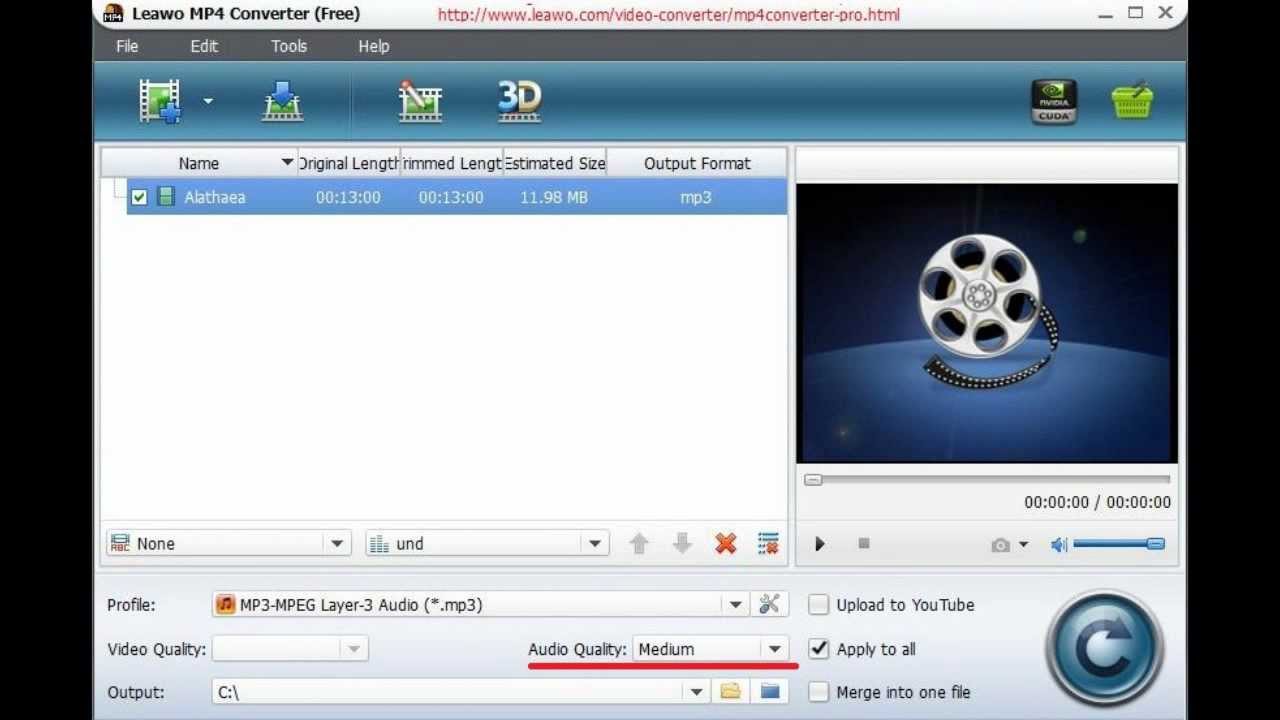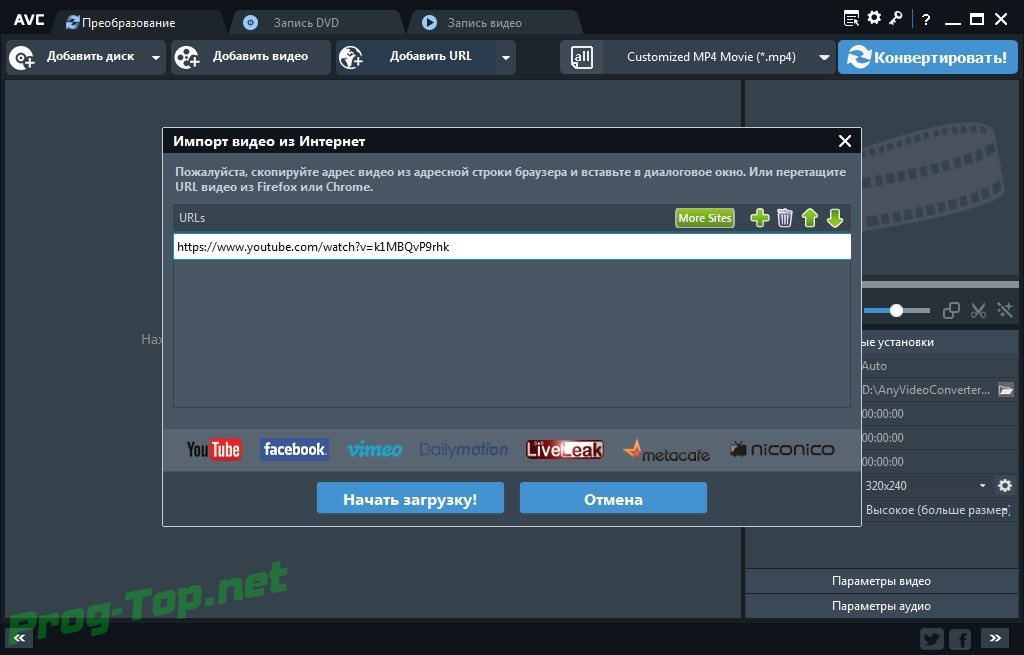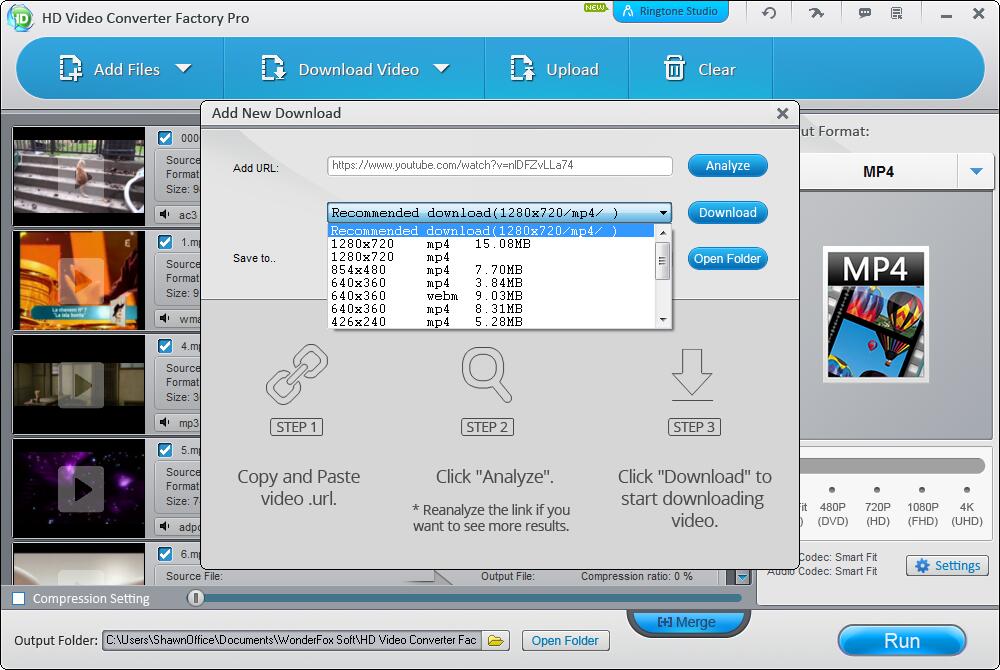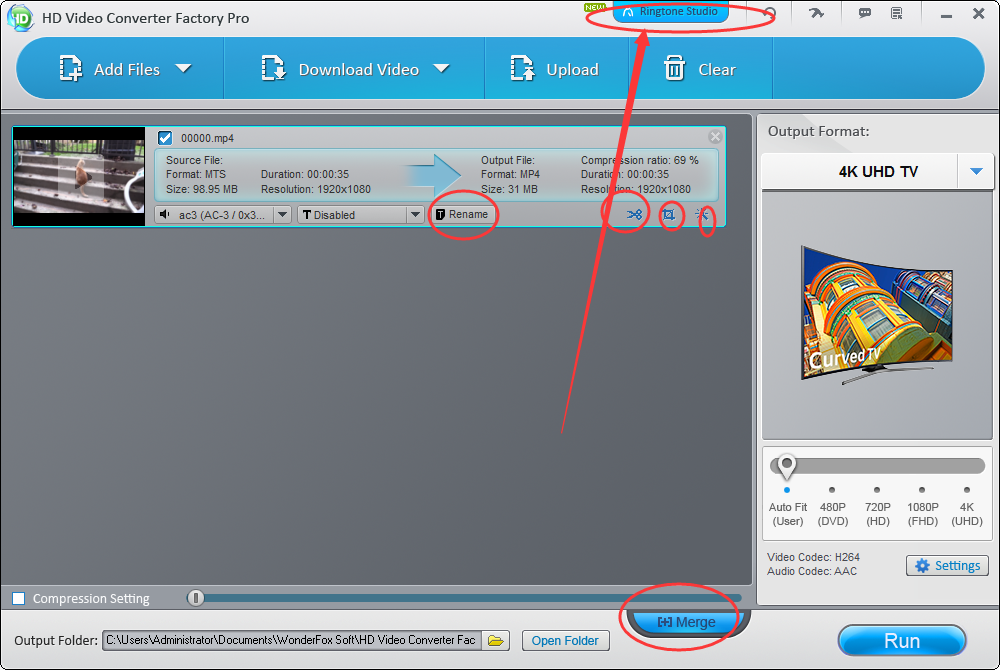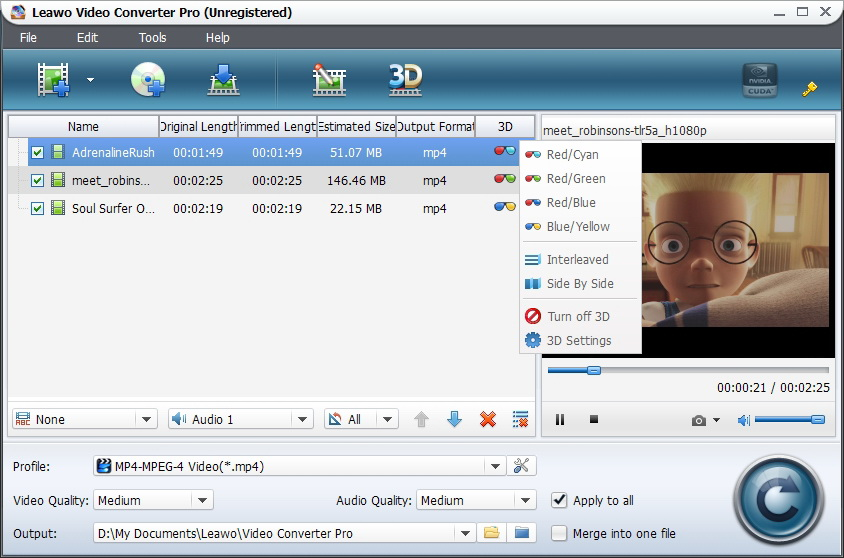Лучшие бесплатные видео-конвертеры | Компьютерра
Большинство из нас хоть раз сталкивались с необходимостью преобразования формата видео-файлов. Например, это может потребоваться для просмотра файла на мобильном устройстве, публикации видео в интернете или его сжатия. Ниже представлена подборка бесплатных и эффективных приложений для конвертации видео.
Any Video Converter (Windows/MacOS)
Конвертер Any Video Converter (AVC) представляет, пожалуй, самое лучшее бесплатное приложение, способное выполнять любые конвертации – от DivX и MPEG4 до VOB и более 60 других входных форматов (включая 4K) – и все это в очень привлекательном и простом интерфейсе. Приложение позволяет определять выходные форматы, обеспечивает пакетную обработку сразу нескольких конвертируемых файлов и сохраняет все преобразованное видео в специальную папку, что упрощает доступ и дальнейшую работу с файлами.
AVC может извлекать и конвертировать аудио из любого видео в форматы MP3, AAC, WAVE и некоторые другие.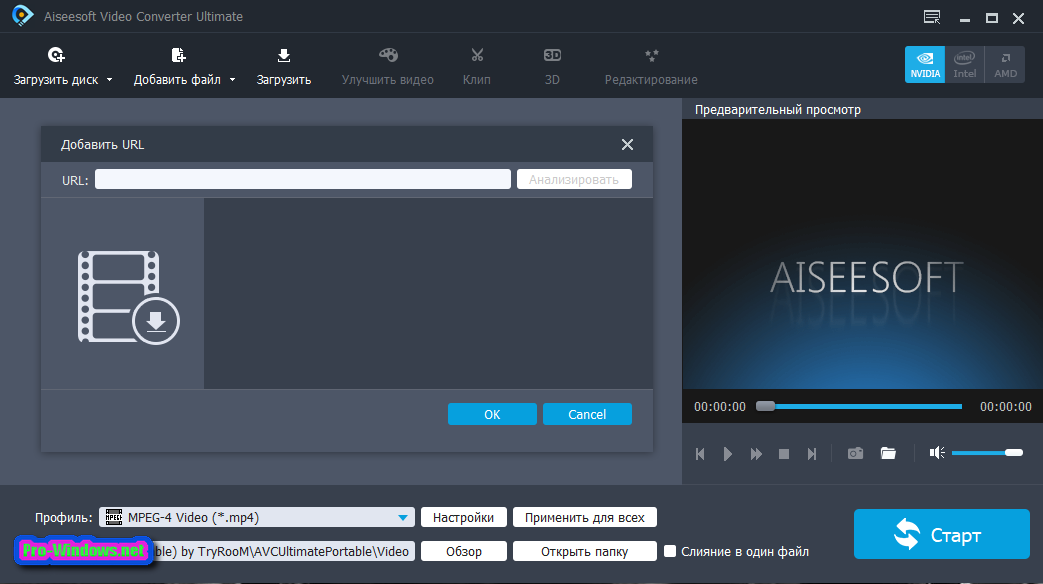
Handbrake (Windows/MacOS)
Приложение Handbrake было создано для операционной системы BeOS разработчиком Эриком Петитом (Eric Petit) и не имело большого успеха. Однако впоследствии приложение усовершенствовали в соответствии с современными требованиями.
Сейчас обновленный видео-конвертер с открытым исходным кодом обладает одним их самых обширных пакетов фрагментации и конвертирования видео-файлов для воспроизведения на множестве популярных устройств, включая iPhones, AppleTV и планшеты на базе Android и не имеет равных в конвертации файлов в форматы MP4 или MKV. Приложение имеет удобный интерфейс, содержащий множество вкладок меню для дополнительных функций и оформленный так, что разобраться в нем не составит труда любому знакомому с Windows или MacOS пользователю.
DivX Video Converter (Windows/MacOS)
Приложение DivX video converter предлагает большое количество полезных встроенных функций для входных и выходных форматов, а также инструменты редактирования файлов для конвертации. Хотя программа настойчиво пытается убедить в необходимости загрузки премиум-версии, бесплатное приложение работает достаточно хорошо. Интерфейс очень понятный и предлагает большие возможности для выходных форматов.
Хотя программа настойчиво пытается убедить в необходимости загрузки премиум-версии, бесплатное приложение работает достаточно хорошо. Интерфейс очень понятный и предлагает большие возможности для выходных форматов.
Добавлять файлы можно с локального диска или же импортировать их непосредственно с диска Blu-ray. Для пользователей, желающих редактировать файлы, которые хранятся удаленно, приложение поддерживает Google Drive и DropBox. Набор выходных профилей обеспечивает большое количество предварительно настраиваемых опций, также по желанию можно отредактировать итоговый файл в соответствии со своими предпочтениями – в частности, имеется возможность выбора разрешения, изменения формата изображения и скорости передачи данных.
Далеко не все пользователи хотят загружать приложения для конвертации файлов на свои компьютеры. Одним из лучших онлайн-инструментов для осуществления простой загрузки и конвертации можно назвать приложение Cloud Convert . В настоящее время это интернет-приложение поддерживает 218 различных форматов, которые, помимо видео, включают форматы для файлов документов, изображений и электронных книг.
Весь процесс конвертации осуществляется в облаке, а выходные настройки, такие как форматное соотношение, сжатие и восстановление данных, скорость передачи информации и разрешение, можно изменить в веб-интерфейсе приложения перед осуществлением конвертации. Дополнительно, вместо сохранения итогового файла на компьютер, Cloud Convert может автоматически отправить его на электронную почту или сохранить на Google-диск или Dropbox.
Online-Convert (веб-версия)
Online-Convert представляет собой из самых надежных онлайн-конвертеров. Приложение содержит инструменты для конвертации видео- и аудио-файлов, а также файлов изображений, документов и электронных книг. Видео-компонент приложения предлагает возможность конвертации файлов в форматы FLV, MP4, MOV и более 20 других популярных форматов (включая множество игровых консолей).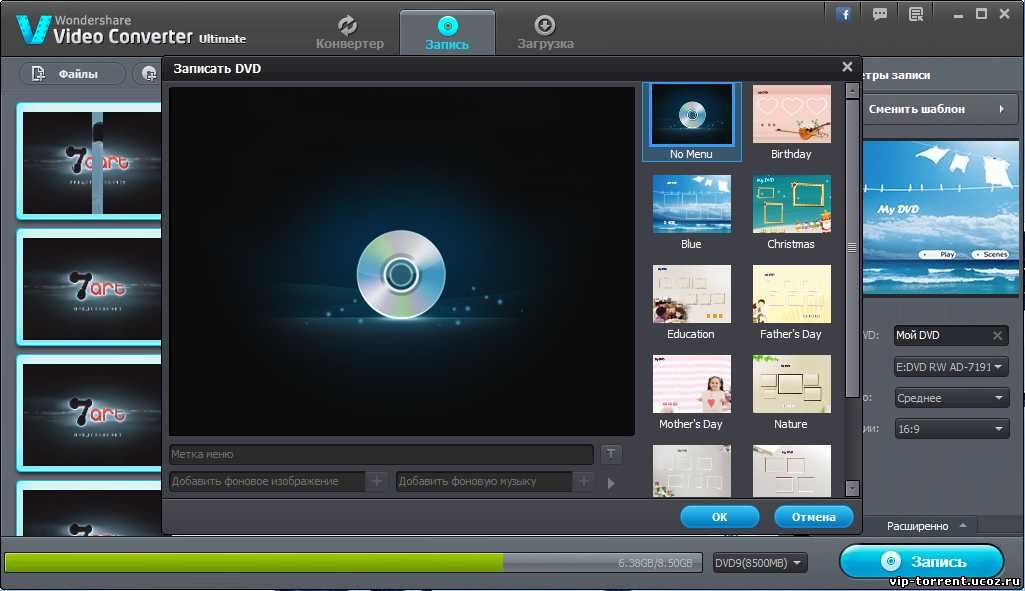
Несмотря на то, что большинство пользователей приложения не испытывают проблем при загрузке и конвертации видео-файлов, для того, чтобы загружать файлы размером более 100МБ или конвертировать одновременно четыре файла, нужно приобрести премиальное членство. Тем не менее, сайт работает стабильно, относительно свободен от рекламы и предоставляет большое разнообразие форматных опций, не требуя загрузки дополнительных приложений или нежелательных расширений браузера.
Источник
Рейтинг ТОП лучших программ для конвертирования видео в AVI, MP4, MP3 и т. д.
Сейчас для комфортного просмотра контента, программа-конвертер просто необходимое условие. Фильмы, видео ролики, клипы, аудио часто нуждаются в дополнительной обработке для воспроизведения на том или ином устройстве. Оригинальные плееры мобильных устройств читают только определенные форматы, каждая социальная сеть выдвигает свои требования к публикуемым видео. Поэтому рейтинг программ для аудио и видео конвертации особо актуален.
Поэтому рейтинг программ для аудио и видео конвертации особо актуален.
СОДЕРЖАНИЕ СТАТЬИ
Лучшие программы для конвертации видео
В ТОП вошли лучшие программы для конвертирования видео:
- Any Video Converter Free;
- Convertilla;
- Free Studio;
- Format Factory;
- VSDC Free Video Converter;
- Movavi Video Suite;
- Xilisoft Video Converter;
- ВидеоМАСТЕР;
- Wise Video Converter Pro;
- Wondershare Video Converter Ultimate.
Все приложения распространяются бесплатно, у некоторых есть платная подписка с расширенными возможностями. Программы для конвертирования видео имеют простой и понятный интерфейс, в котором легко сможет разобраться обычный пользователь. Есть сохраненные профили с настройками качества, размера и формата под определенное устройство.
Any Video Converter Free
Бесплатная программа для конвертации видео отличается интуитивно понятным интерфейсом и быстрой обработкой файлов..png) Открытый исходный код позволяет конвертировать видео (DivX, AVI, MPEG, XviD, rm, WMV, DVD и другие) в популярные форматы, которые поддерживают распространенные мультимедийные плееры, в том числе на iPhone, iPad, TVS, Sony PS, ePad. Для удобства пользователей есть готовые профили с оптимально подобранными параметрами, но при необходимости можно настраивать самостоятельно. С функцией конвертирования выбранного отрезка видео можно легко делать нарезку фрагментов из любимых фильмов.
Открытый исходный код позволяет конвертировать видео (DivX, AVI, MPEG, XviD, rm, WMV, DVD и другие) в популярные форматы, которые поддерживают распространенные мультимедийные плееры, в том числе на iPhone, iPad, TVS, Sony PS, ePad. Для удобства пользователей есть готовые профили с оптимально подобранными параметрами, но при необходимости можно настраивать самостоятельно. С функцией конвертирования выбранного отрезка видео можно легко делать нарезку фрагментов из любимых фильмов.
Плюсы:
- Полноценная поддержка русского языка;
- Есть встроенный медиаплеер;
- Можно редактировать файлы – обрезать, разворачивать, объединять, добавлять субтитры;
- Возможность просматривать видео во время работы;
- Функция пакетного конвертирования.
Минусы:
- Нет захвата видео с рабочего стола;
- Не поддерживает многоканальный звук.
Отзыв: «На Win7 x64 ставится и работает. Нужен был конвертер из старого 3GP в mp4 или любой современный формат.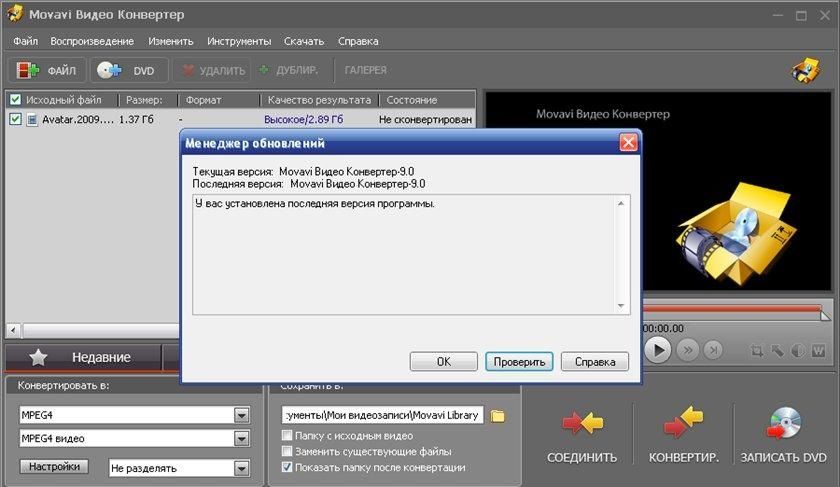 Всё сконвертировалось успешно».
Всё сконвертировалось успешно».
Convertilla
Удобная программа конвертации видео интегрируется с популярным менеджером загрузок Download Master, то есть файл можно преобразовывать сразу после завершения закачки. Перечень поддерживаемых форматов вполне приличный: FLV, AVI, WMV, MP4 и MP3, WEBM, OPUS, WAV, ASF. Для ускорения процесса конвертации есть стандартные настройки для iPhone, Android, Windows Phone, Blackberry, PSP, PS3, XBOX 360, Nokia N-серии, LG Chocolate, Zune. В меню можно выставить собственные настройки, среди которых выбор нужного формата, размер и качество готового файла – от телефонного 176х144 до Full HD 1920х1080.
Плюсы:
- Поддержка 32-х и 64-х битных систем;
- Быстрота процесса;
- Распространяется бесплатно;
- Можно извлекать звук из видеофайла – просто выбрать конечный формат МР3;
- Не занимает много места на диске – размер около 12 МБ.
Минусы:
- Отсутствие индикатора рабочего процесса;
- Не поддерживает пакетное преобразование.

Отзыв: «Супер! Без всяких баннеров, все просто и понятно. Программа сама подбирает параметры и выдаёт уже сконвертированный файл, который без проблем открывается на устройстве. Так что смотреть клипы, смешные видео и даже фильмы длиной до 2 часов – не составляет никакого труда».
Free Studio
Условно-бесплатный пакет утилит от разработчика Digital Wave Ltd, включающий лучшие видео конвертеры в нужные форматы, поддерживаемые устройствами с ОС на Android, iOS, Windows. Пять из восьми разделов программы DVDVideoSoft быстро и беспроблемно преобразовывают видеофайлы. В секции «YouTube» можно конвертировать скачанные файлы для PSP, iPod. В «DVD и Видео» содержатся все инструменты для редактирования и конвертации. Здесь удобно конвертировать видео для различных мобильных устройств (приставок, телефонов, планшетов). Даже есть функция преобразования файлов в инновационный 3D формат.
Плюсы:
- Многофункциональное ПО;
- Поддерживает двенадцать языков;
- Работает с ОС на Windows 7, 8, 10;
- Постоянно выходят обновления, исправляются недочеты прежних версий;
- Конвертирует видео любого формата в SWF и FLV полностью совместимые с веб.

Минусы:
- Встречаются неточности перевода;
- Постоянная реклама партнерских продуктов.
Отзыв: «Спасибо за отличный софт. Мне около года назад понадобилось конвертануть файл видео для моего dvd-проигрывателя (не понимает некоторые форматы). Остановил свой выбор именно на FreeStudio (комплексное решение для многих задач). Не разочаровался».
Format Factory
Универсальный компьютерный конвертер легко справляется с целой группой файлов. Это графический интерфейс для трех эффективных инструментов конвертации видео, изображений и аудио. FFmpeg автоматически преобразует выбранные видеофайлы для их качественного отображения на различных девайсах Apple, Nokia, Sony PSP, XBOX, нужно только указать параметры устройства. Пользователь может настраивать все показатели конечного файла, регулировать уровни качества, громкости. Работая с большими объемами, лучше указывать приоритет конвертирования.
Плюсы:
- Приложение сортирует всю медиатеку по разделам;
- Поддерживает работу с оптическими носителями;
- Четыре темы оформления на выбор;
- Можно объединять видео с аудио благодаря инструменту mux;
- Возможность добавить «водяной знак» в видео.

Минусы:
- Есть жалобы на медленную работу обновленной версии;
- Требует большого количества ОЗУ.
Отзыв: «Понадобилось много конвертировать из Ави в MKV и мп4. Один фильм примерно за час. Качество приличное. Дорожка одна получается, но выбирает русскую по умолчанию. Названия файлов иногда не отображает».
VSDC Free Video Converter
Удобное универсальное решение для конвертации видео практически любых форматов позволит легко решить ошибку воспроизведения. С помощью дополнительных инструментов можно объединять файлы, разделять и вырезать отдельные фрагменты. Благодаря инновационной системе профилей не составит труда одним щелчком установить нужные настройки для конечного результата. Есть функция сохранения аудио с видеофайла, встроенная утилита записи дисков. Конвертация проходит без потерь исходного качества, так как используются продвинутые алгоритмы.
Плюсы:
- Возможность создавать и сохранять индивидуальные настройки;
- Оптимизированные алгоритмы для быстрой и качественной работы;
- Поддержка всех ключевых форматов, включая HD;
- Совместима со всеми ОС семейства Windows;
- Стильный интерфейс выгодно отличается от скучного линейного.

Минусы:
- Нельзя создать меню для DVD;
- Медленно работает на стандартном ПК без дискретной графической карты.
Отзыв: «Есть широкий диапазон настроек выходного видео, и они сохраняются, что не часто встречается. Любое видео конвертирует под полный экран, что не очень подходит для широкоэкранных фильмов. Для бесплатных программ вполне приемлема».
Movavi Video Suite
Пакет программ для работы с видео от российского разработчика предназначен для компьютеров и ноутбуков на Windows 7, 8, 10. Самый лучший конвертер видео работает с более чем 180 форматами и позволяет сжимать видео без потери качества и ошибок. Можно переносить личные видео на любую платформу, устройство, компоновать, разъединять, обрезать, поворачивать видеофрагменты. Суперскоростная технология позволяет конвертировать файлы с быстротой стандартного копирования. Для удобства пользователей сохранены 200 профилей для популярных устройств, включая последние модели (iPhone, Samsung Galaxy, SPS).
Плюсы:
- Поиск субтитров в сети прямо из программы и мгновенное добавление в видеофайл;
- Активно развивается;
- Супербыстрая конвертация файлов из сети;
- Поддержка записи видео с экрана;
- Автоматическое распознавание устройства.
Минусы:
- Нельзя открыть одновременно два объекта и объединить их;
- В бесплатной версии мало возможностей, по сравнению с платной.
Отзыв: «Отлично конвертирует файлы mts в формат Quicktime, который мне нужен для конечного продукта. К тому же инструменты редактирования простые и интуитивные, помогают мне быстро выбирать сцены и готовить их для конвертации».
Xilisoft Video Converter
Среди огромного ассортимента форматов, в которые приложение конвертирует файлы, особое внимание разработчики уделили форматам для мобильных девайсов, игровых консолей. Программа для преобразования видео в аудио с обширными настройками конвертации поддерживает форматы mp3, wma, wav, aac, ac3. Можно воспользоваться готовыми профилями с предустановленными настройками, а можно индивидуально подбирать качество картинки, звука и размер готового файла. В процессе обработки предварительный просмотр контента позволяет понять, будет ли соответствовать результат ожиданиям.
Можно воспользоваться готовыми профилями с предустановленными настройками, а можно индивидуально подбирать качество картинки, звука и размер готового файла. В процессе обработки предварительный просмотр контента позволяет понять, будет ли соответствовать результат ожиданиям.
Плюсы:
- Импорт файлов в высококачественные форматы HD, FullHD, 4K;
- Автоматические обновления от разработчика;
- Обрабатывает несколько видео одновременно;
- Поддержка кадрирования с выделением участка изображения;
- Широкий набор функциональных возможностей.
Минусы:
- Нет поддержки русского языка;
- Для доступа ко всем функциям нужно брать платную версию.
ВидеоМАСТЕР
Лучшая программа для конвертации видео в ходовые форматы российского разработчика AMS Software была выпущена в 2011 году. Пользователю доступна демо-версия на пробный период, для полноценной работы нужно приобрести лицензию. Приложение работает с видео любого расширения и размера. Добавлять файлы можно с компьютера, сети, DVD-дисков, записывать напрямую с веб-камеры. Для конвертации доступны более пятисот форматов с выбором уровня качества и сжатием разными кодеками. Большой выбор сохраненных настроек преобразования видео для мобильных девайсов разных фирм значительно упрощает работу.
Добавлять файлы можно с компьютера, сети, DVD-дисков, записывать напрямую с веб-камеры. Для конвертации доступны более пятисот форматов с выбором уровня качества и сжатием разными кодеками. Большой выбор сохраненных настроек преобразования видео для мобильных девайсов разных фирм значительно упрощает работу.
Плюсы:
- Работает со всеми версиями Windows, начиная с XP;
- Автоматическое улучшение картинки, корректировка яркости и контрастности;
- Можно налаживать стилизующие эффекты;
- Есть подробная инструкция с рекомендациями;
- Легкая и доступная для новичков.
Минусы:
- Отсутствие плавных переходов при склеивании видеофрагментов с разных источников;
- Длительный процесс конвертации.
Отзыв: «Я пользуюсь программой ВидеоМАСТЕР уже несколько лет. Она умеет переворачивать видео, улучшать качество, замедлять и ускорять. Но самое главное, что все это так просто. Программа осваивается буквально за пол часа».
Wise Video Converter Pro
Быстрый и мощный конвертер подойдет для пользователей, которые уже знакомы с основами обработки видеофайлов.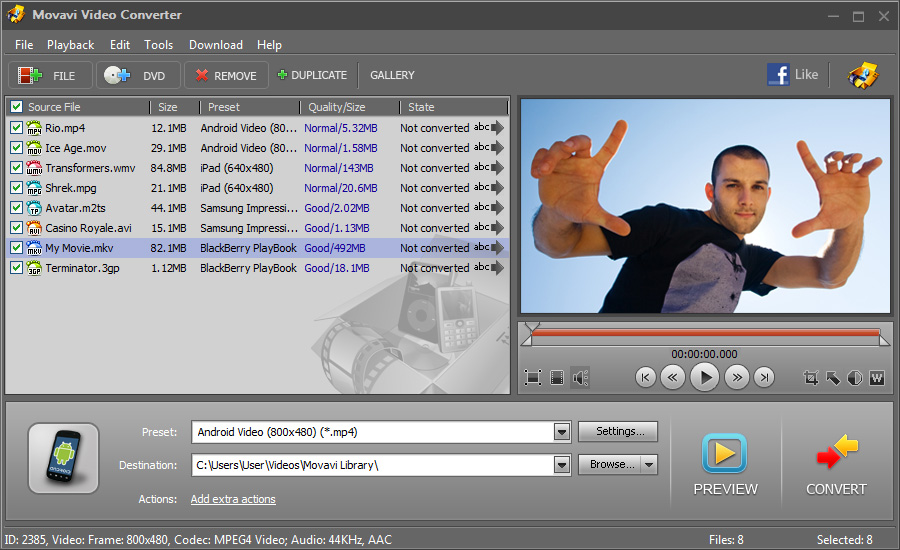 В приложении есть как сохраненные параметры для легкой конвертации под выбранное устройство, так и возможность индивидуально выставлять детальные настройки. Программа поддерживает форматы avi, flv, mp4, wmv, rmvb, mp3 и многие другие. Есть функция пакетного преобразования и сохранения настроек кодирования. Для добавления видео нужно просто выбрать в открывшемся окне файл или перетащить его в список конвертирования. Готовый файл можно воспроизвести, открыть папку, где он сохранился, удалить его.
В приложении есть как сохраненные параметры для легкой конвертации под выбранное устройство, так и возможность индивидуально выставлять детальные настройки. Программа поддерживает форматы avi, flv, mp4, wmv, rmvb, mp3 и многие другие. Есть функция пакетного преобразования и сохранения настроек кодирования. Для добавления видео нужно просто выбрать в открывшемся окне файл или перетащить его в список конвертирования. Готовый файл можно воспроизвести, открыть папку, где он сохранился, удалить его.
Плюсы:
- Умеренные требования к ПО компьютера;
- Функция создания портативной версии;
- Можно добавлять субтитры, простые водяные знаки;
- Есть встроенный плеер для проверки качества конвертации;
- Лаконичный интерфейс.
Минусы:
- Бесплатная версия обрабатывает только видео продолжительность не более 30 минут;
- Нет перевода на русский язык.
Самый лучший конвертер видео с любых источников, включая домашние DVD-диски, в популярные форматы, даже трехмерные 3D MKV, 3D AVI и 3D WMV. Пользователь может выбирать желаемое разрешение, частоту кадров, битовую скорость передачи данных. Перед запуском конвертации можно отредактировать видео (добавить эффекты, вырезать, повернуть). После завершения процесса готовым файлом можно поделиться через беспроводную сеть. Подтвердив запрос на передачу, в окне появится ссылка в виде QR-кода, которую нужно отсканировать через приложение Wondershare Player на Android или iOS.
Пользователь может выбирать желаемое разрешение, частоту кадров, битовую скорость передачи данных. Перед запуском конвертации можно отредактировать видео (добавить эффекты, вырезать, повернуть). После завершения процесса готовым файлом можно поделиться через беспроводную сеть. Подтвердив запрос на передачу, в окне появится ссылка в виде QR-кода, которую нужно отсканировать через приложение Wondershare Player на Android или iOS.
Плюсы:
- Гарантированная конфиденциальность данных;
- Есть бесплатная пробная версия на 30 дней;
- Можно загружать видео с YouTube и других обменных сайтов;
- Среди дополнительных функций есть конвертация видео в mp3 формат;
- Поддержка графического ускорения.
Минусы:
- Нельзя выбирать анимацию перехода;
- Слишком ограниченные возможности в бесплатной версии.
Отзыв: «Wondershare – лучшее решение для моего Mac ПК. Используя платную версию на протяжении полугода, я обнаружил множество преимуществ, включая возможность конвертировать различные форматы, скорость, возможность редактировать субтитры, сжимать видео, записывать видео, и более».
ТОП лучших программ для преобразования видео в аудио
Список состоит из наиболее популярных и качественных конвертеров:
- Online Audio Converter;
- Zamzar онлайн-конвертер;
- FFmpeg.
Неоспоримое удобство онлайн конвертеров заключается в том, что не нужно устанавливать ПО на компьютер. При необходимости можно открыть онлайн сервис и конвертировать видео в аудио или извлечь определенную аудиодорожку, отрезок из фильма, клипа. Многофункциональные конвертеры позволяют даже преобразовать текстовый документ в аудио.
Online Audio Converter
Удобная и простая программа для конвертации видео в mp3 или другие популярные аудио форматы. Бесплатный онлайн сервис отличается широкими функциональными возможностями. Достаточно лишь зайти на сайт, выбрать нужный раздел (аудио конвертер, обрезать песню, объединить файлы), загрузить файл и запустить процесс. Приложение поддерживает все известные форматы – это более трехсот аудио и видео. Конвертация возможна в mp3, m4a, flac, wav, ogg, amr, mp2, m4r. Легко можно сохранить саундтрек из любимого фильма или отрезок клипа. Доступ к загружаемым файлам только у пользователя, а через несколько часов они полностью удаляются из системы.
Легко можно сохранить саундтрек из любимого фильма или отрезок клипа. Доступ к загружаемым файлам только у пользователя, а через несколько часов они полностью удаляются из системы.
Плюсы:
- Не требует установки на ПК;
- Гарантированная конфиденциальность;
- Расширенные настройки включают изменение качества, включение реверса, удаление голоса;
- Можно конвертировать одновременно группу файлов;
- Доступно сохранение в ZIP-архиве для ускорения загрузки.
Минусы:
- Для работы нужно подключение к Интернету;
- Наличие рекламы.
Отзыв: «Отличный ресурс для конвертации онлайн, качественно и быстро (при достаточной скорости Вашего интернет соединения)».
Zamzar онлайн-конвертер
Простой бесплатный конвертер онлайн поддерживает огромное количество форматов, включая WPD, RA, FLV, DOCX. Загрузить файл для конвертации можно с компьютера или сайта. Приложение легко преобразовываем между многими форматами изображений, документов, видео, аудио, архивов и CAD форматов. Для расширенного доступа стоит воспользоваться платным премиум-сервисом, где нет ограничений в размерах файлов и можно сохранять готовые работы в онлайн-хранилище. Ассортимент конвертируемых форматов постоянно обновляется. Есть возникают трудности с преобразованием, то можно обратиться в сервис поддержки и опытные специалисты помогут решить проблему.
Для расширенного доступа стоит воспользоваться платным премиум-сервисом, где нет ограничений в размерах файлов и можно сохранять готовые работы в онлайн-хранилище. Ассортимент конвертируемых форматов постоянно обновляется. Есть возникают трудности с преобразованием, то можно обратиться в сервис поддержки и опытные специалисты помогут решить проблему.
Плюсы:
- Готовый файл можно отправить на электронный адрес;
- Не нужно устанавливать ПО и занимать место на жестком диске;
- Работает с любой операционкой – MAC, Windows и Linux;
- Преобразует файлы txt в mp3 высокого качества;
- Платная версия снимает ограничения в размерах и отключает рекламу.
Минусы:
- Более длительное время конвертации, чем у аналогов;
- Ограниченный размер файлов – до 150 МБ.
Отзыв: «Рекомендую обратить внимание на этот сервис. Простой и понятный интерфейс. Конвертация аудиофайла в нужный формат для мобильного устройства заняла считанные минуты. Готовый файл было предложено сохранить в полном и сжатом виде».
Готовый файл было предложено сохранить в полном и сжатом виде».
FFmpeg
Многофункциональный кодер с открытым исходным кодом позволяет записывать, конвертировать и передавать аудио и видео файлы в различных форматах. С его помощью можно записывать даже видео в реальном времени с TV-карты. Разрабатывался FFmpeg для ОС Linux, но может работать и с другими системами. Это приложение подойдет для профессионалов, разработчиков медиа приложений и для домашней обработки записей. Оно не имеет графического интерфейса, управляется командами из консоли. Также есть онлайн-сервис с упрощенным функционалом программы. Доступны широкие возможности для редактирования аудио перед конвертацией: можно обрезать, объединять, настраивать звук.
Плюсы:
- Гибкие настройки многих параметров;
- Простая установка ПО;
- Является основой для популярных приложений – VLC, YouTube, iTunes;
- Можно добавлять изображение обложки в аудио;
- Быстрая конвертация.
Минусы:
- Не подходит для новичков;
- Длительный процесс подготовки задач.

Интересные, удобные и простые приложения для конвертирования нужны и для домашнего использования, и для профессиональной работы с графическим контентом. Лучшие видео конвертеры предлагают комплексную обработку файлов, то есть можно отредактировать, вставить субтитры, авторские знаки и прочее. Выбрать подходящий вариант с учетом задач, которые нужно решать, поможет данный обзор популярных программ.
Нашли опечатку? Выделите текст и нажмите Ctrl + Enter
Лучший конвертер видео для mp4 для iPhone
Иногда пользователям iOS очень сложно переносить фильмы всех форматов на iPhone / iPad, потому что их нельзя открыть на iPhone / iPad для выпуска формата. Как мы все знаем, формат видео в формате iOS ограничен. Что делать, если мы скачали любимое видео на ноутбуке и хотим смотреть его на iPhone / iPad, когда мы выходим? Многие пользователи Ios опустошены, чтобы найти видео-конвертер, чтобы помочь им конвертировать видео в поддерживаемый iOS формат, такой как mp4. Здесь мы представляем лучший конвертер видео в mp4: iTools.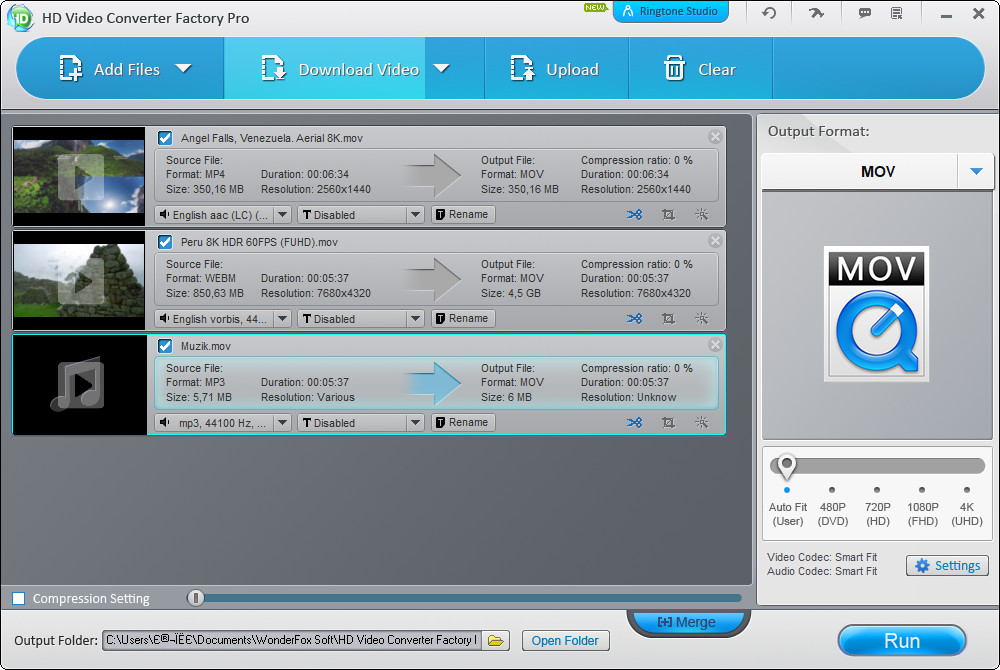
Как законченный инструмент управления контентом для устройств iOS, iTools сопровождает развитие устройств iOS со времен iPhone3. Это помогло более чем 10 миллионам пользователей iOS управлять своими устройствами iOS более простым и разумным способом. Функция видео конвертера iTools может легко помочь пользователям конвертировать M4v, mov, avi, wmv, mkv, 3gp, rmvb, rm, dv, webm, mpg, flv, ts, vob в mp4. Скачать iTools (iTools для окон, iTools для Mac), чтобы попробовать.
Преимущества iTools:
Совместимость со всеми устройствами iOS, включает все модели iPhone / iPad / iPod и т. Д.
Передавайте практически все, включая музыку, голосовые заметки, видео, фотографии, документы, книги, файлы, приложения на компьютер всего за несколько кликов.
Импортируйте музыку, видео, фотографии, книги, контакты и файлы с компьютера на устройства iOS без потери данных.
Управляйте всем содержимым на своем iphone с легкостью.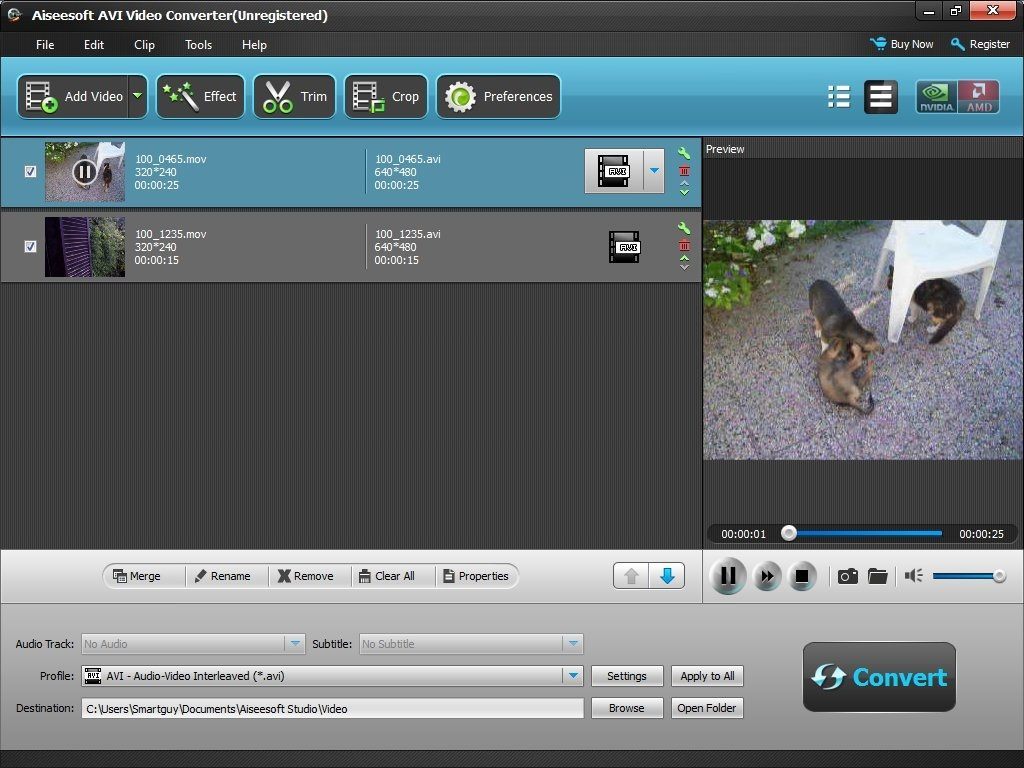
Резервное копирование почти всего на вашем iPhone на ПК, либо выборочно, либо всего за несколько кликов.
Настройте свои собственные мелодии легко и быстро.
Поддерживайте виртуальное местоположение, вы можете найти свой iPhone в любом месте, где хотите, всего за несколько кликов.
Легко конвертируйте видео в mp4.
Как использовать видео конвертер для mp4
В этом следующем руководстве вы сможете шаг за шагом о том, как легко и быстро конвертировать видео в mp4 с помощью iTools
Step1:
После успешного подключения iPhone к iTools на ПК нажмите кнопку «Панель инструментов» в строке меню, после чего вы увидите следующий интерфейс:
Step2:
Нажмите кнопку «Видео конвертер», после чего вы увидите интерфейс ниже:
Выберите кнопку «Добавить», вы можете выбрать видео на своем компьютере, который хотите преобразовать в mp4.
Step3:
Выберите «конвертировать», чтобы конвертировать видео в формат mp4.
Step4:
Теперь, после процесса преобразования, вы можете нажать кнопку «Найти», чтобы проверить местоположение сохраненных вами видеороликов после успешного преобразования.
Если вы хотите перенести это видео на iPhone / Ipad, нажмите кнопку «Импорт». Затем вы можете найти видео на своем iPhone / iPad.
Подводя итог, iTools — это не только видео конвертер, но и идеальное решение для управления iPhone / iPad / iPod. Попробуйте iTools, вы получите больше, чем ожидали!
Любые другие проблемы для iTools во время вашей работы, пожалуйста, перейдите к нашей обслуживание клиентов для решений.
Узнайте больше о thinkskysoft и iTools, пожалуйста, нажмите здесь, .
Лучшие видео конвертеры для Windows 2020 года (бесплатные и платные)
Независимо от того, делаем ли мы свои собственные или просматриваем их в Интернете, видео сейчас везде. Хотя их в изобилии, вряд ли можно без проблем воспроизводить видеофайлы на нескольких устройствах..
Хотя их в изобилии, вряд ли можно без проблем воспроизводить видеофайлы на нескольких устройствах..
Введите видео конвертеры. Это облегчает жизнь изменение видео файлов в разные форматы, позволяет воспроизводить видео на нужном устройстве и в приложении. Видео конвертеры также могут быть полезны при редактировании видео, так как изменение файла в другой формат может позволить более эффективный процесс редактирования.
В этом посте мы расскажем о лучших видео конвертерах для Windows и о том, что они могут предложить. Если вы не хотите читать весь пост, вот краткий обзор наших лучших выборов:
- VideoProc
- Wondershare UniConverter
- DivX Converter
- Freemake Video Converter
- WonderFox HD Video Converter Factory
- Movavi Video Converter
- Любой видео конвертер
- HandBrake
- Программное обеспечение NCH Prism Video Converter
Если вы пользователь Mac, вы можете перейти к нашей статье, посвященной лучшим конвертерам видео для Mac.
Есть много видео конвертеров, включая бесплатные, платные и бесплатные варианты. Они отличаются в разных аспектах, включая простоту использования и функции. Прежде чем мы перейдем к нашему списку, давайте взглянем на критерии, которые мы использовали для выбора лучших видео конвертеров. Те, кто попал в этот список, соответствуют большинству, если не всем, следующих критериев:
- Простой в использовании и удобный для начинающих
- Обеспечивает качественный вывод видео
- Быстро конвертирует видео файлы
- Предлагает ряд форматов ввода и вывода (4K является бонусом)
- Доступно для ряда операционных систем
- Не сломать банк
- Без рекламы и других вредоносных программ
Лучшие видео конвертеры для Windows
Вот наш список лучших видео конвертеров для Windows:
1. VideoProc
VideoProc Digiarty — наш лучший выбор для лучшего конвертера видео для Windows. Это платное программное обеспечение, но вы можете попробовать его бесплатно, чтобы убедиться, что оно подходит.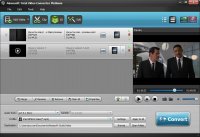 Одним из преимуществ платных услуг является то, что вам не нужно беспокоиться о навязчивой рекламе или надоедливых продажах. Качество выходного видео превосходное, а высокая скорость преобразования достигается с помощью функции аппаратного ускорения графического процессора..
Одним из преимуществ платных услуг является то, что вам не нужно беспокоиться о навязчивой рекламе или надоедливых продажах. Качество выходного видео превосходное, а высокая скорость преобразования достигается с помощью функции аппаратного ускорения графического процессора..
Пробная версия предоставляет вам все функции полного программного обеспечения, включая функцию записи, но ограничивает продолжительность видео, которое вы можете преобразовать, до пяти минут. Это в отличие от испытаний для многих других платных видео конвертеров, которые ограничивают вас в дополнительных областях, таких как скорость конвертации или доступность определенных инструментов. Если вы решите перейти на полную версию, после оплаты вы получите лицензионный код, который уменьшит временные ограничения..
Интерфейс VideoProc очень легко ориентироваться, с форматами преобразования, разделенными на типы. Выбор инструмента и нажатие на соответствующий значок шестеренки откроет отдельный экран для работы с этим инструментом. Возможные варианты: объединение, отражение, обрезка, разделение, снимок, коррекция «рыбий глаз» и многое другое. Есть даже несколько функций, разработанных специально для пользователей GoPro: deshake и denoise. Хотя это программное обеспечение обладает множеством атрибутов, способных порадовать опытных пользователей, оно также отлично подойдет для начинающих.
Возможные варианты: объединение, отражение, обрезка, разделение, снимок, коррекция «рыбий глаз» и многое другое. Есть даже несколько функций, разработанных специально для пользователей GoPro: deshake и denoise. Хотя это программное обеспечение обладает множеством атрибутов, способных порадовать опытных пользователей, оно также отлично подойдет для начинающих.
VideoProc поддерживает более 70 форматов, включая AVI, MOV и MP4. Он имеет множество предварительно настроенных профилей, которые классифицируются интуитивно. 4K преобразования не являются проблемой для VideoProc, и он даже поддерживает разрешение 8K. Вы также можете скачать это программное обеспечение для MacOS.
Цена: VideoProc предлагает пробную версию программного обеспечения, но это ограничено с точки зрения длины видео. Полная версия начинается с 29,95 долларов США за годовой пакет для одного ПК, что совсем неплохо, если учесть, что вы получаете..
Плюсы:
- Отличные скорости конвертации
- Поддерживает разрешение до 8K
- Интуитивно понятный клиент
- Нет продаж или рекламы
- Специальные функции GoPro
- Включает в себя видео рекордер
Минусы:
- Нет полностью бесплатной версии
2.
 Wondershare UniConverter
Wondershare UniConverterWondershare UniConverter (ранее назывался Wondershare Video Converter Ultimate) — один из лучших доступных для Windows преобразователей видео. Это определенно не самое дешевое доступное программное обеспечение, но если вы ищете качество и скорость, то оно может подойти. Как это платное программное обеспечение, Там нет рекламы или продаж, чтобы иметь дело с.
Wondershare предлагает бесплатную пробную версию, но со многими ограничениями. Вы можете конвертировать только одну треть от полной длины видео, скорость ниже, чем в платной версии, вы не можете записать на диск, а загрузка и запись видео строго ограничены.
Однако, как только вы платите, вы получаете неограниченное количество высокоскоростных конверсий и неограниченное использование устройства записи экрана, загрузчика и устройства записи дисков..
Wondershare UniConverter очень прост в использовании, но имеет множество дополнительных возможностей, помимо простых преобразований видео, таких как некоторые расширенные инструменты редактирования. Таким образом, он идеально подходит как для начинающих, так и для более опытных пользователей..
Таким образом, он идеально подходит как для начинающих, так и для более опытных пользователей..
Это программное обеспечение может обрабатывать 35 видео форматов, включая MP4, MOV и MPEG. Предварительно сконфигурировано более 150 профилей устройств, что отлично, если вы не знаете, какой формат вам нужен. Wondershare может обрабатывать видео 4K без проблем. Программное обеспечение также доступно для MacOS.
Цена: Вы можете попробовать WonderShare UniConverter на бесплатной пробной версии, но это совсем не позволяет вам делать очень многое, и действительно полезно только для опробования интерфейса. Платные планы начинаются с 39,95 долларов США за лицензию на один год для одного ПК..
Плюсы:
- Быстрые скорости
- Качественная продукция
- Легко использовать
- Записать на диск
- Разрешение 4K
- Нет рекламы или дополнительных установок
Минусы:
- Не самый дешевый вариант
3. DivX Converter
DivX действительно предлагает бесплатную версию, но есть платное продвижение, DivX Converter Pro.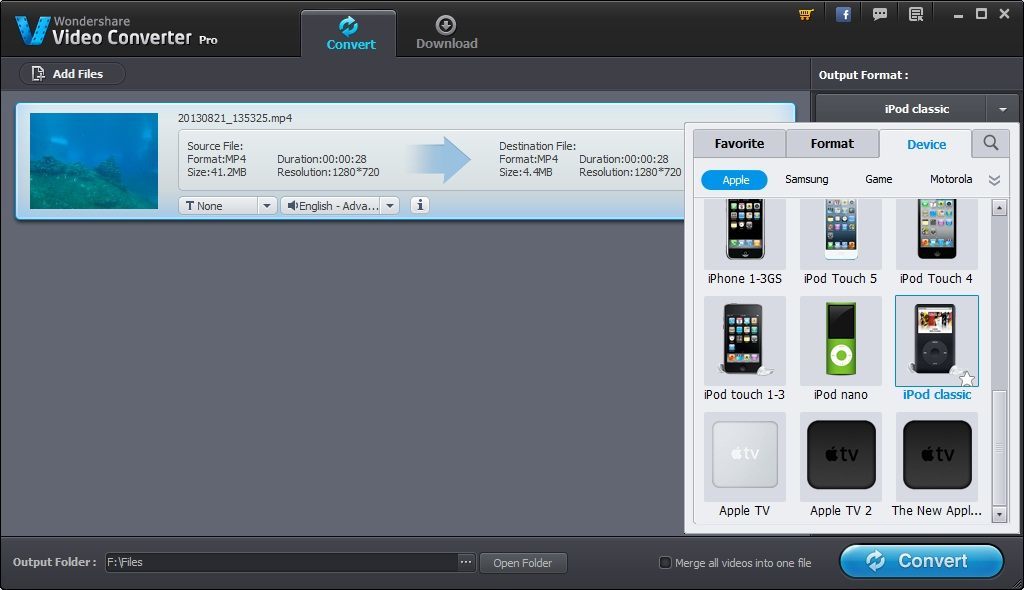 Когда вы впервые устанавливаете программное обеспечение, он просит вас согласиться установить несколько других программ: Divx Player, Media Server и DivX Web Player, а также Avast Antivirus. Однако, если вы обращаете внимание, вы можете просто снять флажок рядом с каждым и продолжить процесс установки. В какой-то момент вас также попросили указать ваш адрес электронной почты. Похоже, вам нужно ввести это, но вы этого не делаете. Вместо этого вы можете просто нажать Конец.
Когда вы впервые устанавливаете программное обеспечение, он просит вас согласиться установить несколько других программ: Divx Player, Media Server и DivX Web Player, а также Avast Antivirus. Однако, если вы обращаете внимание, вы можете просто снять флажок рядом с каждым и продолжить процесс установки. В какой-то момент вас также попросили указать ваш адрес электронной почты. Похоже, вам нужно ввести это, но вы этого не делаете. Вместо этого вы можете просто нажать Конец.
Бесплатная версия программного обеспечения предлагает приличные скорости преобразования, высококачественный вывод и опцию 4K. Существует более десятка вариантов формата, включая MP4, MOV, AVI и другие. В отличие от многих других опций freemium, бесплатная версия DivX очень удобна в использовании. С ним легко начать, хотя вы не получите столько вариантов форматирования, сколько с другими инструментами, если не заплатите за обновление. Другие функции версии Pro включают более высокие скорости, больше профилей и больше возможностей для пользовательских настроек.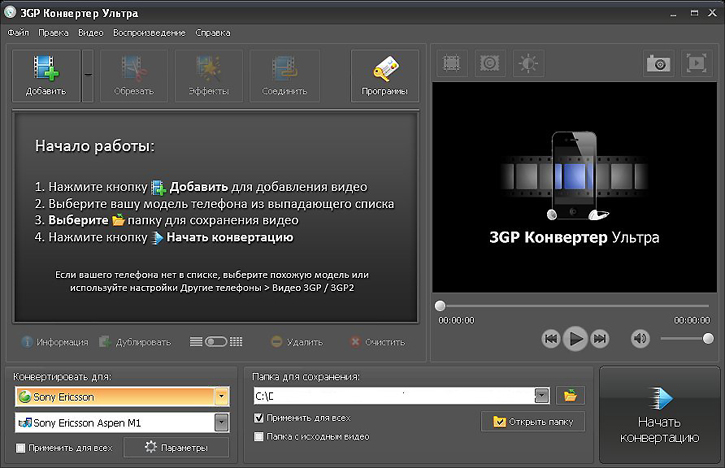
Вы можете обновить бесплатную версию, купив отдельные функции, такие как Cloud Connect (для синхронизации видео с Google Drive и Dropbox), Video Pack (позволяет конвертировать файлы MPEG-2 и VC-1), DFX Audio Enhancer, или плагин DTS-HD. Вы даже можете заплатить специально, чтобы избавиться от рекламы. Альтернативой является обновление до версии Pro, которая предоставляет вам все дополнительные функции..
DivX Converter доступен как для Windows, так и для Mac.
Цена: Бесплатная версия бесплатна навсегда и очень удобна в использовании. Хотя дополнительные функции можно приобрести отдельно по различным ценам, полная версия Pro стоит $ 19,99. Это один из самых дешевых платных доступных вариантов.
Плюсы:
- Бесплатная версия приличная
- Pro версия имеет много вариантов
- Твердые скорости преобразования
- Высокое качество видео выхода
- Платная версия недорогая
- 4K видео доступно
Минусы:
- Реклама и продажи в бесплатной версии
- Пытается заставить вас установить дополнительное программное обеспечение
4.
 Freemake Video Converter
Freemake Video ConverterFreemake — это программное обеспечение freemium, и различия между бесплатной и платной версиями огромны. Давайте сначала посмотрим на бесплатную версию. После установки вы попадете на страницу браузера, которая попросит вас зарегистрироваться. Тем не менее, вы можете игнорировать это и перейти прямо к приложению. Только ожидайте много попыток продаж при попытке использовать бесплатную версию.
К сожалению, для всех бесплатных конверсий логотип Freemake добавляется в начало и конец всех видео. Кроме того, есть текст, который остается в центре экрана на протяжении всего видео, что делает бесполезным бесплатное программное обеспечение. Эта компания не хочет, чтобы вы использовали бесплатный инструмент.
Удивительно, но обновление не так просто. Найти информацию о ценах на сайте практически невозможно; есть только Скачать бесплатно кнопка (вероятно, заставит вас поверить, что программное обеспечение совершенно бесплатно). После того, как вы его установили, вы понимаете, что есть перепродажа, но опять же, очень мало информации доступно. На главном экране приложения есть кнопка для пакетной сделки, которая выглядит единственной платной опцией, но это не так. Если вы идете в Помогите нажмите и нажмите Удалить брендинг тогда вы получаете базовые (хотя и довольно дорогие) платные варианты.
После того, как вы его установили, вы понимаете, что есть перепродажа, но опять же, очень мало информации доступно. На главном экране приложения есть кнопка для пакетной сделки, которая выглядит единственной платной опцией, но это не так. Если вы идете в Помогите нажмите и нажмите Удалить брендинг тогда вы получаете базовые (хотя и довольно дорогие) платные варианты.
Итак, после всего этого, почему это попало в наш список? Что ж, после того, как вы обновитесь, вам не нужно беспокоиться о рекламе, и вы сможете насладиться солидным программным обеспечением для конвертации видео. Дизайн приложения яркий и увлекательный, долгожданное изменение многих скучных интерфейсов, которые мы привыкли видеть с помощью этих инструментов. Что еще более важно, это очень интуитивно понятно, поэтому новички могут перемещаться по нему без проблем.
Freemake поддерживает 17 форматов видео, включая AVI, MP4 и MOV. Вы получаете множество опций, когда дело доходит до редактирования и предустановки профилей. Качество вывода отличное, вы можете выбрать 4K, если необходимо, и конвертация в платной версии очень быстрая. В бесплатной версии это тоже быстро, но добавление логотипа и сохранение кажется преднамеренно медленным, поэтому весь процесс занимает много времени. Вы можете записывать на DVD с любой версией, но у вас будет Freemake с бесплатной версией..
Качество вывода отличное, вы можете выбрать 4K, если необходимо, и конвертация в платной версии очень быстрая. В бесплатной версии это тоже быстро, но добавление логотипа и сохранение кажется преднамеренно медленным, поэтому весь процесс занимает много времени. Вы можете записывать на DVD с любой версией, но у вас будет Freemake с бесплатной версией..
Обидно, что Freemake не слишком осведомлена о ценах и о том, что вы получаете, потому что это, несомненно, оттолкнет многих пользователей. Платная версия на самом деле действительно хороша, но путь к ней — это борьба. Freemake доступен только для Windows.
Цена: Базовая версия с брендингом бесплатна. Чтобы снять брендинг, нужно 5 долларов в неделю, 10 долларов в месяц или 299 долларов за неограниченный доступ. Эти цены звучат очень круто, но вы получаете 80% от вашего первого платежа, что является явным стимулом для неограниченной опции ($ 59,95 со скидкой).
Плюсы:
- 4K возможно
- Хорошее качество продукции
- Быстрые преобразования с платной версией
- Много предустановленных профилей
- Записать на DVD
Минусы:
- Бесплатная версия непригодна
- Цены сбивают с толку (и это дорого)
5.
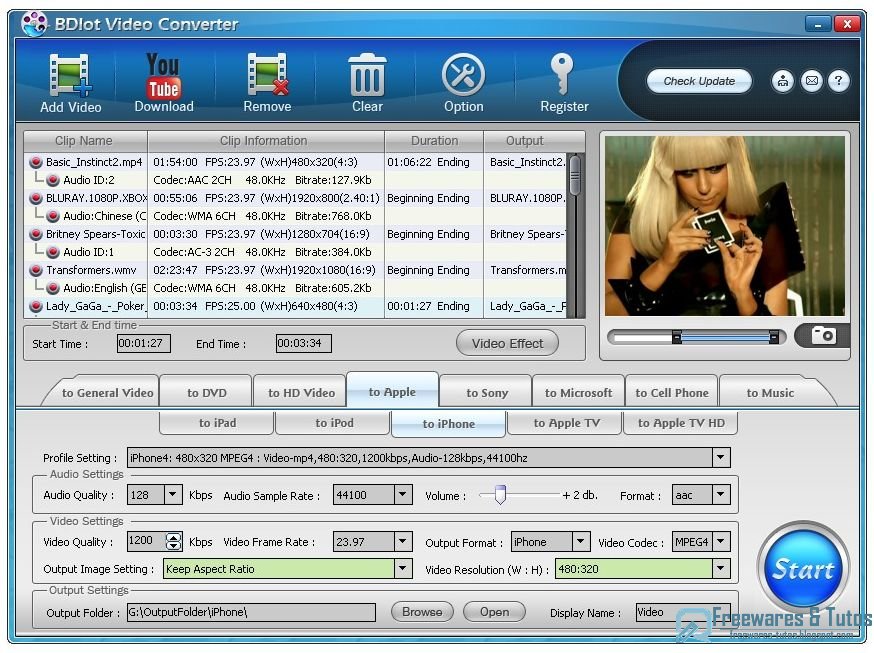 WonderFox HD Video Converter Factory
WonderFox HD Video Converter FactoryWonderFox HD Video Converter — это платный инструмент, который предлагает бесплатную (незарегистрированную) версию для использования в качестве пробной версии. С последним вы можете конвертировать видео продолжительностью до пяти минут и загружать до пяти файлов из Интернета. Тем не менее, это может быть хорошо для некоторых случаев использования.
Помимо уведомления о необходимости обновления до полной лицензии, WonderFox не бомбардирует вас рекламой и не пытается заставить вас установить дополнительное программное обеспечение. Его интерфейс не самый лучший, но это супер легко использовать. Поддерживается 21 формат, включая AVI, MOV, MP4 и MPG..
Вы можете выбрать из множества профилей устройств, так что это идеально подходит для начинающих. Выход высокого качества, и у вас есть возможность 4K. Скорости не такие быстрые, но и не очень медленные. Видео конвертер WonderFox не позволяет копировать на DVD, но компания продает DVD риппер отдельно.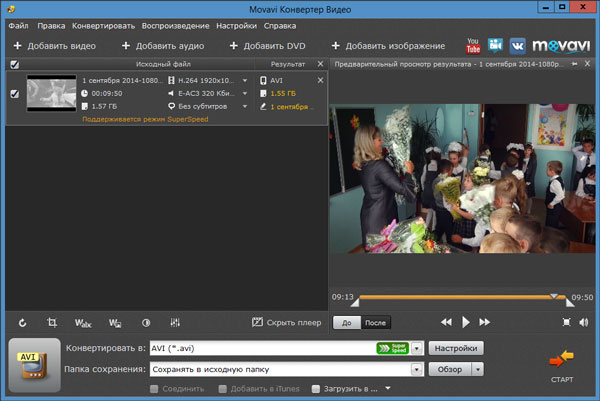
WonderFox доступен только для Windows.
Цена: HD Video Converter стоит $ 29,95 (в настоящее время скидка составляет $ 39,95) за лицензию. Вы также можете выбрать DVD & Video Software Pack, который включает в себя программное обеспечение DVD Ripper и стоит $ 39,95. Эти инструменты поставляются с 30-дневной гарантией возврата денег, что редко встречается в данном типе программного обеспечения..
Плюсы:
- Много предустановленных профилей
- Качественная продукция
- Очень прост в использовании
- Нет рекламы или продаж
- 30-дневная гарантия возврата денег
Минусы:
- Основные инструменты редактирования
- Слегка нерафинированный интерфейс
6. Movavi Video Converter
Movavi — платное программное обеспечение, но поставляется с ограниченной 7-дневной бесплатной пробной версией, которая позволяет конвертировать первую половину каждого видеофайла. Если вы используете бесплатную пробную версию, вы получите напоминания о покупке полной лицензии, но кроме этого, нет рекламы, и установщик не пытается установить дополнительное программное обеспечение.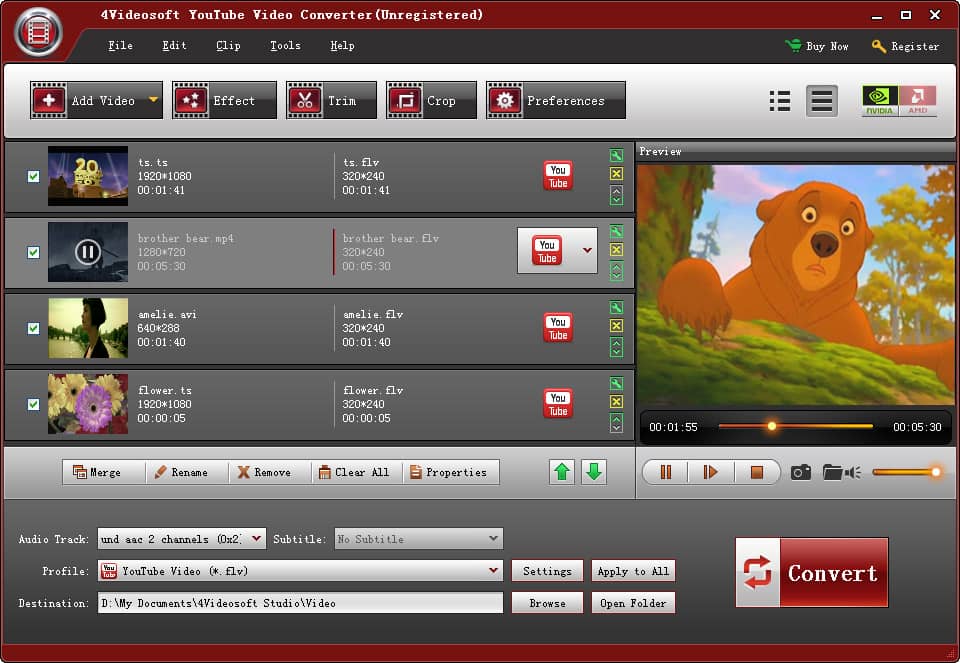
Это программное обеспечение не дешевое, но вы получаете то, за что платите. Он поставляется с чистым, современным интерфейсом, который прост в навигации. Ожидайте качественный выход, быстрые преобразования и до 4K в выходном разрешении. Доступно большое количество предустановленных профилей, хотя количество параметров выходного формата (17) ниже для инструмента пади. Он охватывает самые популярные форматы, такие как AVI, MP4, MOV и MPG.
Он доступен для Windows и Mac. Movavi делает программное обеспечение для редактирования видео доступным для отдельной покупки.
Цена: Video Converter Premium стоит 39,95 долларов за лицензию на один год и 49,95 долларов за пожизненный план. Его также можно приобрести как часть пакета, который включает в себя видеоредактор и видеомагнитофон, и стоит $ 79,95 за пожизненный план.
Плюсы:
- Качественная продукция
- Быстрые скорости
- Современный, интуитивно понятный интерфейс
- Много вариантов профиля
- Никакой навязчивой рекламы или продаж
Минусы:
- Дорогие
- Может иметь больше вариантов формата
7.
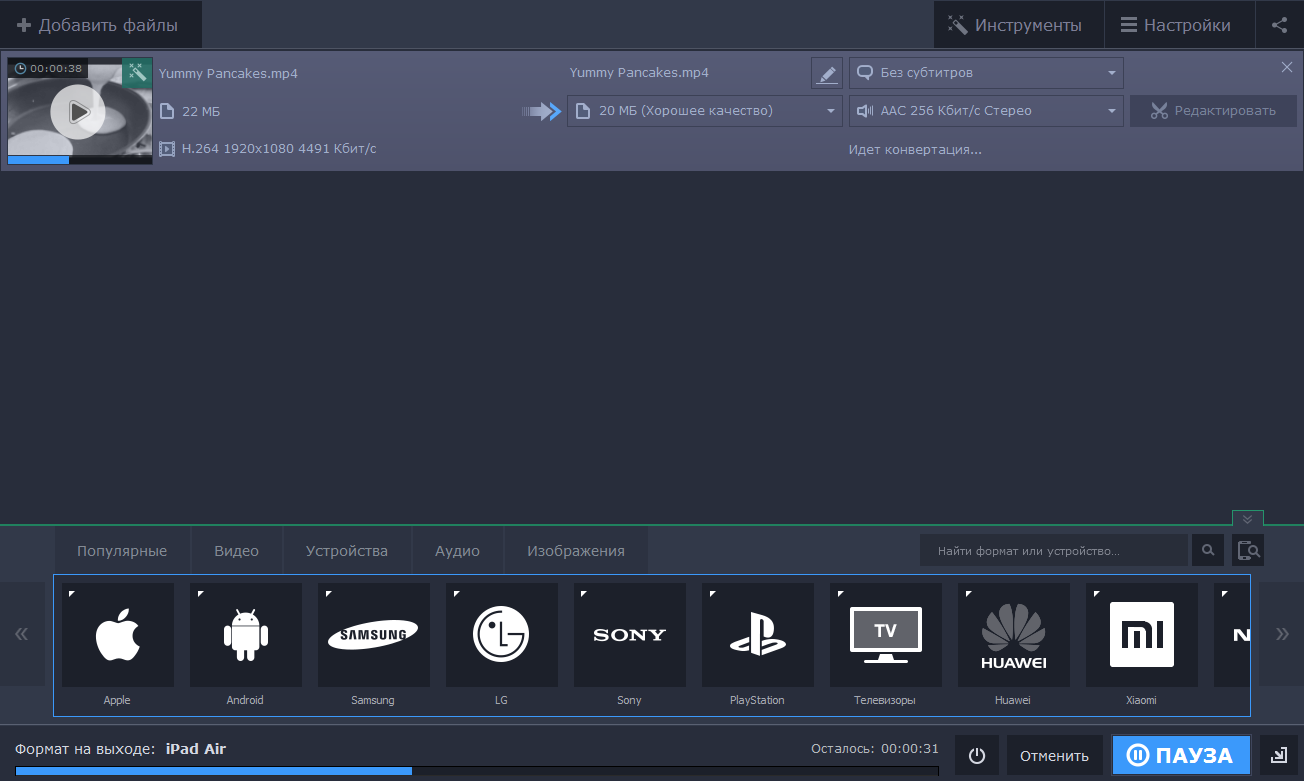 Любой видео конвертер
Любой видео конвертерЛюбой Video Converter (AVC) отлично подходит для пользователей с ограниченным бюджетом, так как его бесплатная версия хорошо оснащена для выполнения большинства основных задач по конвертации видео. Этот отличается от большинства доступных бесплатных видео конвертеров тем, что в нем есть две отдельные части программного обеспечения. С другими инструментами freemium вы обычно обновляете, чтобы разблокировать функции в существующем интерфейсе..
Хотя AVC утверждает, что он не содержит рекламы, некоторые объявления появляются после установки бесплатной версии. Следует также отметить, что при установке бесплатной версии вас могут попросить разрешить установку дополнительного программного обеспечения. Некоторые пользователи сообщают, что дополнительные установки на этом этапе включают в себя угонщик браузера, который изменяет домашнюю страницу вашего браузера. Поэтому обращайте особое внимание на процесс установки..
Конверсии не самые быстрые, но терпимые, а качество вывода хорошее в нашем опыте.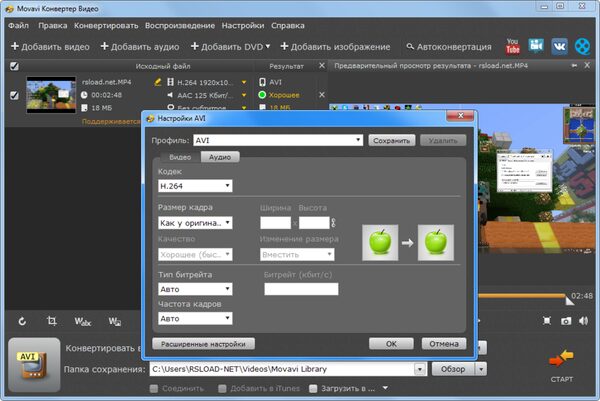 Вы получаете более 150 предустановленных профилей устройств, 17 поддерживаемых форматов вывода (включая MP4, AVI и MOV), несколько основных параметров редактирования, а также возможность записи на диск и загрузки онлайн-видео. Вы можете пойти до 4K, даже с бесплатной версией.
Вы получаете более 150 предустановленных профилей устройств, 17 поддерживаемых форматов вывода (включая MP4, AVI и MOV), несколько основных параметров редактирования, а также возможность записи на диск и загрузки онлайн-видео. Вы можете пойти до 4K, даже с бесплатной версией.
Платная версия позволяет вам конвертировать BD и DVD диски и включает в себя, помимо прочего, программу записи экрана и шаблоны меню DVD..
AVC довольно прост в использовании, но не настолько интуитивно понятен, как многие другие подобные программы. Возможно, вам придется потратить некоторое время, чтобы привыкнуть, где найти все.
Программное обеспечение доступно для Windows и Mac.
Цена: Хотя бесплатная версия подходит для начинающих, вы можете перейти на Any Video Converter Ultimate, которая стоит $ 49,95..
Плюсы:
- Полезное бесплатное предложение
- Хорошее качество видео
- Можно записать на диск с платной версией
- Разрешение 4K
Минусы:
- Бесплатная версия устанавливает дополнительное программное обеспечение
- Может быть быстрее
8.
 Ручной тормоз
Ручной тормозHandBrake — единственная полностью бесплатная программа для конвертации видео в списке. Он с открытым исходным кодом и доступен для загрузки на Windows, MacOS и Linux. Версия для Windows является относительно новой, но пользователи Mac годами пользуются HandBrake.
При загрузке программного обеспечения, в отличие от некоторых других бесплатных инструментов, вам не придется иметь дело с рекламой или просит установить дополнительное программное обеспечение.
Как и в случае с большинством совершенно бесплатных инструментов, вы не получите блестящий современный интерфейс, и при начале работы у вас есть некоторая кривая обучения. Тем не менее, для многих применений, HandBrake может быть до работы.
Вариантов редактирования много, а качество вывода видео на удивление хорошее для бесплатного инструмента. Время конверсии, как правило, медленное, поэтому вам нужно набраться терпения.
Поддерживается более десятка форматов вывода, в том числе MP4, M4V, MOV и MPEG, и существует множество предустановленных профилей для конкретных устройств, хотя и не такой большой выбор, как у большинства платных инструментов. Самое высокое доступное разрешение — 2160p.
Самое высокое доступное разрешение — 2160p.
Цена: HandBrake абсолютно бесплатен и имеет открытый исходный код, поэтому здесь нет рекламы или продаж..
Плюсы:
- Бесплатный и открытый исходный код
- Хорошее качество продукции
- Много вариантов для редактирования
- Без рекламы
Минусы:
- Не очень удобно
- Медленные преобразования
9. Программное обеспечение NCH Prism Video Converter
Prism предлагает как бесплатную, так и платную версию, первая из которых идеально подходит для начинающих пользователей. Интерфейс довольно устарел, но на самом деле он очень интуитивно понятен. Prism дает вам быстрые преобразования и высококачественную продукцию, но выходное разрешение ограничено 1080p. Он поддерживает 30 видео форматов, включая MPEG, MP4, MOV и AVI.
Вы получаете приличное количество вариантов для редактирования, но может быть и больше. Они ограничены, скорее всего, потому что NCH предлагает другие программы для редактирования видео.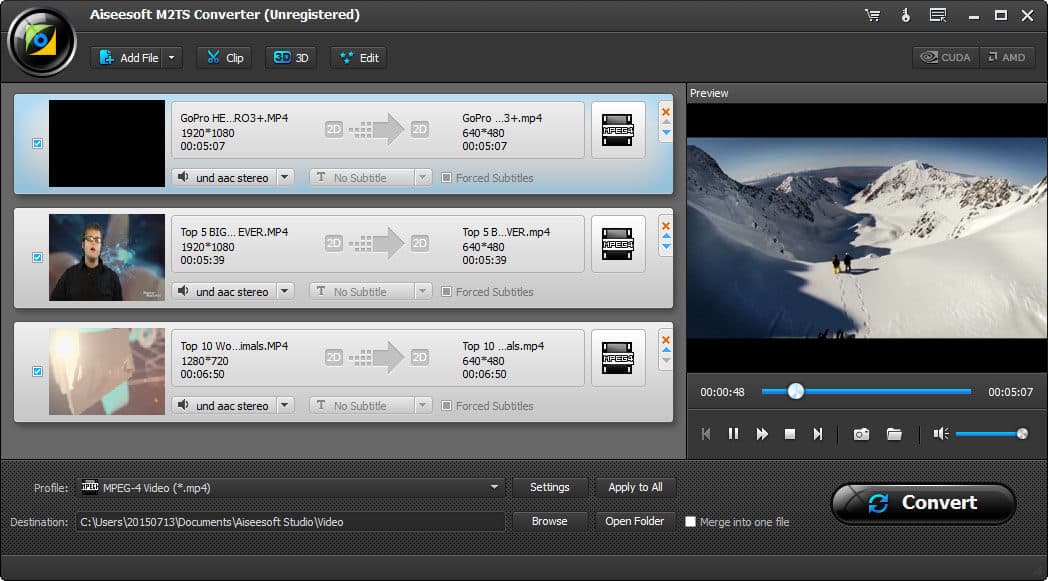 Хотя они действительно охватывают основы, было бы лучше, если бы все варианты были в одном инструменте. Также ограничено количество предустановленных профилей, хотя наиболее популярные устройства покрыты.
Хотя они действительно охватывают основы, было бы лучше, если бы все варианты были в одном инструменте. Также ограничено количество предустановленных профилей, хотя наиболее популярные устройства покрыты.
Если вы используете бесплатную версию, вам придется иметь дело с назойливым всплывающим окном, которое проверяет, что вы используете его для некоммерческого использования, но это можно отмести одним щелчком мыши..
Prism доступен только для Windows, поэтому, если вы хотите переключаться между Windows и MacOS, вы можете протестировать другое программное обеспечение, которое работает с обоими.
Цена: Prism бесплатен для некоммерческого использования, но вы будете ограничены в количестве доступных вариантов вывода. Стоимость неограниченной пожизненной лицензии и доступа ко всем форматам составляет 19,99 долл. США (без поддержки MPEG2) или 29,99 долл. США (включая поддержку MPEG2). Существует также возможность подписки на тарифный план, который стоит 1,66 долл. США в месяц и оплачивается ежеквартально (4,98 долл. США)..
США)..
Плюсы:
- Легко использовать
- Бесплатная версия хороша для начинающих
- Быстрые скорости
- Качественная продукция
Минусы:
- 1080p — самое высокое разрешение
- Ограниченное количество вариантов
- Popup в бесплатной версии
Sorry! The Author has not filled his profile.
Лучшие конвертеры видео и аудио 2020-2021
Содержание:
1. Какой конвертер видео лучше выбрать.
2. Лучшие видео конвертеры, топ лучших.
3. Лучшие аудио конвертеры, топ лучших.
Раньше конвертировать видео и аудио было весьма проблематично из-за недостаточного функционала программ того времени и их ограниченной доступности. Сейчас же каждый пользователь может выбрать одно или несколько ПО для этих целей, опираясь только на собственные цели. Но этих конвертеров в данный момент очень много, и самостоятельно разбираться в каждом, чтобы найти лучший вариант, времени точно не хватит.
Какой конвертер видео лучше выбрать
Сложно объективно оценивать качества конвертеров, так как каждый пользователь ждет от него определенных функций. Там, где один будет доволен простым функционалом, другой увидит невзрачный дизайн и запутанные опции. Поэтому лучше для начала выделить несколько общих требований к подобному ПО:
- Качественная обработка видео и аудио;
- Широкий спектр форматов для работы;
- Детальная, но при этом понятная, система настроек;
- Большой ассортимент функций;
- Оптимизированная скорость конвертации;
- Возможность хотя-бы минимального взаимодействия с телефонами.
Рекомендуют обращать внимание на ПО, в котором есть дополнительные функции. В основном это инструменты обрезки, склейки, субтитров и т.д.
Лучшие видео конвертеры 2020, рейтинг
Хороший видео конвертер на русском языке может быть и бесплатным, если правильно искать.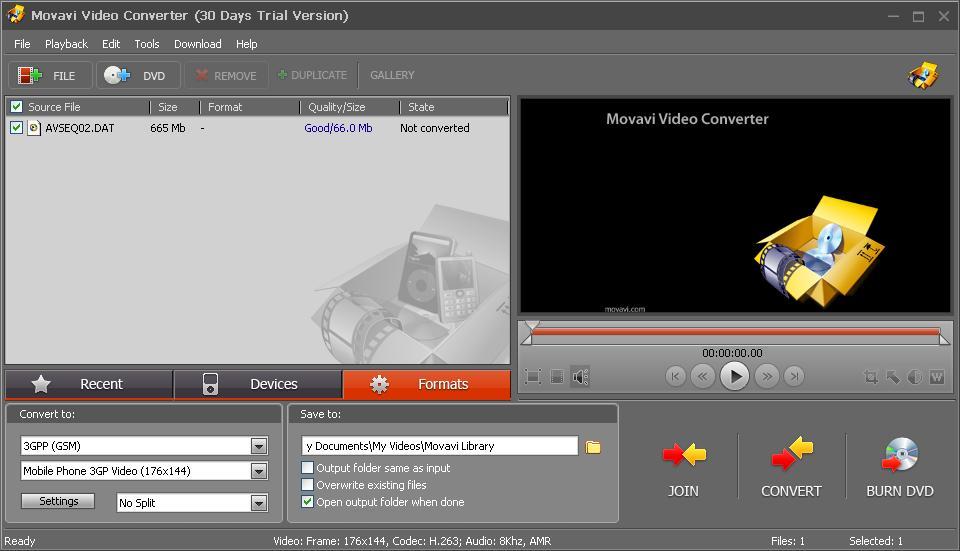 В рейтинге участвует 3 программы, доказавших свою эффективность.
В рейтинге участвует 3 программы, доказавших свою эффективность.
3 место — VideoSolo. Подходит под Windows и MAC ОС. Бесплатный конвертер, у которого имеется множество опций, возможность работы с более чем 300 форматами, обработка видео простыми инструментами. Единственный минус, который можно найти — это отсутствие копирования DVD.
2 место — Freemake Video Converter. Лучший вариант для начинающих контент—мейкеров. Простой интерфейс способствует быстрому обучению, а огромный функционал позволяет выполнять самые необычные процедуры с видеофайлом. В наличии более 200 форматов для конвертации. Минус только один — отсутствие кодека h365 и возможности с ним работать.
1 место — HandBrake. Этот конвертер видео скачать бесплатно можно с официального сайта. Он является одним из самых популярных программ. Поддерживает Windows, Mac, Linux. Работает с большинством популярных форматов, без осложнений работает с DVD. Он не подойдет только тем, кому необходимо работать с аудиофайлами. Эта программа ответ на вопрос, какой конвертер видео лучше выбрать.
Он не подойдет только тем, кому необходимо работать с аудиофайлами. Эта программа ответ на вопрос, какой конвертер видео лучше выбрать.
Лучшие аудио конвертеры 2020, рейтинг
Работа со звуком сейчас выходит на новый уровень. Раньше обрабатывать музыку могли только профессионалы, а теперь каждый пятый подросток может стать отличным музыкальным оператором.
3 место — Total Audio Converter. Отличный вариант для меломанов. Позволяет преобразовывать разнообразные форматы, как широко применяемые, так и специализированные. Так же данное ПО позволит нарезать лучшие куски песен, склеивать их и всячески экспериментировать со звуком. Есть в ее использовании один нюанс — полный функционал можно открыть только при покупке программы. Однако торрент решает эту проблему.
2 место — iRinger. Специализированная программа для iPhone, которая между тем получила широкое распространение у пользователей. Позволяет преобразовывать любимые композиции в стандартный формат iPhone.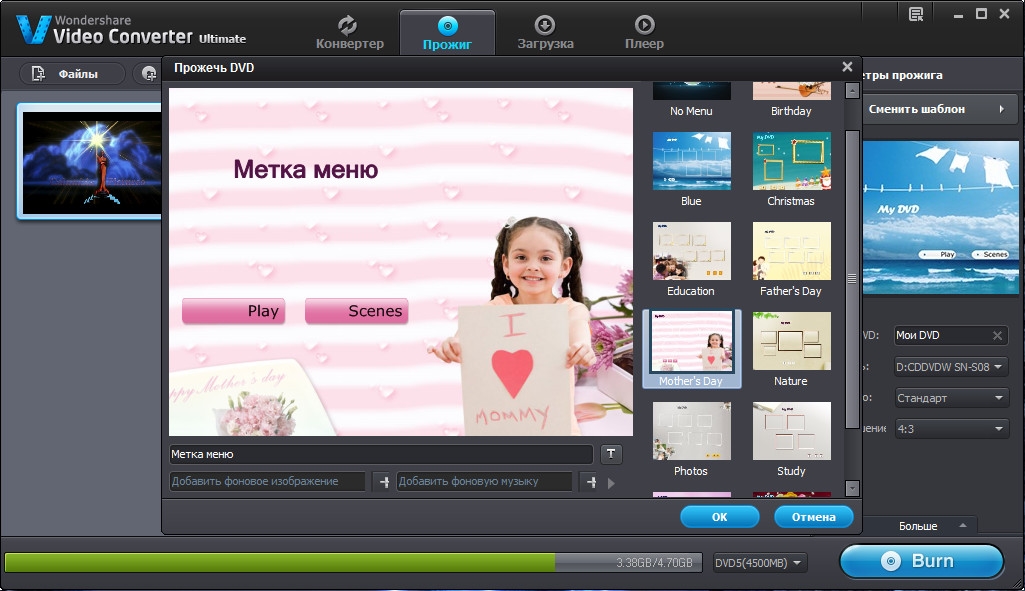 Но это далеко не все функции iRinger. Он работает со звуком, усовершенствует его, добавляет различные эффекты для улучшения звучания. Может показаться немного сложным для освоения.
Но это далеко не все функции iRinger. Он работает со звуком, усовершенствует его, добавляет различные эффекты для улучшения звучания. Может показаться немного сложным для освоения.
1 место — FairStars Audio Converter Pro. Универсальное ПО для работы с различными форматами аудио. Позволяет не только прослушивать и конвертировать композиции, но также делает это максимально быстро и качественно. Очень понятен в использовании, однако не имеет русской локализации. Требуется хотя-бы минимальное знание языка.
Лучшие программы для конвертирования видео
Каким критериям должен отвечать хороший софт для обработки видео? Какие бывают программы для конвертирования видео и как выбрать лучший вариант?
Интернет предлагает на выбор большое количество программ для видеообработки, которые различаются по функционалу и дизайну. В статье вы найдете лучшие из лучших программ-конвертеров.
Главные критерии:
- скорость работы;
- удобный функционал;
- поддержка русского языка;
- набор дополнительных опций;
- работа со всеми форматами видео.

Рассмотрим самые популярные программы для работы с видео файлами среди русскоязычных пользователей.
ВидеоМАСТЕР
Программа ВидеоМАСТЕР достойна первого места в категории «лучшая программа для конвертирования видео», она получила наиболее широкое распространение в рунете из-за молниеносной скорости работы и богатого набора функций. Конкурировать с ней может разве что англоязычный MediaCoder.
Достоинства:
- работает с более чем 350 форматами;
- удобный русскоязычный интерфейс;
- возможность записи DVD-дисков.
Краткий обзор функционала:
После запуска попадаете в главное меню. Интерфейс будет понятен даже пользователю, впервые работающему с подобными программами.
Открыв в ВидеоМАСТЕР видео, программа сразу предлагает набор функций: левая панель – работа непосредственно с файлом, панель над предпросмотром видео – наложение эффектов, ускорение видео, преобразование в формат анимации формата GIF, а в правом нижнем углу – запись DVD и размещение на сайте.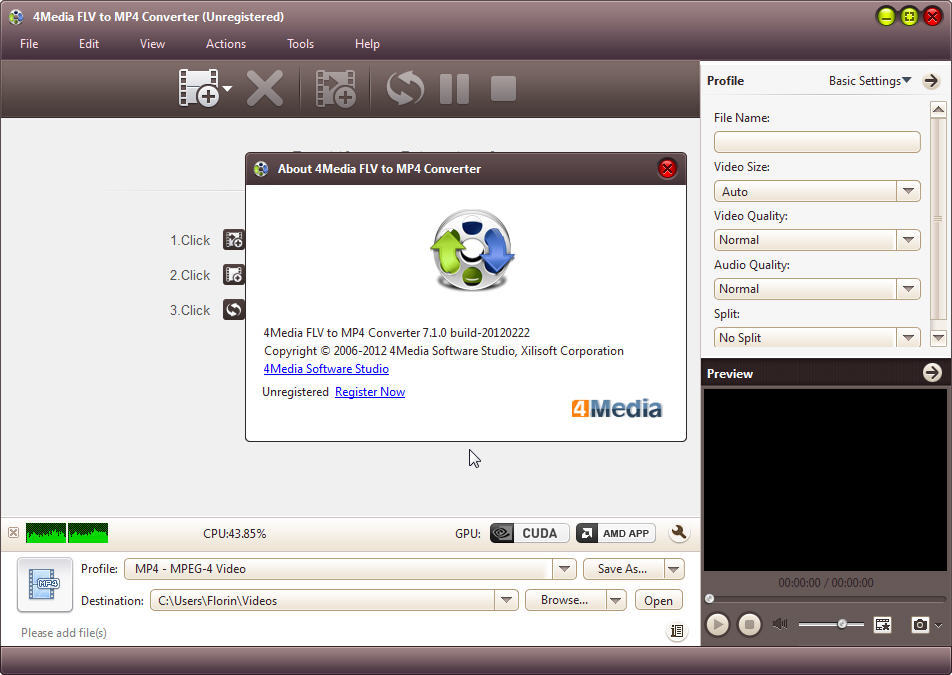
Кнопка слева «форматы» открывает панель для выбора формата, в который собираетесь преобразовывать загруженное видео. Можно воспользоваться опцией поиска, чтобы быстро подобрать нужный формат.
Здесь же во вкладке «устройства» можно выбрать формат под мобильный девайс.
На вкладке «сайты» доступны форматы для популярных сайтов.
Есть очень полезная опция – соединение нескольких видео. Открываем несколько файлов, ставим галочки, выбираем формат, нажимаем кнопку «соединить», нажимаем «конвертировать».
Процесс обработки очень быстрый.
Дальше все понятно, результат помещается в папку. Всего пара простых действий и мы объединили два видео файла в один, сохранили сразу в нужном формате. Если не поняли, как соединить два видео в одно – посмотрите инструкцию во встроенном учебнике на официальном сайте программы.
Можно записать видео на DVD, нажав соответствующую кнопку попадаем в меню выбора обложки.
Выбираем, жмем «далее».
Попадаем в расширенное меню настроек DVD. Со всеми опциями легко разобраться, все интуитивно понятно. Кнопка «сохранить как шаблон» позволяет сделать настройки обложки лишь один раз, а потом пользоваться образцом – это очень удобно.
Последние настройки видео: выбираем стандарт DVD, разрешение: 4:3 или 16:9, и качество.
Недостаток программы: мало спецэффектов. Это не критично, если вы не собираетесь заниматься профессиональным монтажом.
Итог: ВидеоМАСТЕР – отличный помощник в работе с видео-файлами. Удобный интерфейс и мощность программы существенно ускоряют процесс обработки видео. Конвертер рекомендован всем, ссылка на скачивание программы.
Any Video Converter
Неплохой конвертер, но медленный.
Преимущества софта:
- переведен на русский язык;
- можно записывать DVD;
- есть набор видео настроек.

Недостатки:
- медленная скорость конвертирования;
- иногда случаются ошибки из-за багов.
Краткий обзор функционала:
Загрузив в программу видео, видим набор опций для работы. Основные настройки производятся в меню справа: изменение качества, разрешения, битрейта и так далее.
Вкладка «Запись DVD» имеет панельку настроек справа, где можно задать стандартные настройки для данной опции: выбор обложки, формата видео и аудио и т.п. Интерфейс на русском, поэтому разобраться не очень сложно.
«Запись видео» – функция, позволяющая записывать видео с рабочего стола.
Нажав на кнопку «Записать сейчас» вы успешно получаете ошибку, а программа вылетает. Поэтому лучше не делать этого по ходу работы с видео файлами.
Вкладка «Играть» – это обычный медиа-плеер, можно добавлять плейлисты. Не очень понимаю зачем он здесь, никогда не пользовался.
Чтобы конвертировать видео, нужно выбрать формат из списка во вкладке «преобразование», а затем нажать «конвертировать»
После завершения работы, видео будет в выходном каталоге.
Итог: нельзя сказать, что программа надежна и работать в ней комфортно, поэтому вряд ли ее стоит рекомендовать для постоянного пользования. Но все же свою функцию она выполняет.
Format Factory
Конвертер не очень мощный софт, но довольно удобный в использовании и имеющий все необходимые инструменты.
Достоинства:
- поддержка русского языка;
- самые популярные форматы;
- удобная панель инструментов.
Недостатки:
Уступает в скорости работы программам: MediaCoder и ВидеоМАСТЕР.
Краткий обзор возможностей:
Открываем программу, в окне слева выбираем формат.
Дальше жмем кнопку «добавить файл»
Затем нажав кнопку «настроить» устанавливаем все необходимые параметры (если не знаете, что означает конкретная строка, лучше не менять значение).
Если нужно обрезать видео, жмем кнопку «настройки», дальше все интуитивно понятно.
Жмем «Ок», «Ок», попадаем в главное меню. Здесь во вкладке «задание» нажимаем «начать» и процесс работы запустится.
Итог: довольно удобная в использовании программа, но хотелось бы больше дополнительных опций для работы с видео.
MediaCoder
Мощный конвертер с широким набором настроек и хорошей скоростью работы. Его можно рекомендовать даже людям, занимающимся работой с видео на профессиональном уровне.
Достоинства:
- высокая скорость обработки видео;
- доступны все видео форматы.
Недостатки программы:
- не переведена на русский язык;
- сложна для неопытных пользователей.
Краткий обзор основной функции:
Открыть видео файл можно простым перетаскиванием. Обращаем внимание на вкладки с настройками (их там очень много). Чтобы со всем разобраться нужно иметь базовое знание английского или найти в рунете полноценный гайд (я таких не встречал).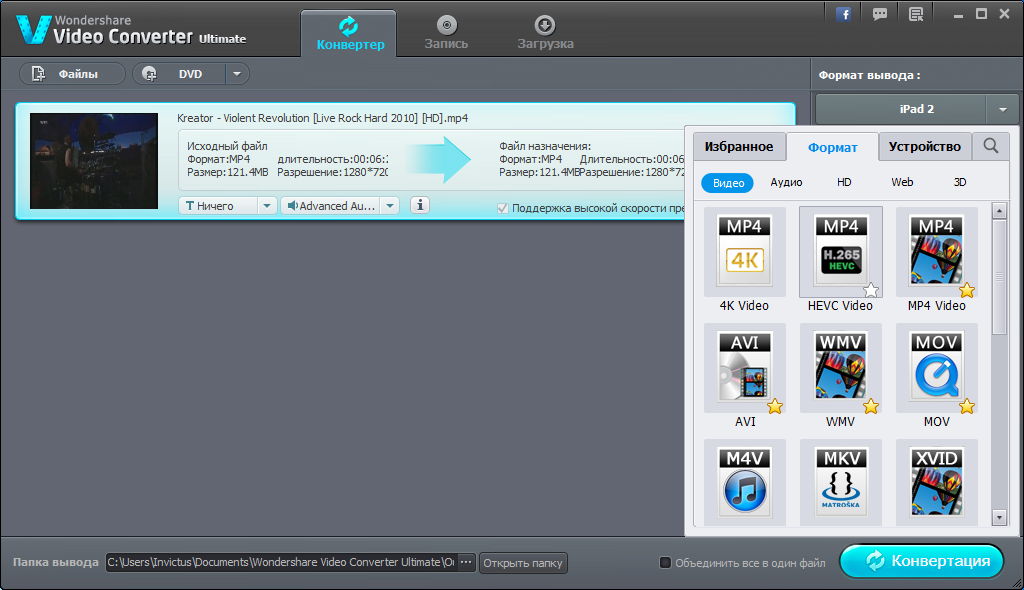
Справа выбираем папку для готового результата.
Во вкладке «container» выбираем формат, жмем «start».
Процесс обработки выглядит так:
Окно завершения установки. Как видите, время на конвертирование из формата MP4 в FLV заняло всего 6 секунд – это очень хороший показатель скорости.
Итог: MediaCoder очень крутая программа, но нужно знание английского и опыт работы в ней.
Подведем итоги
Все программы для конвертирования видео рабочие, но нужно выделить лучшие из лучших, поэтому присуждаем каждой из них заслуженное рейтинговое место.
- ВидеоМАСТЕР
- MediaCoder
- Format Factory
- Any Video Converter
Лучшая бесплатная программа для конвертации видео и аудио
На сегодня существует так много аудио и видеоформатов, что простому пользователю очень сложно в них разобраться. Ситуация осложняется тем, что некоторые девайсы (как iPod) и программы (как Windows Media Player) поддерживают только определенные типы файлов. В качестве примера можно привести файлы в форматах DVD или WMV которые не проигрываются с помощью iPod без конвертации в файл MP4.
Ситуация осложняется тем, что некоторые девайсы (как iPod) и программы (как Windows Media Player) поддерживают только определенные типы файлов. В качестве примера можно привести файлы в форматах DVD или WMV которые не проигрываются с помощью iPod без конвертации в файл MP4.
Многие коммерческие продукты позволяют осуществлять конвертацию из одного формата медиафайлов в другой, но существуют и бесплатные решения, которые хотя и не обладают полной универсальностью, в большинстве случаев помогают справится с наиболее востребованными задачами обычного пользователя. Как правило такие программы можно разделить на четыре категории:
1. Программы ориентированные на конвертацию аудио и видео для различных устройств (проигрыватели MP3, мобильные телефоны, видеоплееры, игровые приставки). Такие программы имеют множество предварительно установленных опций конвертирования для каждого конкретно устройства, но как правило отличаются небогатым набором настроек.
2. Программы ориентированные на пользовательский режим конвертирования. Имеют множество настроек и возможности сохранения в пользовательских форматах, но практически полностью отсутствуют предустановленные режимы и имеют довольно сложный интерфейс. Предназначены для «нестандартных» устройств или компрессии аудио и видео.
Имеют множество настроек и возможности сохранения в пользовательских форматах, но практически полностью отсутствуют предустановленные режимы и имеют довольно сложный интерфейс. Предназначены для «нестандартных» устройств или компрессии аудио и видео.
3. Гибридные программы, в которых соединились черты обеих вышеприведенных категорий программ.
4. Узкоспециализированные программы, сфокусированные на выполнении конвертации аудио-файлов. Такая специализация позволяет значительно упростить интерфейс программы.
Выбор нужного программного обеспечения зависит от задач поставленных пользователем, поддерживаемых программой форматов, и возможностей по настройке конвертации.
Программы ориентированные на конвертацию файлов для портативных устройств.
При запуске программы iWisoft Free Video Converter, в вашем браузере открывается страница для проверки ее обновлений. К счастью, это единственное плохое, что в ней есть. Интерфейс iWisoft Free Video Converter немного медленный, но очень чистый, хорошо организованный и простой в использовании. Программа имеет полный и хорошо организованный набор предварительных настроек, а также поддерживает создание и сохранение собственных пресетов.
Программа имеет полный и хорошо организованный набор предварительных настроек, а также поддерживает создание и сохранение собственных пресетов.
Кроме того, этот конвертор имеет несколько приятных сюрпризов, например простой встроенный редактор медиа-файлов. Одним словом, эта программа является замечательным выбором для преобразования медиафайлов для практически любого устройства.
Pazera Video Converters Suite умеет делать почти все, что и предыдущая программа, но с помощью простого текстового интерфейса. Этот продукт действительно является пакетом из нескольких отдельных предустановленных конверторов с общим стартовым окном. Минусы — Pazera Video Converters Suite поддерживает меньше форматов и не содержит встроенного видео-редактора.
Также рекомендую:
— XMedia Recode — убийственно-простая конвертация для любого из возможных и невозможных устройств. Минус — непрозрачные настройки кодирования.
— DVDVideoSoft Free — таже Pazera, только без пользовательских настроек.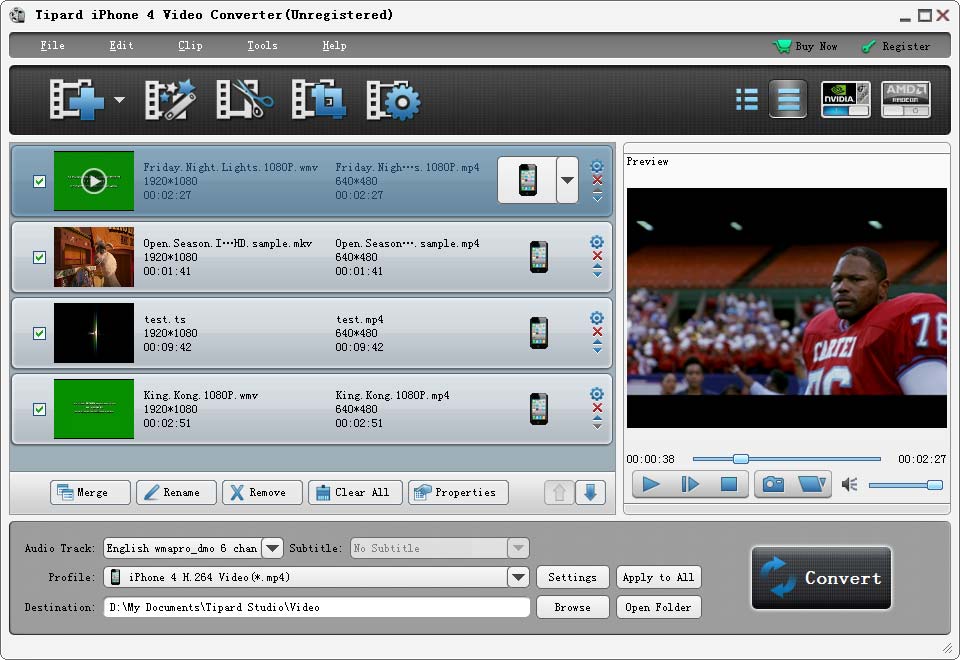 Имеет некоторые «вкусности», вроде загрузчика с YouTube и настройки видео.
Имеет некоторые «вкусности», вроде загрузчика с YouTube и настройки видео.
Программы ориентированные на пользовательский режим конвертирования.
MediaCoder — программа, не имеющая себе равных в сложных настраиваемых работах по кодировке файлов. Опции расширенного режима работы программы практически безграничны и включаю в себя все — от задания времени старта/финиша перекодирования и редких комбинаций кодеков, до настраиваемой обрезки видео и карт каналов.
О минусах. Настройки MediaCoder тяжелы в управлении и при неумелом использовании могут конфликтовать между собой. MediaCoder имеет несколько предустановленных наборов настроек и мастер настройки, но многие из них не полные и размещены так, что их трудно найти. Также этот пакет более склонен к зависаниям или ошибкам при перекодировании чем любой из упомянутых в этом обзоре.
Тем не менее надежность и интерфейс MediaCoder постоянно улучшаются, а мощности поражают, поэтому его можно рекомендовать продвинутым пользователям, а также всем тем, кому нужно получить «на выходе» файл с редким пользовательским сочетанием параметров.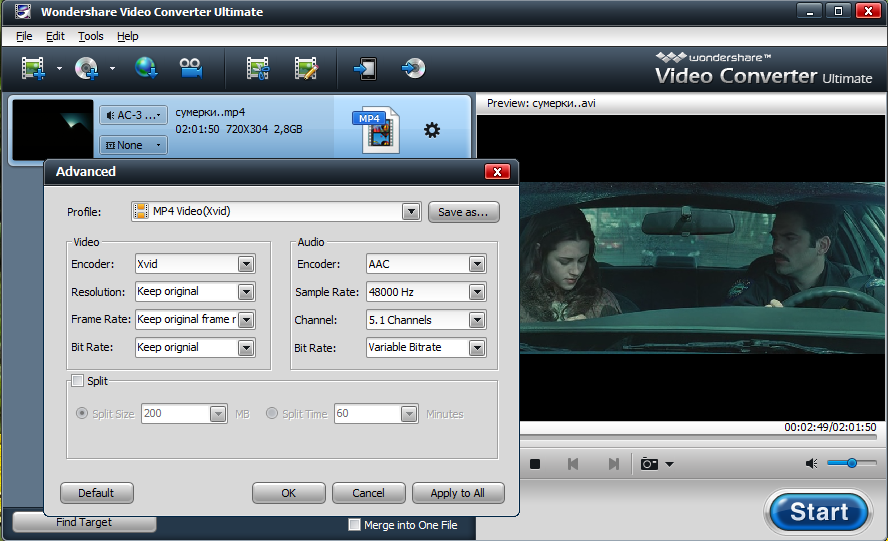
Также рекомендую:
— XVID4PSP — отличная программа обладающая даже большим количеством настроек чем Mediacoder. До невозможности фрагментированный интерфейс.
— SUPER — более стабильная работа чем у MediaCoder. Замечательная программа для небольших, скрытых настроек. Минус — раздражающий интерфейс.
Гибридные программы.
FormatFactory — наиболее полнофункциональная программа для конвертирования файлов, из тех, что присутствуют в этом обзоре. Она имеет около 100 пресетов для различных устройств, конвертирует десятки форматов, позволяет настраивать даже очень сложные опции и сохранять их в пользовательские режимы.
С другой стороны, интерфейс FormatFactory (с его боковой панелью и всплывающими окнами) не является самым удобным, хотя и довольно гибким и стабильным. В целом же программу можно рекомендовать всем продвинутым пользователям, или тем из них кому что-то не подходит в iWisoft Free Video Converter.
Программы для конвертации аудио.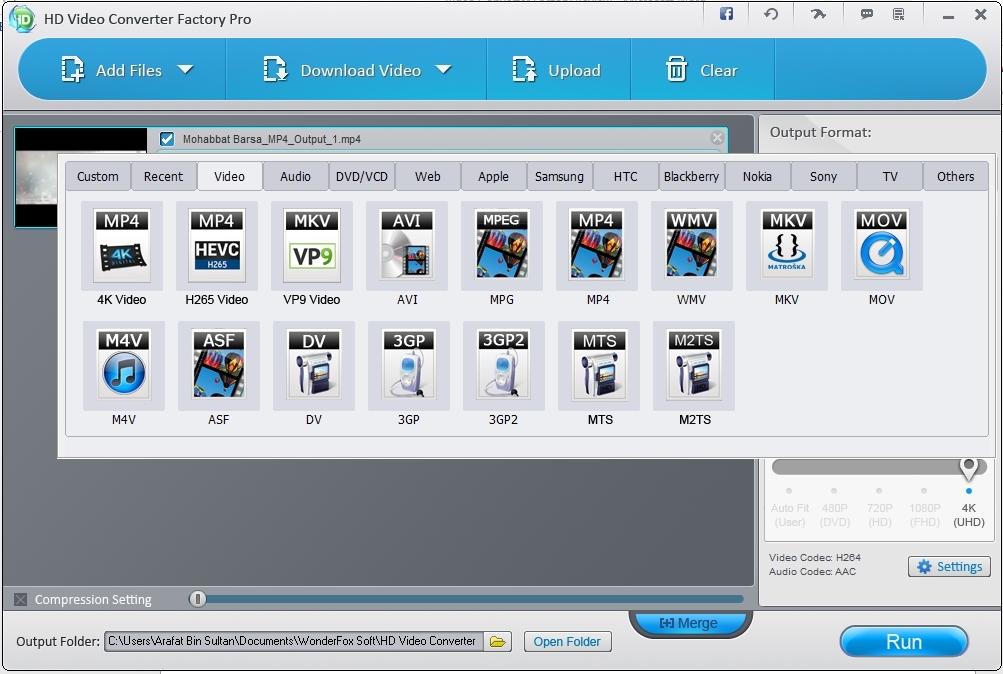
Программа Pazera Free Audio Extractor, в отличии от рассмотренного выше более универсального Pazera Video Converters Suite, занимается только конвертированием аудио.
В качестве исходных файлов можно использовать как видео так и аудио, а результат работы можно сохранить во множестве форматов. Пользоваться Pazera Free Audio Extractor просто, а функции идентичны большинству подобных продуктов.
Также рекомендую:
— Koyote Soft Free mp3 wma Converter — аудио-конвертор с простым (но немного неуклюжим) интерфейсом.
P.S
Список протестированного програмного обеспечения отклоненного к включению в список «лучшего»:
Koyote Soft Free Video Converter — похож на iWisoft, но более запутанный.
Actusoft Free Video Converter — iWisoft с плохими пресетами и другими ошибками.
Auto Gordian Knot — ограниченное количество поддерживаемых файлов и малое количество настроек.
Oxelon Media Converter — слишком мало настроек для программы не поддерживающей конвертацию для определенных устройств.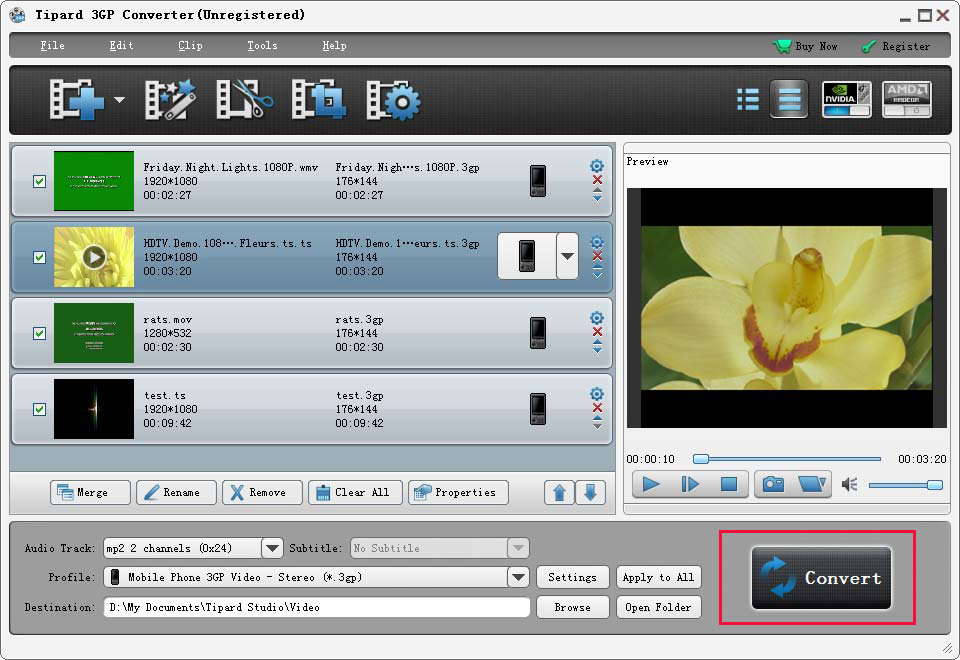
Any Video Converter — тотже FormatFactory, но с меньшим количеством опций конвертирования.
Quick Media Converter — XMedia Recode с цветастым интерфейсом.
Videora/Audioro — медленный, ограниченна пакетная конвертация, отдельные программы для аудио и видео.
WinFF — таже Pazera, но без настроек.
HandBrake — конвертирует только файлы H.264. Проблемы со стабильностью.
Лучшие бесплатные видео конвертеры 2021: конвертируйте видео в любой формат
Мы собрали самые лучшие бесплатные видеоконвертеры, поэтому вы можете сохранять клипы в любом формате для воспроизведения на любом устройстве.
Прямо сейчас лучший бесплатный видео конвертер — Any Video Converter Free, который не только конвертирует видео с вашего рабочего стола в любой формат по вашему выбору, но также позволяет вам захватывать и сохранять видео со всех самых популярных сайтов видеохостинга.
Однако это не единственный вариант.В зависимости от того, для чего вам может понадобиться бесплатный видеоконвертер, есть из чего выбрать. Если вы хотите уменьшить размер видеофайла, сохранить всю коллекцию видео в том же формате или изменить формат видео на что-то более удобное для общего доступа, есть один вариант, который удовлетворит ваши конкретные потребности.
Если вы хотите уменьшить размер видеофайла, сохранить всю коллекцию видео в том же формате или изменить формат видео на что-то более удобное для общего доступа, есть один вариант, который удовлетворит ваши конкретные потребности.
Мы протестировали все эти возможности и выбрали лучшие бесплатные видеоконвертеры, исходя из их возможностей и простоты использования.
Однако имейте в виду, что если вы конвертируете видео с YouTube, загрузка видео противоречит его условиям обслуживания.Это также потенциально нарушение авторских прав, если у вас нет разрешения от правообладателя или видео находится в общественном достоянии.
Лучший видео конвертер, доступный прямо сейчас: WinX HD Video Converter Deluxe
WinX HD Video Converter Deluxe — лучшее программное обеспечение для преобразования видео из одного формата в другой. В отличие от инструментов, перечисленных ниже, он не бесплатный, но он способен обрабатывать практически любой формат и использует аппаратное ускорение для максимально быстрой обработки файлов. Он также может обрабатывать видео с сайтов, включая YouTube и Vimeo, а также с DVD и Blu-Ray дисков.
Он также может обрабатывать видео с сайтов, включая YouTube и Vimeo, а также с DVD и Blu-Ray дисков.
1. Any Video Converter Free
Бесплатный конвертер видео, конвертирующий файлы с вашего ПК или из Интернета
Технические характеристики
Операционная система: Windows; macOS
Причины для покупки
+ Конвертирует видео, размещенные в Интернете + Бонусные фильтры и эффекты + Отличная поддержка форматов + Для Windows и macOS
Для чего-то с отличным выбором поддерживаемых форматов файлов Any Video Converter Free определенно не разочарует.
Лучший бесплатный конвертер видео прямо сейчас, он обрабатывает как онлайн, так и офлайн файлы, а это означает, что если вам нравится внешний вид некоторых видео на YouTube, вы можете быстро и легко преобразовать их в формат, подходящий для просмотра в автономном режиме на вашем компьютере. мобильный, не беспокоясь о количестве данных.
И не только для YouTube; вы также можете загружать и конвертировать видео из Facebook, Vimeo, Metacafe и других, а Any Video Converter Free также имеет возможность копировать аудио с компакт-дисков и DVD-дисков.
Вы найдете поддержку всех видеоформатов, в которых вы можете встряхнуть палку, включая готовые профили для различных устройств, а параметры редактирования, такие как обрезка, обрезка и поворот, позволяют выполнять основные задачи очистки. Если вы хотите проявить творческий подход, вы можете поэкспериментировать с видеоэффектами, чтобы добиться уникального вида.
Если вам нужны дополнительные возможности, разработчик Anvsoft также предлагает премиум-конвертер видео Any Video Converter Ultimate, который может снимать защиту DRM, конвертировать видео в пакетах и записывать видео на диск.
(Изображение предоставлено Freemake)2. Freemake Video Converter
Быстрый, гибкий и простой в использовании бесплатный конвертер видео
Технические характеристики
Операционная система: Windows
Причины для покупки
+ Отличный формат поддержка + Встроенные инструменты редактирования + Преобразование видео, размещенных в Интернете
Причины, по которым следует избегать
-Некоторые функции должны быть разблокированы
Freemake заработал себе имя для создания мощного, но простого в использовании программного обеспечения и обеспечения его доступности бесплатно. Freemake Video Converter не является исключением, продолжая завидную репутацию компании.
Freemake Video Converter не является исключением, продолжая завидную репутацию компании.
Бесплатный конвертер видео может не только конвертировать файлы с вашего жесткого диска практически в любой формат, но также может использоваться для загрузки и конвертации онлайн-видео с подобных YouTube.
Благодаря простым инструментам редактирования для обрезки ненужных материалов, возможности добавления субтитров и преобразования в DVD и обратно Freemake Video Converter удовлетворяет все ваши повседневные потребности в преобразовании — и многое другое.
При первой установке Freemake Video Converter некоторые функции (включая преобразование видео YouTube) будут заблокированы.Через три дня вы получите в подарок бесплатный веб-пакет, который снимет это ограничение. Обратите внимание на уведомление в области уведомлений о доступности веб-пакета.
(Изображение предоставлено Wonderfox)3. Free HD Video Converter Factory
Видео конвертер и редактор в одном удобном бесплатном пакете
Технические характеристики
Операционная система: Windows
Причины для покупки
+ Занимает секунды для освоения + Встроенные инструменты редактирования + Готовые профили устройств
Причины, по которым следует избегать
-Нет поддержки 1080p
Free HD Video Converter Factory гордится своей простотой использования, что на ее веб-сайте есть 10-секундное руководство по начиная.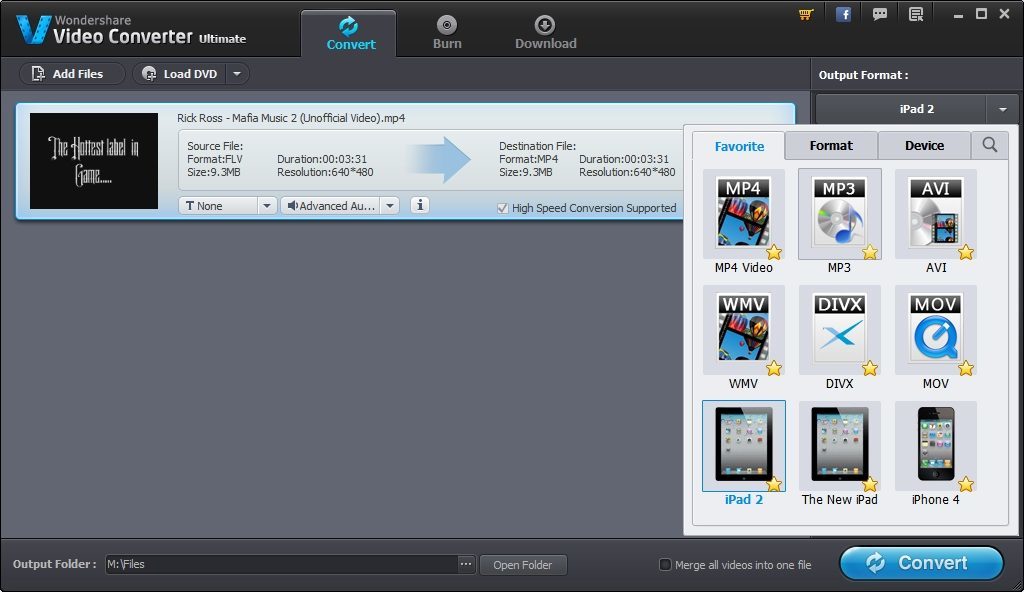 Это может показаться преувеличением, но на самом деле это правда. Вы можете перетащить видео в интерфейс программы или использовать меню выбора, выбрать формат или целевое устройство и нажать кнопку «Выполнить». Вот и все, что нужно сделать.
Это может показаться преувеличением, но на самом деле это правда. Вы можете перетащить видео в интерфейс программы или использовать меню выбора, выбрать формат или целевое устройство и нажать кнопку «Выполнить». Вот и все, что нужно сделать.
Это лучший бесплатный видео конвертер для вас, если вы цените простоту и целостность. И вам будет приятно узнать, что удобство программного обеспечения не достигается за счет функций. Хотя вы можете начать процесс преобразования за считанные секунды, вы можете потратить немного больше времени на настройку вывода.
Вырезка, кадрирование и впечатляющие спецэффекты — все это под рукой, чтобы придать вашим видео желаемый вид, а способ представления целевых форматов очень интуитивно понятен.
Новички могут выбрать профиль, адаптированный к конкретному устройству воспроизведения, в то время как более опытные пользователи могут сделать выбор вручную и настроить параметры дальше.
(Изображение предоставлено: Команда HandBrake; Shutterstock)4.
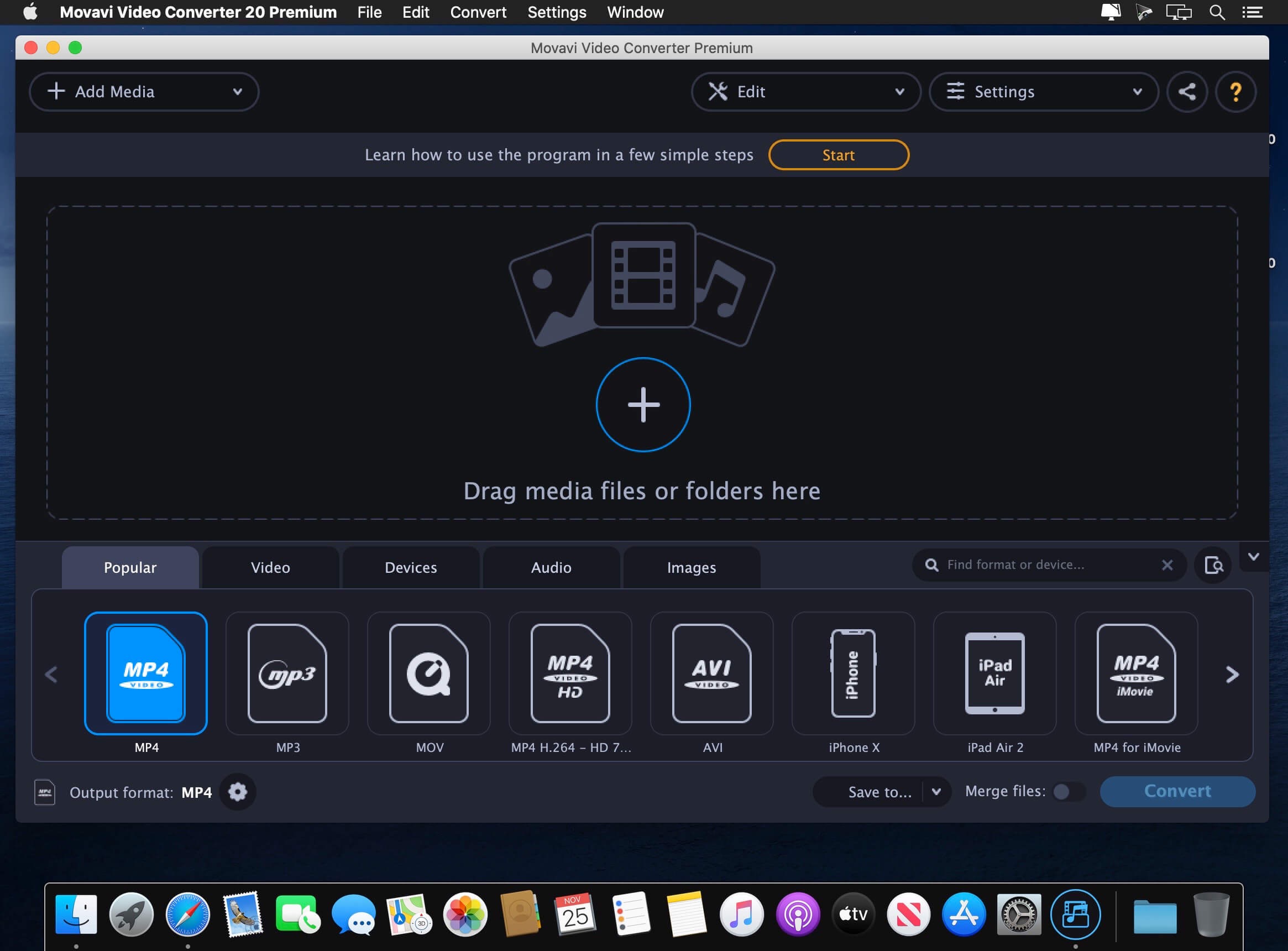 HandBrake
HandBrakeМощный видео конвертер для Windows, Linux и macOS
Технические характеристики
Операционная система: Windows, macOS, Linux
Причины для покупки
+ Расширенные параметры управления + Быстрые предустановки + Отличная поддержка форматов
Причины, которых следует избегать
-Утилитарный дизайн
HandBrake — это бесплатный видео конвертер, хорошо известный пользователям Mac, но менее известный в мире Windows.Стоит отметить, что это все еще что-то вроде экспериментальной программы, и она даже не достигла версии 1.0 в своей инкарнации Windows, но это не значит, что ее следует игнорировать.
Доступный для Mac, Windows и Linux, Handbrake — отличный выбор для всех, кто работает на нескольких платформах, но также отлично подходит для тех, кто предан Windows.
Небольшое предупреждение: другие программы, представленные в этом обзоре, имеют очень доступные интерфейсы, но этого нельзя сказать о HandBrake. Программа мощная, но утилитарная.
Программа мощная, но утилитарная.
Существует множество функций, которые позволяют точно контролировать преобразование видео, включая обрезку, расширенную фильтрацию и настройку частоты кадров, а также предварительные настройки для тех, кто просто хочет быстрых результатов. Чтобы привыкнуть к ручному тормозу, может потребоваться время, но результат того стоит.
(Изображение предоставлено DVDVideoSoft)5. Free Video Converter
Легко для понимания новыми пользователями, с удобным пакетным преобразованием видео
Технические характеристики
Операционная система: Windows
Причины для покупки
+ Пакетное преобразование + Понятный интерфейс + Быстрая обработка
Причины, которых следует избегать
-Конвертированные видео имеют водяные знаки
DVDVideoSoft известна своим превосходным бесплатным программным обеспечением для работы с мультимедиа, которое работает точно так, как рекламируется, и Free Video Converter не исключение. Один из лучших бесплатных конвертеров видео с чистым и лаконичным интерфейсом, он может легко конвертировать партии видео.
Один из лучших бесплатных конвертеров видео с чистым и лаконичным интерфейсом, он может легко конвертировать партии видео.
Free Video Converter имеет небольшой набор параметров вывода (доступны MP4, AVI, MPEG и MP3, а также параметр, оптимизированный для устройств iOS), но этого может быть достаточно, если вы не привыкли работать с видеофайлами, и подобные Handbrake или MediaCoder выглядят чрезмерно сложными.
Есть выбор настроек качества, и вы можете объединить несколько клипов в один файл во время их преобразования.
Жаль, что видео, преобразованные с помощью Free Video Converter, имеют водяные знаки. Знак не слишком навязчивый, но он не позволяет этому превосходному программному обеспечению занять более высокое место в этом списке.
10 лучших бесплатных программ для преобразования видео в 2021 году [БЕЗОПАСНО И БЫСТРО]
Обзор и сравнение лучшего программного обеспечения для конвертации видео с функциями и ценами. Выберите из этого списка лучших платных и бесплатных онлайн-инструментов для конвертации видео, чтобы быстро и легко конвертировать любые видео:
Что такое конвертер видео?
Инструменты преобразования видео позволяют конвертировать видео из одного формата в другой. Первым коммерчески успешным видеоформатом был Quad, который был представлен в 1956 году. В последующие десятилетия были представлены различные другие видеоформаты.
Первым коммерчески успешным видеоформатом был Quad, который был представлен в 1956 году. В последующие десятилетия были представлены различные другие видеоформаты.
Работаете ли вы на профессиональной киностудии или редактируете домашнее кино, вам может потребоваться преобразование необработанных видеофайлов из одного формата в другой. В Интернете доступны десятки инструментов для конвертации. Если вы ищете лучшее программное обеспечение для конвертирования, то вы попали в нужное место.
Здесь мы ответим на общие вопросы об инструментах для преобразования видео и дадим обзор лучших инструментов, доступных в Интернете.
Какой лучший конвертер видео
Проверка фактов: Согласно Future Marketing Insights, рост рынка программного обеспечения для преобразования видео обусловлен увеличением количества онлайн-классов. Видеосайты имеют наибольшее количество подписчиков среди других интернет-сайтов: 71 процент респондентов в американском опросе сообщили, что являются подписчиками. Лучшие источники онлайн-подписок
Лучшие источники онлайн-подписокPro Tip: В Интернете можно найти множество программ для преобразования видео.Чтобы выбрать лучший инструмент, следует учитывать различные факторы. Узнайте, может ли программа преобразовать ваш видеофайл в желаемый формат.
Скорость и простота использования также важны. Наконец, инструмент должен соответствовать вашему конкретному бюджету. Все эти факторы определят, какой инструмент вам подойдет лучше всего.
Часто задаваемые вопросы об инструментах преобразования видео
Q # 1) Что такое программа для преобразования видео?
Ответы: Инструменты преобразования видео позволяют преобразовывать формат хранения видео.Форматы хранения видео описывают структуру вывода видео. Формат обычно определяет код для сжатия видео. Эти инструменты могут обрабатывать и конвертировать видео из одного стандарта хранения в другой.
Q # 2) Как работает средство преобразования видео?
Ответы: Инструменты преобразования видео конвертируют видео двумя способами.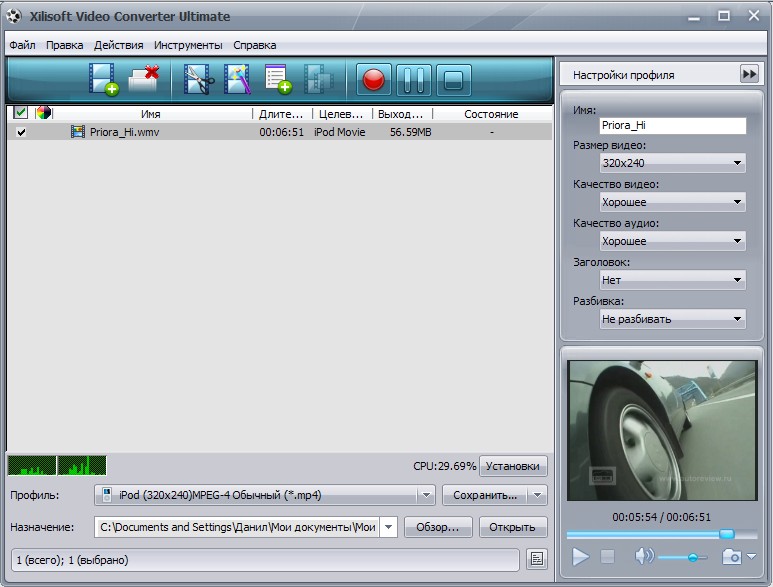 Первый способ заключается в изменении формата контейнера без внесения каких-либо изменений в видео. Другой метод включает сжатие видео с помощью процесса, известного как перекодирование.
Первый способ заключается в изменении формата контейнера без внесения каких-либо изменений в видео. Другой метод включает сжатие видео с помощью процесса, известного как перекодирование.
Q # 3) Каковы общие особенности программного обеспечения Video Converter?
Ответы: Приложения для преобразования видео могут преобразовать формат файла так, чтобы размер файла уменьшился, или его можно было открыть на определенном медиаплеере. Программа может обрабатывать различные форматы входных и выходных файлов. Они могут преобразовать один видеоформат в другой формат или преобразовать их в аудиофайл.
Лучшее программное обеспечение поддерживает пакетную обработку. Эта функция позволяет конвертировать большое количество видео одновременно.Кроме того, вы можете редактировать формат преобразования видео, разрешение, кодек и битрейт.
Q # 4) Кто может использовать программу Video Converter?
Ответы: Эта программа может использоваться для профессионального редактирования видео и редактирования домашнего видео.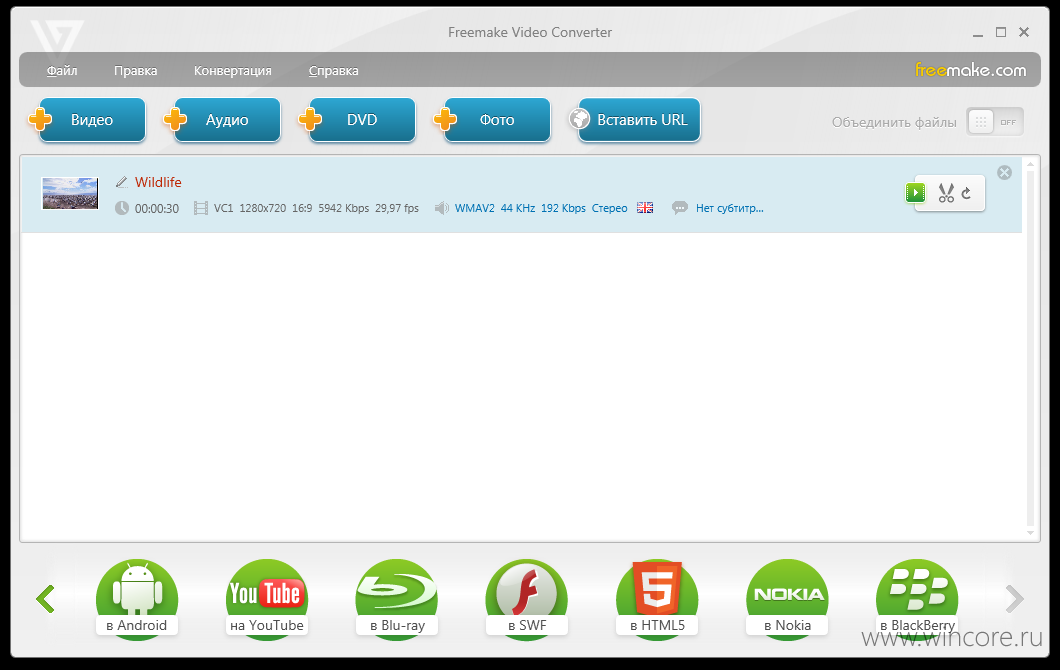 Коммерческие студии обычно используют дорогостоящее программное обеспечение для преобразования видео, которое содержит расширенные возможности преобразования формата.
Коммерческие студии обычно используют дорогостоящее программное обеспечение для преобразования видео, которое содержит расширенные возможности преобразования формата.
Рекомендуемое чтение = >> Основные конкуренты Windows Movie Maker
Список лучших бесплатных и платных видео конвертеров
- Конвертер видео WinX HD Deluxe
- PowerDirector 365
- VideoProc
- Конвертер Wondershare UniConverter
- iTubeGo
- Призма NCH
- Конвертер любого видео
- Конвертер видео Freemake
- Ручной тормоз
- Конвертер DivX
- Конвертер видео Movavi
- Онлайн-преобразование
- Бесплатный конвертер видео Gihosoft
- DVD VideoSoft Free Video Converter
- Конвертер видео AVS
Сравнение лучшего онлайн-конвертера видео
# 1) Конвертер видео WinX HD Deluxe
Подходит для: Коммерческих рекламных студий, фрилансеров и редакторов домашнего видео.
WinX HD Video Converter Deluxe Цена: Free + Premium. Премиум-версия стоит 29,95 долларов США (вместо 59,95 долларов США) с 50% -ной скидкой по времени. Используйте эксклюзивный код купона WinX HD Video Converter Deluxe «WINX-20SP-OFFER» при оформлении заказа.
WinX HD Video Converter Deluxe — мощный и многофункциональный инструмент для работы с видео. Это программное обеспечение помогает пользователям конвертировать любое видео 4K, HD в MP4 (HEVC / H.264), MKV, AVI, iPhone, iPad, Android и 420+ профилей вывода.
Воспользовавшись уникальной технологией аппаратного ускорения уровня 3, он обрабатывает видео с 47-кратной скоростью в реальном времени.
Характеристики:
- Конвертируйте видео 4K, HD в любые форматы.
- Ускорение графического процессора, быстрая скорость, качество без потерь.
- Уменьшить размер видеофайла.
- Редактируйте, вырезайте, кадрируйте, объединяйте видео.

- Скачивайте онлайн-видео с 1000+ сайтов.
- Извлечение аудио / снимка из видео, добавление субтитров к видео.
- Создание слайд-шоу из фотографий.
Минусы:
- Отсутствуют такие функции, как запись видео на DVD, текстовое повествование.
Вердикт: WinX HD Video Converter Deluxe — простая, но универсальная программа. Благодаря уникальной технологии аппаратного ускорения уровня 3, он может конвертировать видео 4K, HD в MP4, MKV, AVI, MOV, MP3 для любых iPhone, iPad, Android, компьютеров, телевизоров и других устройств.
В программе также доступны сжатие и редактирование видеофайлов. У него интуитивно понятный интерфейс, и операции довольно просты.
# 2) PowerDirector 365
Лучше всего для профессионального редактирования видео.
PowerDirector 365 Стоимость: PowerDirector Essential можно загрузить бесплатно..png) PowerDirector 365 предлагает ежемесячный (19,99 доллара США), а также годовой план (51,99 доллара США). Цена PowerDirector 365 Business начинается с 16,67 долларов США.
PowerDirector 365 предлагает ежемесячный (19,99 доллара США), а также годовой план (51,99 доллара США). Цена PowerDirector 365 Business начинается с 16,67 долларов США.
PowerDirector 365 — это бесплатная программа для редактирования видео, предлагаемая CyberLink. Он поддерживает платформы Windows, Mac, Android и iOS.Он предлагает решение с экономичными и гибкими планами.
PowerDirector 365 Business — это мощный инструмент, который может оптимизировать ваш маркетинг и предлагает такие инструменты, как дизайнер объявлений. Оба инструмента имеют профессиональные возможности редактирования.
Характеристики:
- Дизайнер видеоколлажей, Дизайнер PiP, Дизайнер масок.
- Настраиваемый текст и эффекты.
- Зеленый экран везде
- Режим наложения и т. Д.
Минусы:
- По отзывам, интерфейс не интуитивно понятен.
Вердикт: PowerDirector 365 можно использовать для проектов любого размера.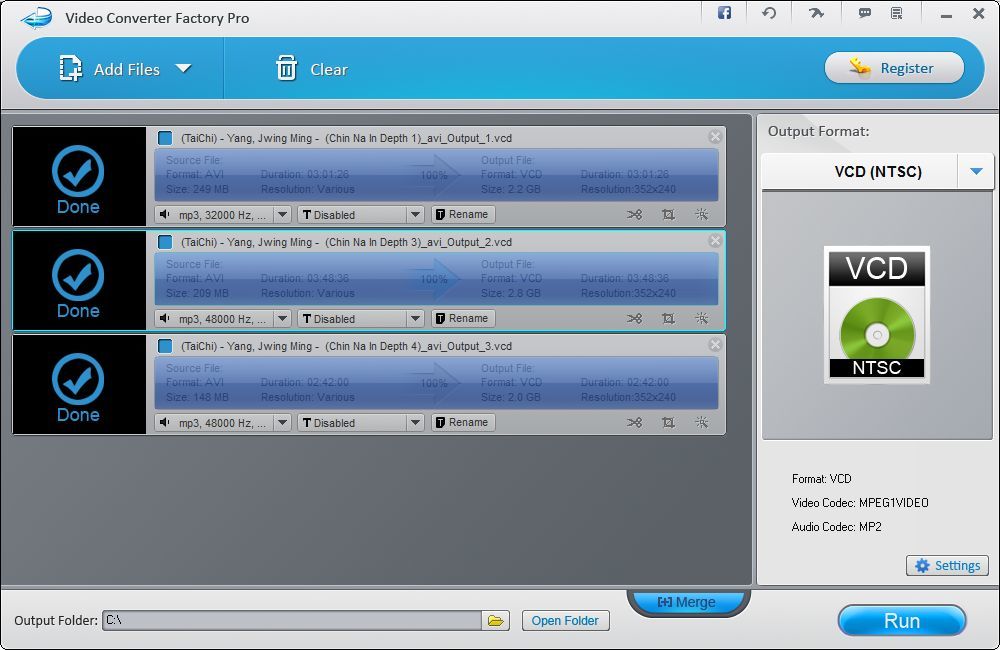 Он предлагает лучшие в своем классе инструменты редактирования для вырезания, уточнения, добавления эффектов и публикации. Он имеет оптимизированный пользовательский интерфейс, и вы сможете создавать привлекательный контент, добавляя новые эффекты.
Он предлагает лучшие в своем классе инструменты редактирования для вырезания, уточнения, добавления эффектов и публикации. Он имеет оптимизированный пользовательский интерфейс, и вы сможете создавать привлекательный контент, добавляя новые эффекты.
# 3) VideoProc
Лучшее для начинающих, преподавателей, геймеров, энтузиастов, любителей спорта и т. Д.
Цена: Пробная версия позволяет конвертировать короткие видео аудиофайлы продолжительностью менее 5 минут.Полная версия стоит от 29,95 долларов. Доступна 30-дневная гарантия возврата денег.
=> Используйте купон «PROMO» при оформлении заказа, чтобы сэкономить 65% на пожизненной полной лицензии
VideoProc — это простой, но мощный конвертер видео / аудио / DVD, который также обладает мощными функциями редактирования, загрузки и записи видео. Он будет выполнять эти функции с полностью ускоренной скоростью и способен обрабатывать видео 4K / 8K / больших без зависания. Он предлагает бесплатное решение для платформ Windows и Mac.
Он предлагает бесплатное решение для платформ Windows и Mac.
Характеристики:
- Поддерживает почти все видео аудио в качестве входных данных, в т.ч. 370+ кодов; Поддержка видео 4K / 8K / HD / 3D / VR.
- Конвертируйте любые видео и аудио DVD в более 420 форматов и устройств, например h364 в h365 (HEVC), MKV в MP4.
- Разрешить пакетное преобразование; Масштабирование HD / SD до 4K, уменьшение 4K до 1080p / 720p. №1 высокая скорость обработки.
- Предоставляет функции для обработки видео, такие как вырезание, объединение, кадрирование, поворот, добавление субтитров, создание эффектов, стабилизация видео, удаление шума, создание GIF-файлов, добавление водяных знаков и т. Д.
- Скачивание аудиофайлов с 1000+ интернет-сайтов, в т.ч. YouTube. Захват рабочего стола и экрана мобильного устройства в 3-х режимах, создание видео PIP и т. Д.
Вердикт: VideoProc — единственное программное обеспечение для преобразования и редактирования видео с полным GPU-ускорением.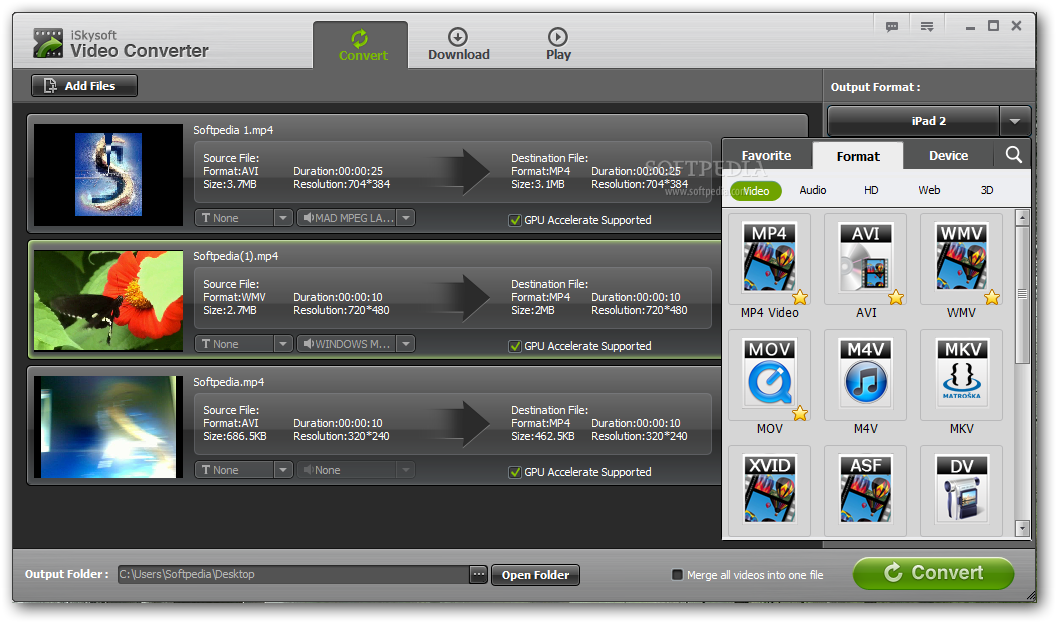 Он обеспечивает в 47 раз более высокую скорость обработки в реальном времени. Это ваш лучший выбор для конвертации и редактирования видео 4K / больших.
Он обеспечивает в 47 раз более высокую скорость обработки в реальном времени. Это ваш лучший выбор для конвертации и редактирования видео 4K / больших.
Подходит для: Малый и большой бизнес и фрилансеры.
Wondershare UniConverter Цена: 45,95 $ (лицензия на 1 год) | 69,95 $ (пожизненная лицензия) | $ 99.95 (Семейный пакет) | Бесплатная ограниченная пробная версия.
WonderShare UniConverter — это многоцелевой и универсальный инструмент для преобразования видео для операционных систем Windows и MacOS. Программа может записывать и передавать видеодиски в Android, iOS, XBOX, VR и другие форматы. С помощью этого программного обеспечения вы также можете загружать и конвертировать аудио и видео файлы, доступные в Интернете.
Кроме того, программа позволяет записывать активность экрана рабочего стола со звуком. Отличительной особенностью этого инструмента для преобразования видео является то, что он поддерживает редактирование видео 4K / UHD. Кроме того, он может восстанавливать метаданные видео, чтобы вы могли восстанавливать поврежденные видео, хранящиеся на дисках.
Кроме того, он может восстанавливать метаданные видео, чтобы вы могли восстанавливать поврежденные видео, хранящиеся на дисках.
Характеристики
- Запись действий на экране со звуковым комментарием.
- Запись видеодисков для просмотра на консолях и мобильных устройствах.
- конвертер VR и производитель GIF.
- Пакетное преобразование видео
- Поддерживает +1000 форматов файлов.
Минусы
- Нет функции нормализации звука.
- Пользовательский интерфейс может сбивать с толку.
Вердикт: WonderShare UniConverter обладает множеством замечательных функций. Программа поддерживает большое количество форматов файлов. С помощью этого отличного инструмента вы можете делать с видео все, что захотите.
# 5) iTubeGo
Лучшее для возможностей преобразования аудио и видео.
iTubeGo Цены: Пожизненный план (29,95 долларов США / 1 ПК), 1-месячный план (9,95 долларов США 1 месяц / 1 ПК), 1-летний план (19,95 долларов США 1 год / 1 ПК), Семейный план (39,95 долларов США пожизненно / 2-5 ПК).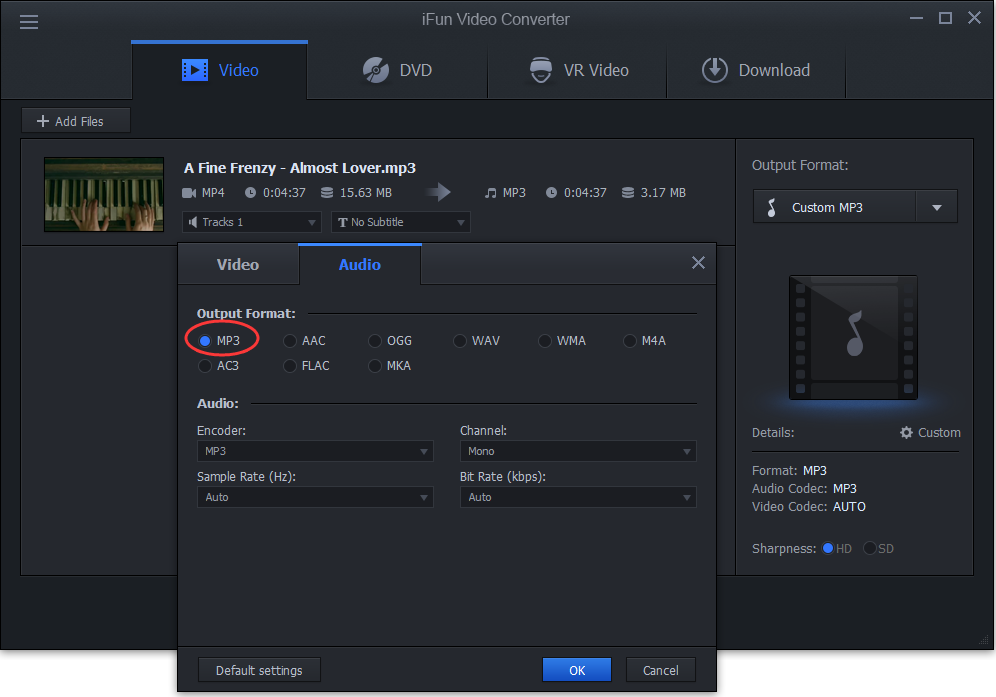 Бесплатный план. 30-дневная гарантия возврата денег.
Бесплатный план. 30-дневная гарантия возврата денег.
iTubeGo — это загрузчик YouTube для устройств Windows, Mac и Android. Он имеет функции преобразования видео и аудио. Вы сможете конвертировать аудио и видео файлы в более чем 20 форматов. Это позволит вам конвертировать видео в форматы, подходящие для различных устройств, таких как iPhone, iPad, iPod и Android.
Характеристики:
- iTubeGo позволит вам загружать видео, плейлисты и каналы YouTube.
- Поддерживает массовую загрузку видео.
- Он поддерживает более 10000 веб-сайтов для загрузки видео, в том числе Facebook и Instagram.
- iTubeGo предоставляет функции для защиты конфиденциальности вашего видео.
Минусы:
Вердикт: iTubeGo — это загрузчик аудио и видео с возможностью преобразования.Это позволит вам загружать видео в различных форматах SD и UHD, таких как 4K, 480p и т. Д. Он обеспечивает в 10 раз более быструю загрузку видео.
# 6) Призма NCH
Подходит для: малых и средних студий.
Цена: 33,24 $ (лицензия на 1 год) | От 50 до 70 долларов (пожизненная лицензия) | Бесплатная ограниченная пробная версия.
NCH Prism — это простое в использовании приложение для преобразования видео для Windows и MacOS. Это приложение позволяет быстро конвертировать большое количество видео.Вы можете конвертировать видео в самые популярные форматы видео и обратно. Кроме того, вы также можете публиковать видео прямо на DVD.
Программа может конвертировать видеофайлы в форматы, совместимые с телефонами Android, iPhone, iPod XBOX и устройствами PlayStation.
Характеристики
- Преобразование в популярные видеоформаты.
- Добавить видео эффекты
- Разделить или обрезать видео
- Прямой конвертер DVD
- Пакетное преобразование
Минусы
- Нет возможности обойти защиту от копирования DVD.

- Поддерживает ограниченные форматы видео.
Вердикт: NCH Prism — это простая в использовании программа, которая может конвертировать видео в популярные форматы. Программа позволяет конвертировать и редактировать видео. Этот инструмент обычно предназначен для фрилансеров и небольших студий. Те, кто хочет редактировать простые домашние видео, могут загрузить и использовать бесплатную версию программного обеспечения.
Веб-сайт: NCH Prism
# 7) Конвертер любого видео
Подходит для: Коммерческих рекламных студий, фрилансеров и домашнего редактирования видео.
Цена: Базовая: Бесплатно | Премиум: 59,95 $
Any Video Converter — один из лучших бесплатных онлайн-инструментов для конвертирования видео. Программа поддерживает преобразование в более чем 100+ видеоформатов. Вы также можете сохранять видео со 100% качеством.
Уникальной особенностью программного обеспечения является ускоренное кодирование NVIDIA NVENC. Другие примечательные особенности этого программного обеспечения включают извлечение аудио из видео, загрузку видео с сайтов потокового видео и запись каталога видео на DVD или AVCHD.
Другие примечательные особенности этого программного обеспечения включают извлечение аудио из видео, загрузку видео с сайтов потокового видео и запись каталога видео на DVD или AVCHD.
Характеристики
- Преобразование видео 4K
- NVIDIA NVENC ускоренное кодирование.
- Преобразование HVEC / H.265
- Монтаж видео
- Извлечение аудио с CD / DVD.
Минусы
- Преобразование видео занимает много времени.
Вердикт: Any Video Converter — отличный инструмент для редактирования и конвертации небольших видео. Программа может долго обрабатывать и конвертировать видео.Таким образом, приложение не подходит для студий или фрилансеров, которые хотят конвертировать видео с содержанием +1 час.
Веб-сайт: Any Video
# 8) Конвертер видео Freemake
Подходит для: Фрилансеров и монтажеров домашнего видео.
Цена: Бесплатно.
[источник изображения]
FreeMake — это бесплатная программа для конвертации видео для Windows. Программное обеспечение позволяет конвертировать видео, записывать DVD-диски и создавать слайд-шоу из фотографий.Отличительной особенностью этого инструмента является то, что он поддерживает более 500 форматов. Вы также можете загружать видео с YouTube, Dailymotion и других сайтов обмена видео.
Приложение поддерживает преобразование видео для большинства мобильных устройств, включая смартфоны, плееры iPod, консоли и даже умные часы.
Характеристики
- Поддержка 500+ форматов
- Редактируйте и записывайте видео на DVD.
- Скачать онлайн видео
- Создание слайд-шоу из фотографий
Минусы
- Преобразование больших видео занимает много времени.
- Для некоторых функций требуется активация через Интернет.

Вердикт: Этот конвертер поддерживает преобразование в большое количество форматов. Подобно Any Video Converter, это программное обеспечение подходит для обработки видео небольшой длины. Программа имеет простой и понятный интерфейс.
Веб-сайт: Freemake Video Converter
# 9) Ручной тормоз
Подходит для: Небольших студий и фрилансеров.
Цена: Бесплатно
HandBrake — еще один бесплатный инструмент для преобразования видео, совместимый с Windows, Mac OS и Linux.Программа может конвертировать видео в популярные форматы, включая H.264 / H.265, MPEG-2, MPEG-4, Theora и VP8 / 9.
Транскодер с открытым исходным кодом использует сторонние библиотеки, такие как x265, FFmpeg и libvpx, для преобразования видео. Самая веская причина использовать программное обеспечение — быстрая обработка благодаря отличной поддержке аппаратного ускорения.
Характеристики
- Пакетное преобразование
- Аппаратное ускорение
- Ручное и автоматическое масштабирование, деинтерлейсинг, обнаружение и кадрирование.

Минусы
- Ограниченная поддержка форматов видеофайлов.
Вердикт: HandBrake — это бесплатный мультиплатформенный инструмент для преобразования видео. Программа может конвертировать видео только в несколько форматов. Но процесс конвертации происходит быстро благодаря функции аппаратного ускорения. Программное обеспечение может удовлетворить потребности людей, которые хотят редактировать домашнее видео.
Веб-сайт: HandBrake
# 10) Конвертер DivX
Подходит для: Фрилансеров и владельцев веб-сайтов.
Цена: Базовая: Бесплатно | Pro: 19,99 долл. США
DivX Converter — это инструмент для преобразования видео в Windows и MacOS с широкими возможностями. Программа может конвертировать большие видео в маленькие без заметной потери качества.
Это программное обеспечение также может создавать резервные копии незашифрованных DVD-дисков.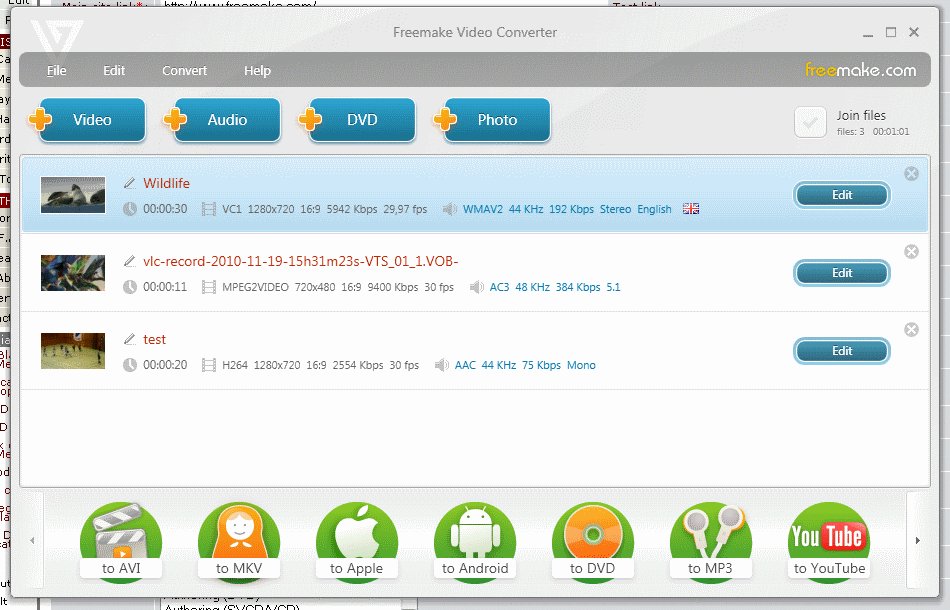 Расширенная версия программного обеспечения Pro включает множество дополнительных опций, таких как параллельная обработка волнового фронта, B-кадры и целевой квантователь.
Расширенная версия программного обеспечения Pro включает множество дополнительных опций, таких как параллельная обработка волнового фронта, B-кадры и целевой квантователь.
Характеристики
- Конвертировать видео
- Обрезка, кадрирование и поворот видео.
- Пользовательский водяной знак
- Расширенные функции включают параллельную обработку волнового фронта, журналы, B-кадр и целевой квантователь.
- Cloud Connect и резервное копирование DVD.
Минусы
- Формат DivX приводит к значительной потере качества видео.
Вердикт: Конвертер DivX — это базовый инструмент с множеством замечательных функций. Программное обеспечение поддерживает более высокую степень сжатия по сравнению с другими приложениями для преобразования видео.Преобразование видео в формат Divx делает их пригодными для обмена видео в Интернете.
Веб-сайт: DivX Converter
# 11) Конвертер видео Movavi
Подходит для: Небольших студий и фрилансеров.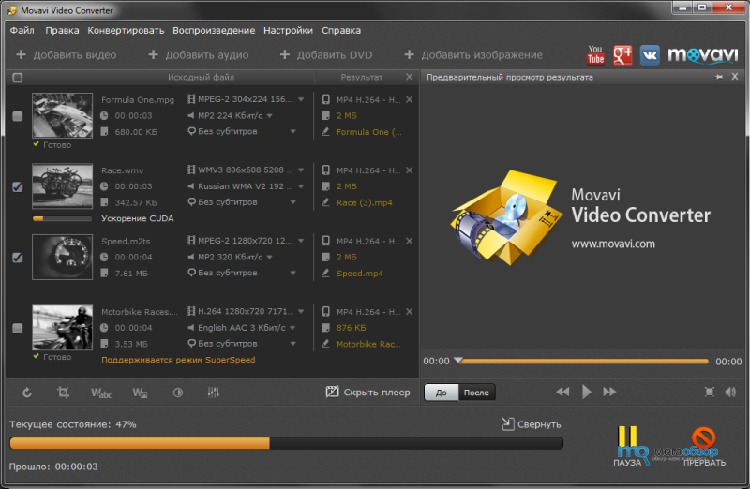
Стоимость: 49,95 $ | 7-дневная пробная версия
[источник изображения]
Movavi converter — это конвертер видео файлов для Windows. Файл может конвертировать 180+ видео и аудио форматов. Это приложение также поддерживает редактирование и преобразование видео 4K Ultra.
Вы также можете выбрать более 200 подарков для оптимизации видео файлов. Кроме того, вы можете создавать изображения в формате GIF из ваших видео. Программное обеспечение поддерживает высокую скорость преобразования за счет функции аппаратного ускорения.
Характеристики
- Быстрое преобразование за счет аппаратного ускорения.
- Переменный битрейт
- Поддерживает 180+ форматов
- 200+ подарков
- Извлечение звуковых дорожек из видео.
Минусы
- Отсутствуют такие функции, как запись видео на DVD и загрузка онлайн-видео.
Вердикт: Большинство людей хвалили видео конвертер Movavi за его быстрое преобразование видео.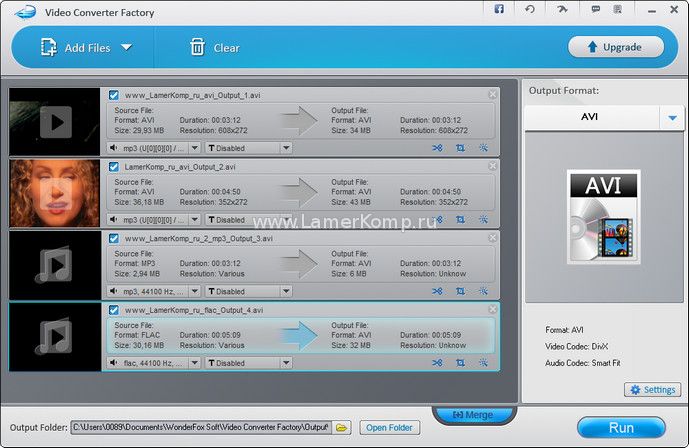 Программа является одним из самых быстрых конвертеров, подходящих для конвертации полнометражных фильмов. В программном обеспечении отсутствуют некоторые функции, но они компенсируются мощными функциями преобразования и оптимизации.
Программа является одним из самых быстрых конвертеров, подходящих для конвертации полнометражных фильмов. В программном обеспечении отсутствуют некоторые функции, но они компенсируются мощными функциями преобразования и оптимизации.
Веб-сайт: Movavi Video Converter
# 12) Онлайн-преобразование
Подходит для: Фрилансеров и монтажеров домашнего видео.
Цена: 7–49 долларов в месяц для файлов размером от 200 МБ до 1 ГБ | Однодневный абонемент на 5 долларов с лимитом 800 МБ | Бесплатно для файлов размером 100 МБ.
Online-Convert — это универсальный онлайн-конвертер, который поддерживает преобразование в популярные типы видео, включая форматы WMV, Mpeg, 3GP, AVI, FLV, MKV и MOV. Вы найдете инструмент кодирования видео подходящим для преобразования файлов домашнего видео. Этот простой в использовании инструмент может быстро преобразовать один формат файла в другой.
Помимо преобразования видео, этот универсальный многоплатформенный инструмент может преобразовывать электронные книги, аудио, документы, изображения и архивы.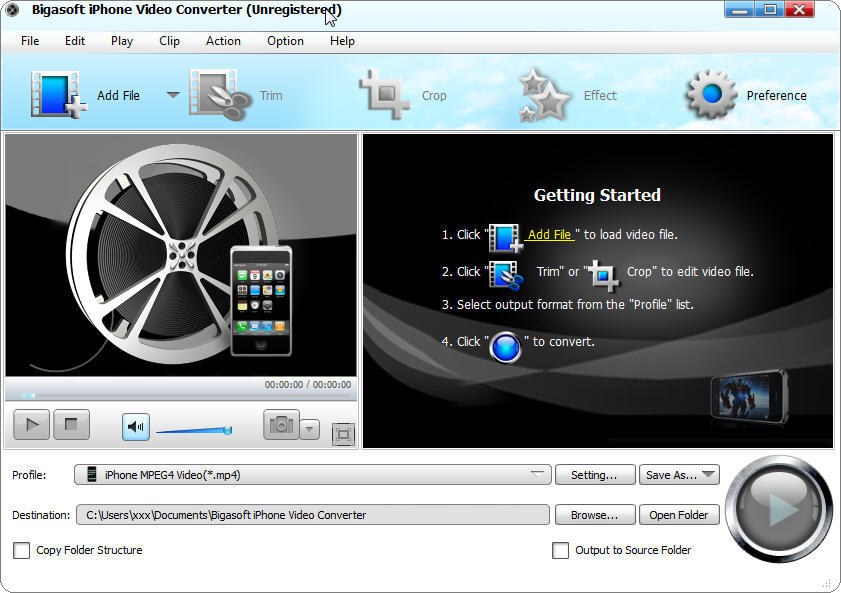 Онлайн-инструмент также может конвертировать видео для отображения на сайтах обмена видео и на различных устройствах.
Онлайн-инструмент также может конвертировать видео для отображения на сайтах обмена видео и на различных устройствах.
Характеристики
- Преобразование в популярные видеоформаты.
- Поддержка преобразования в различные форматы сайтов обмена видео.
- Конвертируйте видео для совместимости с разными устройствами.
- Поддерживает преобразование изображений, электронных книг, архивов и аудиоформатов.
Минусы
- Ограничения на размер файлов.
- Для преобразования больших файлов требуется подписка.
Вердикт: Online-covert поддерживает широкий спектр форматов. Программа отлично подходит для фрилансеров и людей, которые хотят редактировать домашнее видео. Самое лучшее в этом приложении то, что вы можете использовать его на любом устройстве, подключенном к Интернету, с помощью веб-браузера.
Сайт: Online-Convert
# 13) Бесплатный конвертер видео Gihosoft
Цена: Бесплатно | 39,95 $ (лицензия на 1 ПК) | 179,75 долларов США (лицензия на 5 ПК).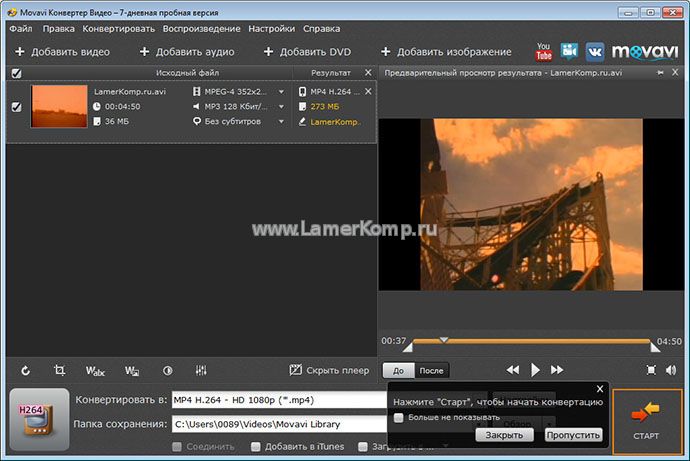
Gihosoft — еще один отличный инструмент для преобразования видео для пользователей Windows и MacOS.Бесплатное программное обеспечение может конвертировать ваши видео в форматы WMV, MP4, AVI, MKV, MOV, FLV, SWF, WEBM, ASF, 3GP.
Вы также можете редактировать и улучшать свои видео с помощью звуковых комментариев и фильтров. Примечательной особенностью этого инструмента является его способность записывать видео на чистые DVD.
Характеристики
- Преобразование в популярные видео форматы.
- Запись видео на DVD
- Вырезайте и кадрируйте видео.
- Скачать видео с YouTube
- Улучшение видео с помощью субтитров, аудиозаписи и фильтров.
Минусы
- Он не поддерживает дополнительные функции.
Вердикт: Gihosoft может легко удовлетворить потребности фрилансеров и частных лиц, которые хотят редактировать домашнее видео. Помните, что бесплатная версия имеет брендинг Gihosoft. Если вы не хотите, чтобы на ваших видео использовался фирменный знак компании, подумайте о покупке версии Pro.
Помните, что бесплатная версия имеет брендинг Gihosoft. Если вы не хотите, чтобы на ваших видео использовался фирменный знак компании, подумайте о покупке версии Pro.
Версия Pro также поддерживает загрузку субтитров YouTube и передачу на мобильные устройства.
Веб-сайт: Gihosoft Free Video Converter
# 14) DVD VideoSoft Free Video Converter
Подходит для: Фрилансеров и небольших студий.
Цена: Бесплатно
DVDVideoSoft — бесплатное приложение для Windows, которое может конвертировать видео в видео с качеством HD. Программа поддерживает более 40 форматов видеофайлов, включая MPG, DIVX, IVF, OGX, MKV и другие. Программа имеет простой и лаконичный интерфейс, что делает ее удобной в использовании.
Характеристики
- Конвертируйте видео в более чем 40 популярных форматов.
- Объединить два файла.
- Редактор предустановок для редактирования аудио и видео.

Минусы
- Нет дополнительных функций, таких как добавление звука и текста.
Вердикт: DVD VideoSoft — это простой конвертер, имеющий единственную цель — конвертировать видео файлы. Программа не позволяет добавлять субтитры или аудиозаписи. Но если вы хотите конвертировать только видео файлы, то эта программа для вас.
Веб-сайт: DVD VideoSoft Free Converter
# 15) Конвертер видео AVS
Подходит для: Фрилансеров и небольших студий.
Цена: Бесплатно
AVS Video Conversion — еще один простой, но мощный инструмент для преобразования видео для Windows.Программа может конвертировать видео в разные форматы. Это программное обеспечение может использовать аппаратное ускорение, позволяя быстрее конвертировать видео в формате Full HD и 4K UHD.
Характеристики
- Поддержка аппаратного ускорения
- Конвертируйте видео для мобильных устройств.

- Запись видео Blu-ray и DVD
- Автоматизируйте процесс преобразования, используя режим командной строки.
- Делитесь конвертированными видео в Интернете.
Минусы
- Нет дополнительных функций, таких как добавление звука и текста.
Вердикт: Конвертер видео AVS позволяет быстро конвертировать большое количество аудиофайлов. Программа отлично подходит для опытных пользователей, которые хотят автоматически обрабатывать файлы в пакетном режиме. Существуют десятки предустановок, которые позволяют легко конвертировать видео на популярные мобильные и консольные устройства.
Веб-сайт: AVS Video Converter
Заключение
Инструменты преобразования видео могут конвертировать видео в различные форматы, чтобы уменьшить размер файла и оптимизировать его для мобильных устройств или обмена в Интернете.У фрилансеров есть много разных вариантов выбора бесплатного инструмента для конвертации видео.
Рекомендуемое чтение = >> Лучшие инструменты для преобразования формата AVI в MP4
Лучшие бесплатные версии включают AVS Video Converter, Any Video Converter, Freemake Video Converter и HandBrake. Коммерческие студии могут выбрать платную версию этих инструментов.
Лучшие платные инструменты включают Wondershare Uniconverter, Movavi Video Converter и инструмент для конвертации видео NCH Prism. Вы можете выбрать тот, который лучше всего соответствует вашим требованиям.
Рекомендуемая литература = >> Обзор видео конвертера Wondershare
Исследовательский процесс
Время, затраченное на исследование и написание этой статьи: 10 часов
Всего исследовано инструментов: 11
В финальном списке лучших инструментов: 5
лучших видеоконвертеров для Windows в 2021 году (БЕСПЛАТНО и ПЛАТНО)
Создаем ли мы свои собственные или просматриваем их в Интернете, видео сегодня повсюду.Хотя их много, воспроизвести видеофайлы на нескольких устройствах сложно.
Введите видеоконвертеры. Это упрощает жизнь, преобразует видеофайлы в разные форматы , позволяя воспроизводить видео на желаемом устройстве и в приложении. Видеоконвертеры также могут быть полезны при редактировании видео, поскольку изменение файла в другом формате может повысить эффективность процесса редактирования. К счастью, существует огромный выбор видеоконвертеров для ПК, но выбрать подходящий может быть непросто.
Мы выбрали лучшие видеоконвертеры для Windows 10 и старше и рассказали, что они могут предложить. Если вы не хотите читать весь пост, вот краткий обзор наших лучших вариантов
Лучшие видео конвертеры для Windows 10
- VideoProc: VideoProc предлагает набор инструментов, которые позволяют конвертировать, редактировать и многое другое. Его пробная версия является лучшим бесплатным конвертером видео для Windows 10, а платные планы включают 30-дневную гарантию возврата денег.
- Allavsoft Video and Music Downloader: Этот конвертер и загрузчик в одном устройстве обеспечивают быструю работу по доставке желаемого формата.
- Wondershare UniConverter: Один из самых быстрых видеоконвертеров для Windows, но без ущерба для качества.
- Конвертер DivX: Поставляется с приличной бесплатной версией и предлагает недорогой платный план с множеством функций.
- iDealshare VideoGo: Предлагает быстрые высококачественные преобразования и набор инструментов для редактирования.
- Freemake Video Converter: Обрабатывает 4K, предлагает множество предустановленных профилей и позволяет записывать на DVD.
- WonderFox HD Video Converter Factory: Этот простой в использовании инструмент обеспечивает высокое качество видео и не забрасывает вас рекламой.
- Movavi Video Converter: Воспользуйтесь элегантным современным приложением для быстрого преобразования.
- Any Video Converter: Популярный бесплатный конвертер видео с возможностью перехода на платный план.
- HandBrake: Если вам нужен полностью бесплатный конвертер видео для ПК, это может быть отличным выбором.
- NCH Prism Video Converter Программное обеспечение: Подходит для начинающих и поставляется с приличной бесплатной версией.
Если вы пользователь Mac, прочтите нашу статью, посвященную лучшим видео конвертерам для Mac.
Существует множество видеоконвертеров, включая бесплатные, платные и условно-бесплатные. Они различаются по различным аспектам, включая простоту использования и функции.Прежде чем перейти к нашему списку, давайте взглянем на критерии, которые мы использовали при выборе лучших видеоконвертеров. Те, кто попал в список, соответствуют большинству, если не всем, из следующих критериев:
- Простота использования и удобство для начинающих
- Обеспечивает качественный вывод видео
- Быстро конвертирует видеофайлы
- Предлагает ряд форматов ввода и вывода (4K — бонус)
- Доступно для ряда операционных систем
- Банк не разорит
- Без рекламного и другого вредоносного ПО
Лучшие видео конвертеры для Windows
Вот наш список лучших видеоконвертеров для Windows:
VideoProc от Digiarty — наш лучший выбор для лучшего конвертера видео для Windows.Это платная программа, но вы можете попробовать ее бесплатно, чтобы узнать, подходит ли она. Одним из преимуществ платной услуги является то, что вам не нужно беспокоиться о навязчивой рекламе или надоедливых дополнительных продажах. Качество выходного видео отличное, а высокая скорость преобразования достигается за счет функции аппаратного ускорения графического процессора.
Пробная версия предоставляет вам все функции полного программного обеспечения, включая функцию записи, но ограничивает длину видео, которое вы можете конвертировать, до пяти минут.Это контрастирует с испытаниями многих других платных видеоконвертеров, которые ограничивают вас в дополнительных областях, таких как скорость преобразования или доступность определенных инструментов. Если вы решите перейти на полную версию, после оплаты вы получите лицензионный код, который снимет ограничение по времени.
Интерфейс VideoProc очень прост в навигации , форматы преобразования разделены на типы. Если выбрать инструмент и щелкнуть соответствующий значок шестеренки, откроется отдельный экран, на котором вы сможете работать с этим инструментом.Параметры включают объединение, отражение, обрезку, разделение, моментальный снимок, коррекцию «рыбий глаз» и многое другое. Есть даже пара функций, разработанных специально для пользователей GoPro: снижение шума и уменьшение шума. Хотя это программное обеспечение имеет множество атрибутов, которые могут порадовать опытных пользователей, оно также отлично подходит для новичков.
VideoProc поддерживает более 70 форматов, включая AVI, MOV, MKV, MP3 и MP4. В нем есть множество предварительно настроенных профилей, которые интуитивно классифицированы по категориям. Преобразование 4K не является проблемой для VideoProc, и он даже поддерживает разрешение 8K.Вы также можете скачать это программное обеспечение для MacOS.
Цена: VideoProc предлагает пробную версию программного обеспечения, но она ограничена по длине видео. Полная версия начинается с 29,95 долларов за годовой пакет для одного ПК, что совсем неплохо, если учесть, что вы получаете. Вы также можете сэкономить не менее 50%, используя специальный купон на лицензию VideoProc Lifetime.
Купон VideoProc
Скидка 50% на пожизненную лицензию
ПОЛУЧИТЬ СДЕЛКУСкидка применяется автоматически
Плюсов:
- Высокая скорость преобразования
- Поддерживает разрешение до 8K
- Интуитивный клиент
- Нет дополнительных продаж или рекламы
- Специальные функции GoPro
- Включает видеомагнитофон
Allavsoft в первую очередь разработан как загрузчик, , но он также работает как конвертер видео.Это особенно удобно, если вы хотите загрузить видео с определенной платформы и вам нужно преобразовать их для воспроизведения на желаемом устройстве.
У клиента не самая современная эстетика, но он очень прост в использовании, и доступен на десятке разных языков , включая немецкий, португальский и турецкий. Вы можете загружать видео и аудио файлы с более чем 1000 сайтов, включая Facebook, Spotify и YouTube. В бесплатной версии вы можете скачать до пяти видео.Пакетный вариант позволяет вам вводить несколько URL-адресов для загрузки одновременно.
Конвертер поддерживает множество форматов, включая MKV, WMV, MP4, MOV и AVI. Он также действует как конвертер видео в аудио и предлагает несколько предустановок для этой функции. Он поддерживает разрешение до 4K. Бесплатная версия Allavsoft позволяет объединять или конвертировать видео продолжительностью до пяти минут, но по-прежнему очень удобна по сравнению с другим более ограниченным пробным ПО.
Дополнительные функции включают в себя средство записи экрана для создания собственных видеофайлов и встроенный проигрыватель, позволяющий воспроизводить и просматривать.Один элемент, не включенный в этот клиент, — это набор инструментов для редактирования, которые некоторые пользователи могут пропустить.
Вы можете скачать Allavsoft для Windows и MacOS.
Цена: Этот провайдер предлагает бесплатную версию, которая ограничивает загрузку и преобразование. Платное программное обеспечение обычно стоит 29,99 долларов за лицензию на один месяц, но часто эта сумма снижается до 19,99 долларов. Однако вы получите гораздо более выгодную сделку по годовому плану, который стоит 49,99 долларов (или 29,99 долларов со скидкой), или по пожизненному плану за 99,99 долларов (со скидкой 59 долларов).99). Allavsoft предлагает 30-дневную гарантию возврата денег.
Плюсов:
- Высокая скорость преобразования
- Предлагает множество различных форматов
- Удобный интерфейс
- Загрузчик для множества сайтов
- Конвертируйте до пяти минут бесплатно
- Поддерживает видео 4K
Wondershare UniConverter (ранее называвшийся Wondershare Video Converter Ultimate) — один из лучших доступных конвертеров видео для Windows.Это определенно не самое дешевое программное обеспечение, но если вы ищете качество и скорость, то оно может вам подойти. Поскольку это платное программное обеспечение, не требует рекламы или дополнительных продаж для работы с .
Wondershare предлагает бесплатную пробную версию, но со многими ограничениями. Вы можете конвертировать только треть полной длины видео, скорость ниже, чем в платной версии, вы не можете записывать на диск, а загрузка и запись видео строго ограничены.
Однако после оплаты вы получаете неограниченное количество высокоскоростных преобразований и неограниченное использование устройства записи экрана, загрузчика и устройства записи дисков.
Wondershare UniConverter очень прост в использовании, но имеет множество дополнительных опций, помимо прямого преобразования видео, например, некоторые расширенные инструменты редактирования. Таким образом, он идеально подходит как для начинающих, так и для более опытных пользователей.
Это программное обеспечение поддерживает 35 видеоформатов, включая MKV, MP4, MOV, MP3 и MPEG. Предварительно настроено более 150 профилей устройств, что отлично, если вы не знаете, какой формат вам нужен. Wondershare может без проблем обрабатывать видео 4K.Программное обеспечение также доступно для MacOS.
Цена: Вы можете опробовать WonderShare UniConverter в бесплатной пробной версии, но это совсем не позволяет вам делать много, и действительно подходит только для опробования интерфейса. Платные планы начинаются с 39,95 долларов США за годовую лицензию для одного ПК.
Плюсов:
- Высокая скорость
- Качественная продукция
- Простота использования
- Запись на диск
- Разрешение 4K
- Без рекламы и дополнительных установок
DivX действительно предлагает бесплатную версию, но есть большая доплата по сравнению с платным предложением, DivX Converter Pro.При первой установке программного обеспечения вас просят согласиться на установку нескольких других программ: Divx Player, Media Server и DivX Web Player, а также Avast Antivirus. Однако, если вы внимательны, вы можете просто снять флажки рядом с каждым из них и продолжить процесс установки. В какой-то момент вас также попросят указать адрес электронной почты. Похоже, вам нужно ввести это, но вы этого не сделали. Вместо этого вы можете просто нажать Готово .
Бесплатная версия программного обеспечения предлагает приличную скорость конвертации, высокое качество вывода и возможность 4K.Существует более десятка вариантов форматов, включая MP4, MOV, AVI, MP3, MKV и другие. В отличие от многих других вариантов freemium, бесплатная версия DivX очень удобна. Начать работу легко, хотя у вас не так много вариантов форматирования, как с другими инструментами, если вы не заплатите за обновление. Другие особенности версии Pro включают более высокую скорость , больше профилей и больше опций для пользовательских настроек.
Вы можете обновить бесплатную версию, купив отдельные функции, такие как Cloud Connect (для синхронизации видео с Google Диска и Dropbox), Video Pack (позволяет конвертировать файлы MPEG-2 и VC-1), DFX Audio Enhancer или подключаемый модуль DTS-HD.Вы даже можете заплатить специально, чтобы избавиться от рекламы. Альтернативой является обновление до версии Pro, которая дает вам все дополнительные функции.
DivX Converter доступен как для Windows, так и для Mac.
Цена: Бесплатная версия бесплатна навсегда и очень удобна. Хотя дополнительные функции можно приобрести отдельно по разным ценам, полная версия Pro стоит 19,99 долларов. Это один из самых дешевых доступных платных вариантов.
Плюсов:
- Бесплатная версия достойная Версия
- Pro имеет множество опций
- Высокая скорость преобразования
- Высококачественный видеовыход
- Платная версия недорого
- Доступно видео 4K
Минусы:
- Рекламы и допродажи в бесплатной версии
- Пытается заставить вас установить дополнительное программное обеспечение
iDealshare VideoGo — это бесплатный конвертер видео со средней ценой.Бесплатная пробная версия позволяет конвертировать половину файла продолжительностью пять минут или меньше или первые пять минут более длинных файлов. Интерфейс упрощен, что делает его идеальным для новичков.
Благодаря аппаратному ускорению графического процессора Nvidia это программное обеспечение обеспечивает быстрое и высококачественное преобразование аудио- и видеофайлов. Он может обрабатывать более 80 входных форматов , включая MOV, MKV, AVI, MP3 и MP4, а также более 35 форматов вывода. Пакетное преобразование поддерживается. Встроенная функция позволяет загружать видео или аудио файлы с YouTube, но нет устройства записи экрана или веб-камеры.
iDealshare VideoGo поставляется с рядом функций редактирования, включая обрезку, обрезку, разделение, субтитры, водяной знак, эффекты, отражение, поворот, объединение, регулировку яркости и многое другое. Тем не менее, пользователи могут пропустить более продвинутые функции, такие как шумоподавление и шумоподавление.
Это программное обеспечение также существует в версии для Mac.
Цена: Вы можете использовать пробную версию iDealshare VideoGo сколько угодно долго. Платная версия в настоящее время продается по цене 29,99 долларов в год или 49,99 долларов за пожизненную лицензию.
Плюсов:
- Поддерживает множество форматов
- Вариант пакетного преобразования
- Набор инструментов для редактирования
- Может обрабатывать 4K
- Быстрое преобразование
Минусы:
- Бесплатная версия ограничивает длину видео
- Отсутствуют некоторые функции редактирования
Freemake — это программа freemium, и различия между бесплатной и платной версиями огромны. Давайте сначала посмотрим на бесплатную версию.После установки вы попадете на страницу браузера, где вас попросят зарегистрироваться. Однако вы можете проигнорировать это и сразу перейти в приложение. Просто ожидает много попыток перепродажи при попытке использовать бесплатную версию.
К сожалению, для всех бесплатных преобразований логотип Freemake добавляется в начало и конец всех видео. Кроме того, текст остается в середине экрана на протяжении всего видео, что делает бесплатное программное обеспечение бесполезным. Компания не хочет, чтобы вы использовали бесплатный инструмент.
Удивительно, но обновить не так просто. Найти информацию о ценах на сайте практически невозможно; есть только кнопка Скачать бесплатно (которая может заставить вас поверить, что программное обеспечение полностью бесплатное). После того, как вы его установили, вы понимаете, что есть дополнительные продажи, но, опять же, очень мало информации доступно. На главном экране приложения есть кнопка для пакетной сделки, которая выглядит единственным платным вариантом, но это не так. Если вы перейдете на вкладку Help и нажмете Remove branding , то вы получите базовые (хотя и довольно дорогие) платные опции.
Так почему же это попало в наш список? Что ж, после обновления вам не придется беспокоиться о рекламе, и вы сможете пользоваться надежным программным обеспечением для преобразования видео. Дизайн приложения яркий и забавный — долгожданное изменение по сравнению со многими унылыми интерфейсами, которые мы привыкли видеть с этими инструментами. Что еще более важно, он очень интуитивно понятен, поэтому новички могут без проблем ориентироваться в нем.
Freemake поддерживает 17 видеоформатов, включая MKV, AVI, MP4, MP3 и MOV. Когда дело доходит до редактирования и предустановки профилей, у вас есть множество возможностей.Качество вывода отличное, при необходимости вы можете выбрать 4K, а в платной версии конвертация выполняется очень быстро. В бесплатной версии это тоже быстро, но добавление логотипа и сохранение кажется намеренно медленным, поэтому весь процесс занимает много времени. Вы можете записывать на DVD любую версию, но с бесплатной версией у вас будет логотип Freemake.
Очень жаль, что Freemake не более откровенен в отношении цен и того, что вы получаете, потому что это, несомненно, отпугнет многих пользователей. Платная версия на самом деле действительно хороша, но добраться до нее нужно нелегко.Freemake доступен только для Windows.
Цена: Базовая версия с брендированием бесплатна. Чтобы убрать брендинг, необходимо 5 долларов в неделю, 10 долларов в месяц или 299 долларов за неограниченный доступ. Эти цены кажутся очень высокими, но вы получаете 80% скидку на свой первый платеж, что является очевидным стимулом для использования безлимитного варианта (59,95 доллара США со скидкой).
Плюсов:
- Возможно 4K
- Хорошее качество печати
- Быстрая конвертация с платной версией
- Набор предустановленных профилей
- Запись на DVD
Минусы:
- Бесплатная версия непригодна для использования
- Цены сбивают с толку (и это дорого)
WonderFox HD Video Converter — это платный инструмент, который предлагает бесплатную (незарегистрированную) версию для использования в качестве пробной.С помощью последнего вы можете конвертировать только видео продолжительностью до пяти минут и можете загружать до пяти файлов из Интернета. Тем не менее, это все еще может быть приемлемым для некоторых случаев использования.
Помимо сообщения, что вам следует перейти на полную лицензию, WonderFox не засыпает вас рекламой и не пытается заставить вас установить дополнительное программное обеспечение. Его интерфейс не самый изысканный, но очень простой в использовании . Поддерживается 21 формат, включая AVI, MOV, MP4, MKV, MP3 и MPG.
У вас есть множество предустановленных профилей устройств на выбор, так что это идеально для новичков. Вывод будет высокого качества, и у вас есть вариант 4K. Скорости не такие уж и быстрые, но и не очень медленные. Видео конвертер WonderFox не позволяет копировать на DVD, но компания продает DVD риппер отдельно.
WonderFox доступен только для Windows.
Цена: HD Video Converter стоит 29,95 долларов (в настоящее время со скидкой с 39,95 долларов) за лицензию.Вы также можете выбрать пакет программного обеспечения для DVD и видео, который включает программу DVD Ripper и стоит 39,95 долларов. Эти инструменты поставляются с 30-дневной гарантией возврата денег, что является редкостью для этого типа программного обеспечения.
Плюсов:
- Множество предустановленных профилей
- Качественная продукция
- Очень проста в использовании
- Без рекламы и дополнительных продаж
- 30-дневная гарантия возврата денег
Минусы:
- Основные инструменты редактирования
- Слегка доработанный интерфейс
Movavi — это платное программное обеспечение, но оно поставляется с ограниченной 7-дневной бесплатной пробной версией, которая позволяет конвертировать первую половину каждого видеофайла.Если вы используете бесплатную пробную версию, вы будете получать напоминания о покупке полной лицензии, но в остальном реклама не отображается, и программа установки не пытается установить дополнительное программное обеспечение.
Это программное обеспечение недешево, но вы получаете то, за что платите. У него чистый современный интерфейс, в котором легко ориентироваться. Ожидайте высококачественного вывода , быстрого преобразования и разрешения вывода до 4K. Доступно большое количество предустановленных профилей, хотя количество вариантов выходного формата (17) мало для платного инструмента.Он охватывает самые популярные форматы, такие как AVI, MKV, MP4, MP3, MOV и MPG.
Доступно для Windows и Mac. Movavi предлагает программное обеспечение для редактирования видео для отдельной покупки.
Цена: Video Converter Premium стоит 39,95 долларов за годовую лицензию и 49,95 долларов за пожизненный план. Его также можно приобрести как часть пакета, который включает в себя видеоредактор и устройство записи экрана, и стоит 79,95 долларов за пожизненный план.
Плюсов:
- Качественная продукция
- Высокая скорость
- Современный интуитивно понятный интерфейс
- Множество вариантов профиля
- Нет навязчивой рекламы или дополнительных продаж
Минусы:
- Дорого
- Может быть больше параметров формата
Any Video Converter (AVC) отлично подходит для пользователей с ограниченным бюджетом, поскольку его бесплатная версия хорошо оснащена для решения большинства основных задач преобразования видео.Он отличается от большинства доступных бесплатных видеоконвертеров тем, что состоит из двух отдельных программ. С другими бесплатными инструментами вы обычно обновляете, чтобы разблокировать функции в существующем интерфейсе.
Хотя AVC заявляет, что не содержит рекламы, некоторые объявления появляются после установки бесплатной версии. Также следует отметить, что при установке бесплатной версии вас могут попросить разрешить установку дополнительного программного обеспечения. Некоторые пользователи сообщают, что дополнительные установки на этом этапе включают угонщик браузера, который изменяет домашнюю страницу вашего браузера.Таким образом, обратите особое внимание во время процесса установки.
Конверсии не самые быстрые, но терпимые, а качество вывода, по нашему опыту, хорошее. Вы получаете более 150 предустановленных профилей устройств , 17 поддерживаемых выходных форматов (включая MP4, MP3, MKV, AVI и MOV), несколько основных параметров редактирования и возможность записи на диск и загрузки онлайн-видео. Вы можете подняться до 4K даже в бесплатной версии.
Платная версия позволяет конвертировать BD и DVD диски и включает, помимо других функций, программу записи экрана и шаблоны меню DVD.
AVC довольно прост в использовании, но не так интуитивно понятен, как многие другие подобные программы. Возможно, вам придется потратить некоторое время, чтобы привыкнуть к тому, где все найти.
Программное обеспечение доступно для Windows и Mac.
Цена: Хотя бесплатная версия подходит для новичков, вы можете перейти на Any Video Converter Ultimate, который стоит 49,95 долларов.
Плюсов:
- Полезное бесплатное предложение
- Видео хорошего качества
- Может записывать на диск с платной версией
- Разрешение 4K
Минусы:
- Бесплатная версия устанавливает дополнительное программное обеспечение
- Может быть быстрее
HandBrake — единственная полностью бесплатная программа для преобразования видео в списке.Он имеет открытый исходный код и доступен для загрузки в Windows, MacOS и Linux. Версия для Windows относительно новая, но пользователи Mac уже много лет пользуются HandBrake.
При загрузке программного обеспечения, в отличие от некоторых других бесплатных инструментов, вам не придется иметь дело с рекламой или запросами на установку дополнительного программного обеспечения.
Как и в случае с большинством совершенно бесплатных инструментов, вы не получите блестящего современного интерфейса, и вам придется немного научиться, чтобы начать работу. Однако для многих целей HandBrake может подойти.
Опции редактирования многочисленны, а качество вывода видео на удивление хорошее для бесплатного инструмента. Время конверсии обычно невелико, поэтому вам нужно набраться терпения.
Поддерживается более десятка выходных форматов, включая MP4, M4V, MOV, MP3, MKV и MPEG, и есть много предустановленных профилей для конкретных устройств, хотя и не такой большой выбор, как у большинства платных инструментов. Максимально возможное разрешение — 2160 пикселей.
Цена: HandBrake полностью бесплатен и имеет открытый исходный код, поэтому здесь нет рекламы или дополнительных продаж.
Плюсов:
- Бесплатно с открытым кодом
- Продукция хорошего качества
- Множество вариантов редактирования
- Опыт без рекламы
Минусы:
- Не очень удобный
- Медленные преобразования
Prism предлагает как бесплатную, так и платную версию, первая из которых идеально подходит для начинающих пользователей. Интерфейс довольно устаревший, но на самом деле очень интуитивно понятный. Prism обеспечивает быстрое преобразование и высокое качество вывода. , но выходное разрешение ограничено до 1080p.Он поддерживает 30 видеоформатов, включая MPEG, MKV, MP4, MP3, MOV и AVI.
У вас есть приличное количество вариантов для редактирования, но их может быть больше. Скорее всего, они ограничены, потому что NCH предлагает другие программы для редактирования видео. Хотя они охватывают основы, было бы лучше, если бы все параметры были в одном инструменте. Также ограничено количество предустановленных профилей, хотя охвачены самые популярные устройства.
Если вы используете бесплатную версию, вам придется иметь дело с раздражающим всплывающим окном, которое проверяет, используете ли вы его для некоммерческого использования, но это можно убрать одним щелчком мыши.
Prism доступен только для Windows, поэтому, если вы хотите переключаться между Windows и MacOS, вы можете протестировать другое программное обеспечение, которое работает с обоими.
Цена: Prism бесплатна для некоммерческого использования, но количество доступных вариантов вывода будет ограничено. Стоимость неограниченной пожизненной лицензии и доступа ко всем форматам составляет 19,99 долларов США (без поддержки MPEG2) или 29,99 долларов США (включая поддержку MPEG2). Также есть вариант тарифного плана стоимостью 1 доллар.66 в месяц и оплачивается ежеквартально (4,98 доллара США).
Плюсов:
- Простота использования
- Бесплатная версия для начинающих
- Высокая скорость
- Качественная продукция
Минусы:
- 1080p — максимальное разрешение
- Ограниченное количество опций
- Popup в бесплатной версии
Часто задаваемые вопросы о конвертере видео
Какой видео конвертер самый лучший?
Мы представили список наших лучших видеоконвертеров выше, среди которых VideoProc и Wondershare UniConverter лидируют.Однако тот, который вы выберете, будет зависеть от ваших конкретных потребностей. Конечно, всем нужно хорошее соотношение цены и качества, но другие ключевые критерии, на которые следует обратить внимание, включают:
- Параметры формата: Большой набор параметров форматирования является плюсом, но вы должны убедиться, что выбранный вами конвертер поддерживает форматы, с которыми вы работаете чаще всего.
- Функции: Есть ли в вашем списке обязательная функция, например, варианты включения глав или субтитров? Перед покупкой стоит проверить веб-сайт поставщика, чтобы узнать о желаемых функциях.Если вы не можете найти то, что ищете, вы можете обратиться в службу поддержки, поскольку некоторые поставщики не могут выделить каждую функцию на своем сайте.
- Удобство использования: Нет смысла иметь полнофункциональный видеоконвертер, поскольку он слишком сложен в использовании. Мы рекомендуем воспользоваться всеми преимуществами бесплатных пробных периодов и онлайн-руководств, чтобы убедиться, что вы выберете поставщика, который предложит вам удобную работу.
- Поддержка: В том же духе доступ к квалифицированной и отзывчивой команде поддержки чрезвычайно полезен при навигации по новому программному обеспечению или устранении неполадок.Рекомендуется проверить, какую форму поддержки предлагает поставщик. Например, придется ли вам ждать 24 часа ответа на веб-форму или у вас есть доступ к мгновенной поддержке в чате?
Могу ли я использовать конвертер видео для преобразования в MP3?
Да, можно. Фактически, все конвертеры в нашем списке могут конвертировать в аудиофайлы MP3, включая VideoProc, Wondershare UniConverter, DivX Converter и другие.
Файлы форматаMP3 могут быть желательны по нескольким причинам, включая их небольшой размер и совместимость с множеством плееров.Чтобы преобразовать в MP3, просто выберите этот тип файла в качестве выходного формата и при необходимости измените настройки. Используя этот метод, вы можете извлечь аудиофайл MP3 практически из любого видеофайла или другого аудиоформата.
Какой лучший бесплатный конвертер видео?
Как и любой бесплатный инструмент, бесплатный конвертер видео может разочаровать. В нашем списке есть несколько бесплатных инструментов, включая бесплатные версии DivX, Freemake, Any Video Converter и NCH Prism, а также полностью бесплатное программное обеспечение HandBrake.Они могут подходить для некоторых пользователей, но обычно имеют некоторые недостатки, в том числе:
- Водяные знаки: Бесплатные видеоконвертеры обычно украшают ваше видео водяным знаком. Это работает в пользу поставщика двумя способами. Это служит стимулом для пользователя платить за премиум-версию программного обеспечения для удаления водяного знака. Он также действует как реклама конвертера, если распространяются бесплатные видео.
- Ограничение длины: Еще один распространенный способ для поставщиков видео конвертеров оттолкнуть пользователей от бесплатной версии своего ПО Freemium — ограничить продолжительность видео.
- Отсутствие функций: Небольшая горстка бесплатных видеоконвертеров предлагает надежный набор функций, в то время как другие не справляются с такими областями, как выбор набора для редактирования и параметры формата.
- Дополнительные продажи: Если вы выберете бесплатное программное обеспечение, вам, возможно, придется иметь дело с непрекращающимися дополнительными продажами, которые убеждают вас перейти на платную версию.
6 лучших бесплатных видеоконвертеров для преобразования видеофайлов в 2019 году
Потребление видеоконтента с годами увеличилось.Многие люди убивают свою скуку просмотром фильмов, забавных видеороликов и сериалов в Интернете. Видеоконтент стал настолько популярным, что появились различные форматы для обслуживания контента с наилучшим возможным качеством. Это появление еще больше усложнило задачу для пользователей, поскольку эти форматы могут быть совместимы или несовместимы с различными устройствами.
Если вы сталкиваетесь с проблемами с разными видеоформатами, существует множество бесплатных видео конвертеров, которые могут вам помочь.
Вот список некоторых популярных и настоятельно рекомендуемых программ для конвертации видео.
Лучшие бесплатные видео конвертеры для 2019
- Handbrake
- Freemake
- Any Video Converter
- DVDVideoSoft
- Prism Video converter
- Gihosoft Free video converter
1. Handbrake — General Best Free Video Converter Tool is
распространенное имя среди пользователей Mac. Это бесплатное программное обеспечение для конвертации видео стало известно в macOS, а теперь доступно также для Windows и Linux. Этот многофункциональный инструмент поддерживает большое количество форматов, включая MKV, MP4, MPEG-4, H.264 (x264) и MPEG-2.Handbrake особенно рекомендуется видеоконвертером для тех, кто предпочитает работать на разных платформах из-за его многоплатформенной поддержки. Существуют встроенные предустановки, поэтому вам не нужно искать форматы, поддерживаемые вашим устройством. Handbrake — это бесплатный видео-конвертер с открытым исходным кодом и немного рудиментарным интерфейсом. Тем не менее, в программном обеспечении нет недостатка в параметрах настройки, поскольку вы можете выбрать заголовок / главу, пакетное сканирование и кодирование очереди, добавить субтитры в разных форматах и многое другое.
2. Freemake — вторая лучшая бесплатная программа для конвертирования видео
Freemake — один из самых популярных бесплатных видеоконвертеров благодаря простоте использования, отличным инструментам редактирования и поддержке универсальных форматов. Как видно из названия, это бесплатное программное обеспечение для конвертации видео, которое поддерживает более 500 форматов видео, а также выполняет гораздо больше функций для конвертера видео.Используя Freemake, вы также можете загружать видео с популярных потоковых сайтов, таких как YouTube, Dailymotion, Vimeo и т. Д.Существуют предопределенные настройки для различных устройств, включая Xbox, Samsung, PSP, умные часы, устройства Android и т. Д. Другими примечательными функциями конвертера видео Freemake являются копирование незащищенных DVD-дисков, вырезание, объединение и поворот клипов, а также встраивание видео на веб-сайты.
3. Any Video Converter — лучший инструмент для конвертации видеофайлов для Windows
Если вы новичок, пытаясь конвертировать видео, вам подойдет Any Video Converter. Этот интуитивно понятный инструмент для конвертации видео настолько прост в использовании, насколько это возможно.Загрузите видео, для которого вы хотите преобразовать формат, выберите выходной формат из предустановок, настройте параметры, если вы хотите добавить эффекты или повернуть видео, и нажмите кнопку «Конвертировать сейчас».Any Video Converter поддерживает более 100 входных форматов и более 160 форматов вывода. Гарантируя 100% качество без потерь, этот бесплатный инструмент для конвертации видео также предлагает функцию копирования аудио с DVD и CD. Программное обеспечение также поставляется со встроенным видеоредактором для обрезки, кадрирования и поворота видео.
Большая популярность Any Video Converter объясняется его дружественным интерфейсом, который делает преобразование видео легкой задачей даже для новичка.
4. Бесплатный конвертер видео от DVDVideoSoft
Ищете бесплатный конвертер видео для конвертации нескольких видео? Для этого рекомендуется использовать бесплатный конвертер видео от DVDVideoSoft. Он имеет простой пользовательский интерфейс с параметрами вывода, ограниченными форматами AVI, MP4, MPEG и MP3. Вы можете объединить преобразованные видео в один файл и выбрать качество преобразования.Free Video Converter имеет ограниченные возможности вывода, но этого должно быть достаточно для преобразования видео в широко известные форматы. С другой стороны, этот инструмент для преобразования видеоформатов оставляет водяной знак на преобразованных видео, что может стать препятствием для некоторых.
5. Prism Video Converter — лучший бесплатный видео конвертер для Mac
Для устройств Mac iMovie — отличное приложение с некоторыми расширенными функциями, но в большинстве случаев оно не совместимо. Поэтому вам нужен онлайн-конвертер видео, чтобы решить эти проблемы.Prism Video Converter поддерживает множество видеоформатов, а также позволяет выполнять пакетное преобразование. Вы можете загрузить файл ISO, содержащий видеофайлы, без их предварительного извлечения. Что касается параметров оптимизации, вы можете установить скорость кодирования и сжатие, изменить разрешение и частоту кадров, установить размер выходного файла и многое другое.Prism Video Converter также имеет функцию предварительного просмотра выходного видео. Некоторые инструменты редактирования видео для добавления водяных знаков, наложения текста, настройки яркости, обрезки видео также доступны в этом бесплатном программном обеспечении для конвертации видео.
6. Gihosoft Free Video Converter — простой в использовании видео конвертер
Если ваша приоритетная задача — быстрое преобразование видео, Gihosoft Free Video Converter может помочь вам преобразовать видеоформат всего за три простых шага. Интуитивно понятный пользовательский интерфейс этого программного обеспечения также способствует простоте использования. Gihosoft Free Video Converter поддерживает следующие выходные форматы: MP4, AVI, WMV, MKV, MOV, FLV, SWF, WEBM, ASF, 3GP.Бесплатный конвертер видео также можно использовать для редактирования видео, записи видео на DVD, редактирования видео и загрузки видео с нескольких онлайн-сайтов.Выходные видео снабжены водяными знаками, и вы можете приобрести версию Pro программы, если хотите, без фирменного знака компании.
Выбор бесплатного конвертера видео: зависит от ваших требований
Доступно несколько вариантов, но выбор лучшего бесплатного конвертера видео во многом зависит от ваших требований. Если вам необходимо конвертировать видео каждый день, выберите Any Video Converter или Freemake в качестве ежедневного драйвера. Для быстрой работы выберите Gihosoft. Профессионалы могут выбрать Handbrake благодаря большому количеству инструментов, доступных в нем.
Также читайте: Лучшие программы для загрузки видео с YouTube [приложения для Android]
11 лучших бесплатных видео конвертеров в 2021 году
ТОП-11 лучших бесплатных видео конвертеров
Используйте эти бесплатные видеоконвертеры, если вы загрузили видео, но его формат несовместим с вашим устройством (смартфоном, планшетом или даже ПК), или если вы хотите воспроизвести видео на устройстве с ограниченным объемом памяти и вам необходимо чтобы уменьшить размер файла или если вы хотите преобразовать старое видео в лучший формат.
1. Ручной тормоз
Лучший видео конвертер для пакетного сканирования / кодирования1/2
1/2
2/2
Mac OS / Windows / Linux
Плюсы +
- Пакетное сканирование и кодирование
- Расширенная фильтрация
- Предустановки для вашего устройства
- Возможность добавления субтитров
- Режим предварительного просмотра
Этот кроссплатформенный бесплатный конвертер видеофайлов с открытым исходным кодом стал настолько популярным благодаря своим многофункциональным инструментам и поддержке большого количества форматов, включая файл MP4, MKV, MPEG-4, AVI, файл GIF и т. Д.
Существует множество функций, позволяющих точно управлять преобразованием видео, включая обрезку, расширенную фильтрацию и регулировку частоты кадров.
Он содержит встроенные предустановки, поэтому вам не нужно искать форматы, поддерживаемые вашим устройством, и вы можете выбрать заголовок / главу в настройках, выполнить пакетное сканирование и кодирование нескольких файлов, добавить субтитры в разных форматах и т. Д.
Особенностью этого бесплатного программного обеспечения для конвертирования видео является предварительный просмотр в реальном времени.Если вы конвертируете несколько видео и не уверены в качестве предустановки, вы можете использовать предварительный просмотр в реальном времени, чтобы преобразовать небольшой фрагмент видео.
2. Freemake
Простое преобразование благодаря удобному интерфейсу Рейтинг редакции (4.5 / 5)Windows
Плюсы +
- Более 50 форматов видео
- Он может записывать видео на Blu-ray
- Автоматическое извлечение URL
- Настраиваемые пресеты
Минусы-
- Некоторые функции необходимо разблокировать
Freemake — один из лучших бесплатных конвертеров видео благодаря удобству использования и множеству функций.Он поддерживает более 50 видеоформатов и имеет предустановки для iPod, iPhone, iPad, PSP, Android и т. Д.
Этот видеоредактор может записывать видео на DVD или Blu-ray и имеет предустановленный профиль для игровых консолей, смартфонов и планшетов. Кроме того, вы можете использовать его для редактирования видео, обмена фотографиями или музыкой на YouTube и создания слайд-шоу.
Freemake содержит основные инструменты для редактирования видео, такие как нарезка сцен, и набор удобных предустановок, которые при необходимости можно настроить вручную, регулируя размер кадра, видео- и аудиокодеки, скорость передачи данных и частоту дискретизации.
Этот бесплатный конвертер видеофайлов также имеет некоторые расширенные функции, такие как возможность вставлять URL-адреса из множества источников, таких как YouTube. Затем программа автоматически извлечет видео и преобразует его в любой автономный формат.
3. AVC
Конвертация видео с использованием URL1/2
1/2
2/2
Mac OS / Windows
Плюсы +
- Преобразование URL
- Интуитивно понятный интерфейс
- Встроенные видеоэффекты
- Готовые редактируемые профили
Минусы-
- Невозможно снять защиту DRM
Если вы новичок и пытаетесь конвертировать видео, вам может подойти Any Video Converter (AVC). Эта интуитивно понятная программа для преобразования видео проста в использовании и позволяет редактировать файлы как онлайн, так и офлайн, что означает, что вы можете редактировать не только загруженные фильмы, но и видео с YouTube, Facebook, Vimeo, используя URL-адреса.
AVC — одна из лучших бесплатных программ для конвертации видео, которая поддерживает все видео форматы (более 100 входных форматов и 160 выходных). Этот видео конвертер включает в себя готовые профили для различных устройств, а такие функции редактирования, как обрезка и поворот, позволяют выполнять базовые задачи очистки.
Если вы хотите проявить творческий подход, вы можете поэкспериментировать с видеоэффектами, чтобы получить уникальный вид. Обратитесь в службу Fixthephoto, чтобы получить специализированные и доступные услуги по редактированию видео.
Стоит отметить, что более старая версия Any Video Converter Ultimate может снимать защиту DRM, конвертировать видео в пакетном режиме и записывать видео на диски.
4. VideoProc
Мощный конвертер видео1/2
1/2
2/2
Mac OS / Windows
Плюсы +
- Расширенные функции редактирования видео
- Поддерживает практически все форматы видео
- Конверсия для более 1000 социальных сетей
Минусы-
- Непонятные настройки для новичков
VideoProc стал известен как один из лучших конвертеров видео и аудио файлов, прежде чем он был назван отличным программным обеспечением для редактирования видео.
Разработчики утверждают, что это единственный конвертер, который полностью использует мощность графического процессора для ускорения обработки видеофайлов — по сравнению с другими конвертерами, это может быть до 47 раз быстрее. Это позволяет снизить нагрузку на процессор на 40%. Однако главным преимуществом является возможность без задержек работать с 4K UHD-кадрами на обычных компьютерах.
5. Завод по производству конвертеров HD-видео
Конвертировать видео за 5-10 секунд1/2
1/2
2/2
Windows
Плюсы +
- Самый быстрый конвертер видео
- Расширенные спецэффекты
- Вы можете конвертировать видео в GIF
- Инструмент для создания водяных знаков
Минусы-
- Не поддерживает 1080p
- Скорость конвертации ограничена
Потратьте 5-10 секунд, чтобы перетащить видео в интерфейс программы, выберите формат или целевое устройство и нажмите кнопку «Выполнить».Вот как я могу описать завод HD Video Converter Factory.
Эта бесплатная программа для конвертации видео позиционирует себя как самая быстрая программа. Эта идея поддерживается 10-секундным руководством на главном сайте.
Здесь вы можете найти инструменты обрезки и несколько интересных спецэффектов. Новички могут выбрать профиль, подходящий для конкретного устройства воспроизведения, в то время как более опытные пользователи могут сделать выбор вручную и настроить все самостоятельно.
HD Video Converter Factory также предлагает конвертер видео DVD, конвертер видео HD и конвертер видео в GIF.Программа содержит инструмент для создания водяных знаков. Вы можете настроить прозрачность, выбрать шрифт, размер шрифта и выбрать цвет букв / цифр.
6. Призма
Кодирование FLV и вывод предварительного преобразования1/2
1/2
2/2
Mac OS / Windows
Плюсы +
- Кодировка FLV
- Режим предварительного просмотра
- Более 30 форматов видео
- Добавление водяных знаков
Prism Video Converter — один из лучших бесплатных конвертеров видео, который поддерживает более 30 типов файлов, включая менее популярные форматы, такие как MKV и OGG, и даже аудиофайлы WAV и MP3.Вы можете скачать ISO-файл, содержащий видеофайлы, не распаковывая их.
Чистый и эффективный пользовательский интерфейс позволяет вам работать без яркого фона и «стилей», характерных для бесплатных видеоконвертеров. Что касается параметров оптимизации, вы можете установить скорость кодирования и сжатия, изменить разрешение и частоту кадров, установить размер выходного файла и т. Д.
В последнем обновлении добавлена кодировка FLV и вывод предварительного преобразования.
Среди других инструментов я хотел бы отметить пакетное преобразование, добавление водяных знаков, наложение текста, регулировку яркости и обрезку видео.
7. Фабрика форматов
Конвертируйте видео для своего смартфона1/2
1/2
2/2
Windows
Плюсы +
- Более 20 шаблонов мобильных устройств
- Пакетное преобразование
- Более 100 форматов видео, изображений и аудио
Минусы-
- Только для Windows
- Ограниченная мощность
Format Factory — это мощный, настраиваемый и полностью бесплатный видео конвертер, который часто называют лучшим программным обеспечением для конвертирования видео для мобильных устройств.Он совместим с более чем двадцатью моделями и содержит готовые шаблоны для Apple, Samsung, Sony, Google, Nokia и др.
Вы можете конвертировать видео в MP4, 3GP, AVI, WMV, SWF, конвертировать аудио в MP3, WMA, OGG, AAC, WAV и изображения в файлы JPG, BMP, PNG, TIF и даже в формат Google WebP. Вы можете выполнять все преобразования в пакетном режиме, что значительно экономит время.
Помимо преобразования видео, Format Factory также работает как DVD / CD Ripper. Однако формат вывода кажется немного ограниченным.Согласно моим исследованиям, он поддерживает только копирование DVD в ISO / CSO и не может копировать DVD из CSS.
8. Gihosoft
Конвертируйте видео с аппаратным ускорением от NVIDIA Рейтинг редакции (3.5 / 5)Mac OS / Windows
Плюсы +
- Аппаратное ускорение от NVIDIA
- Вы можете загружать видео с более чем 100 сайтов обмена видео
- Вы можете накладывать субтитры
Минусы-
- Водяные знаки
- Может отставать при пакетной обработке
Gihosoft Free Video Converter также можно назвать лучшим бесплатным конвертером видео, поскольку это простой в использовании и мощный видео конвертер, который позволяет конвертировать видео всего за три простых шага.
Вы можете загружать видео прямо со своего ПК или YouTube, Facebook, Twitter, Vimeo, Dailymotion, Metacafe и более 100 других веб-сайтов для обмена видео. Это программное обеспечение поддерживает такие форматы вывода, как MP4, AVI, WMV, MKV, MOV, FLV, SWF, WEBM, ASF и 3GP.
Его расширенные функции редактирования позволяют обрезать клипы, поворачивать видео, объединять видео в один файл и добавлять водяные знаки, субтитры, аудиодорожки и специальные эффекты. Этот видео конвертер также позволяет легко создавать домашние DVD из любого видео, которое можно воспроизводить на стандартном DVD-плеере или телевизоре.
Что касается уникальных функций, то могу отметить, что Gihosoft Free Video Converter получил технологическую поддержку от NVIDIA, а именно аппаратное ускорение CUDA, NVENV и Intel HD Graphics для увеличения скорости конвертирования.
По сравнению с другими хорошими бесплатными видео конвертерами, с этим ускорением Gihosoft Free Video Converter конвертирует видео на 20-70 секунд быстрее. Это хороший выбор для пакетного редактирования свадебного видео.
9. Xilisoft VCU
Превосходный интерфейс делает преобразование видео приятным и быстрым1/2
1/2
2/2
Mac OS / Windows
Плюсы +
- 60 предустановок
- Декодирование HD
- Пакетное преобразование
Минусы-
- 3-минутный предел преобразования
- Полная версия платная
Xilisoft Video Converter Ultimate — отличный вариант, если вы хотите оптимизировать видео на своем компьютере, чтобы воспроизводить их на смартфоне, планшете, игровой приставке или загружать их на такие веб-сайты, как YouTube и Vimeo.
У него отлично спроектированный интерфейс, но отсутствие некоторых дополнительных функций не позволяет ему выделяться среди других бесплатных видеоконвертеров в этом списке.
Поставляется с 60 пресетами — наибольшее количество из всех платных инструментов для конвертации видео и встроенный видеоплеер для предварительного просмотра. Дополнительные функции при покупке подписки — это добавление субтитров, объединение нескольких файлов в один, возможности обрезки / редактирования, кодирование / декодирование HD. Вы также можете добавить некоторые базовые эффекты или преобразовать 2D-клип в 3D-формат.
Из минусов отмечу ограничение конвертации в 3 минуты в бесплатной версии программы.
10. DVDVideoSoft
Базовый конвертер видео без дополнительных функций Рейтинг редакции (3/5)Windows
Плюсы +
- Можно комбинировать несколько зажимов
- Простой интерфейс
- Пакетная обработка
Минусы-
- Возможности вывода ограничены
- Водяные знаки на выходе
DVDVideoSoft — это базовый видео конвертер без дополнительных функций.Его интерфейс чистый и хорошо организованный, и он может выполнять неограниченное пакетное преобразование. Вы можете выбрать настройки качества и объединить несколько клипов в один файл при их конвертации.
Этот видео конвертер имеет небольшой набор опций вывода; они ограничены форматами AVI, MP4, MPEG и MP3. Также есть опция, оптимизированная для устройств iOS, но этого может быть достаточно, если вы не привыкли работать с видеофайлами и т. Д.
Вы можете объединить преобразованные видео в один файл и выбрать качество конвертации.
Недостатком этой программы является то, что конвертированные туда видео имеют водяные знаки. Знак не очень навязчивый, но он мешает DVDVideoSoft занимать более высокие позиции в моем списке лучших бесплатных видео конвертеров.
11. MediaCoder
Базовый конвертер видео для Windows Рейтинг редакции (3/5)Mac OS / Windows
Плюсы +
- Локальное преобразование
- Много фильтров
Минусы-
- Сложный для начинающих
- Не хватает уникальных инструментов
MediaCoder — лучший конвертер видео для Windows 7.Он поддерживает широкий спектр форматов, включая MP4, XviD, AVC, AVI HEVS, MJPEG, FLV и т. Д.
Вы также можете использовать его для копирования BD / DVD / VCD / CD и захвата с видеокамер. Это программное обеспечение также может улучшать аудио и видео с помощью различных фильтров.
Media Encoder HQ поддерживает локальное и удаленное преобразование файлов. Однако использование URL-адресов с веб-сайтов потоковой передачи не работает. Для локальных файлов процесс преобразования выполняется довольно быстро из-за ускоренного процесса перекодирования на GPU.
Один небольшой недостаток Media Encoder в том, что он не подходит для начинающих. Трудно найти настройки, а также настроить процесс перекодирования. Однако, если вы знакомы с основами конвертации видео, вы легко сможете это освоить.
5 лучших бесплатных видео конвертеров
Если вы когда-нибудь сталкивались с подобным сообщением при воспроизведении стокового видео, то эта статья для вас; в нем будут описаны некоторые из лучших бесплатных исправлений для этой проблемы.Кодек — это сочетание слов «компрессор» и «декомпрессор» и представляет собой компьютерную программу, которая кодирует или декодирует поток цифровых данных или сигнал при сжатии размера файла.
Некоторые медиаплееры предназначены для воспроизведения файлов в определенном кодеке и будут радостно отображать вышеупомянутые хорошие новости, когда вы скармливаете им файл неправильного «вкуса». Затем вам необходимо преобразовать файл в пригодный для использования формат для воспроизведения видео. В качестве альтернативы, установка Quicktime может помочь решить эту ошибку.
Ниже описаны 5 лучших бесплатных видеоконвертеров, которые позволят вам просматривать любое видео практически на любом устройстве.
- HandBrake
- Any Video Converter Free
- Prism
- Freemake Video Converter
- VLC
HandBrake — старый, но полезный продукт: за годы разработки он стал одним из самых универсальных и обширных видеотранскодеров. Он может обрабатывать большинство видеокодеков и может преобразовывать их в MP4, MKV или WebM с помощью библиотеки предустановок, оптимизированных для конкретных устройств и веб-платформ.
Он может обрезать и изменять размер видео, восстанавливать старое и низкое качество видео, регулировать уровни громкости звука, а также добавлять или удалять субтитры. Это также компрессор видео, позволяющий уменьшить большие размеры видеофайлов, чтобы они занимали меньше места на вашем устройстве. К сожалению, к пакету нужно привыкнуть. Хотя дизайн хорош, он не для слабонервных и требует некоторого времени для изучения. К счастью, на их веб-сайте есть отличные руководства, учебные пособия и справочные форумы.Это отличная бесплатная программа для конвертации видео для тех, кто готов потратить время на обучение, но, возможно, менее технически подкованным людям стоит держаться от нее подальше.
Конвертированное видео — это пример кадра серфера с изображением серфера.
Эта программа настолько поддерживает огромное количество типов файлов, что вам будет сложно найти формат, с которым она не справится. Подобно HandBrake, он может похвастаться длинным списком предустановок для преобразования файлов для просмотра на различных устройствах, но его отличает способность работать с онлайн-источниками.Это означает, что можно скачивать и конвертировать видео из онлайн-источников.
S Для тех, кто хочет проявить творческий подход, есть некоторые встроенные ограниченные возможности редактирования видео, позволяющие обрезать, вырезать и добавлять водяные знаки. Все это делается в быстром, интуитивно понятном пакете, в котором должно быть легко ориентироваться даже новичку.
Prism — это простой в использовании, интуитивно понятный видео конвертер и базовый видеоредактор. Он может работать с большинством распространенных форматов и имеет высокое качество преобразования.Это также один из самых быстрых конвертеров в этом списке, который также может обрабатывать пакетное преобразование и сжатие, что позволяет значительно сэкономить время.
Prism имеет достаточно интуитивно понятную компоновку с большими хорошо обозначенными кнопками, что делает ее очень доступной для новичков. Однако более продвинутые пользователи могут быть разочарованы сравнительно ограниченными возможностями преобразования.
Freemake имеет библиотеку отличного программного обеспечения для преобразования видео с открытым исходным кодом, и их видео конвертер является еще одним прекрасным примером пакета freemium.Он имеет простой и удобный интерфейс и может конвертировать файлы на жестком диске или в Интернете. Как и многие пакеты в этом списке, он использует библиотеку предустановок, оптимизированных для различных устройств. Это означает, что видео не растягиваются или не обрезаются необычным образом при просмотре на других устройствах, что является отличной функцией и позволяет сэкономить время.
Эта легкая программа обычно рассматривается как медиаплеер, и в этом она превосходна. Он способен воспроизводить видео практически любого типа файла, но также имеет функцию преобразования видео.Преобразования происходят быстро, учитывая, что VLC традиционно не известен как видео конвертер, и результаты вполне приемлемы.
VLC — отличный медиаплеер, и, хотя дизайн утилитарный, тот факт, что он способен конвертировать видео в несколько кодеков, означает, что эта рабочая лошадка программы по-прежнему актуальна. Кроме того, поддерживается пакетное преобразование, поэтому, если вы будете конвертировать большое количество видео одновременно, это сэкономит много времени.
Отметкой против VLC как конвертера видео является то, что его возможности вывода весьма ограничены, поэтому вы не сможете конвертировать в некоторые из более экзотических типов файлов.Кроме того, дизайн немного неуклюжий, а функция преобразования скрыта в раскрывающемся меню. Это может сбить с толку начинающего пользователя, но не только это, это требует гораздо большего количества щелчков, чем некоторые другие программы в этом списке, и поэтому замедлит ваш рабочий процесс. При этом его стоит установить на свой компьютер в качестве медиаплеера по умолчанию, потому что он поддерживает так много кодеков.
Конвертированное видео было этим примером графики движения букв дождя.
Итак, если у вас возникли проблемы с воспроизведением бесплатных стоковых видео, использование любой из вышеперечисленных программ для их преобразования и сжатия должно вернуть вас в действие. Дополнительные советы и рекомендации по использованию видео на Videvo можно найти в нашем разделе справки. Пожалуйста, не стесняйтесь обращаться, если у вас есть какие-либо другие вопросы, и мы разработаем руководство для добавления в наши учебные пособия.
Обзоры программного обеспечения для редактирования видео | Купоны | Учебники по редактированию видео: лучший конвертер видео для ПК и Mac
Вместо того, чтобы тратить время (и нервы) на дрянное бесплатное ПО, которое не работает, представьте себе лучшую оригинальную программу-конвертер видео, которая быстрая и простая в использовании , работает с несколькими форматами (MP4, MKV, MOV, AVCHD — MTS , FLV и т. Д.), стоит недорого и обеспечивает четкое видео без потери качества после преобразования :Как быстро и легко конвертировать видео с помощью Топ-10 лучших видео конвертеров в 2020 году (ПК и Mac) — Быстрый сравнительный обзор
↓ Мгновенная загрузка ↓ Прежде чем покупать лучший оригинальный видео конвертер, убедитесь, что вам подходит . Таблица быстрого обзора основана на таких факторах, как простота использования , форматы ввода-вывода и скорость преобразования .Это то, что вы хотите в своей лучшей программе.
| | |
Итак, после того, как я решил, что хочу подойти к монтажу более серьезно — когда я получил камеру GoPro, я купил оригинальное программное обеспечение для преобразования видео, которое мне порекомендовал профессиональный видеооператор.Вот и все — не надо больше возиться с паршивыми преобразователями.
Иногда все, что вам нужно, — это просто конвертер видео для преобразования этих видеофайлов в формат, поддерживаемый YouTube или вашим программным обеспечением для редактирования видео. Особенно сейчас, когда вы можете снимать видео с одного устройства (iPhone, iPad, смартфон с Android, планшет, наведи и снимай камеру, DSLR, шпионские очки и т. Д.), А затем хотите редактировать его на другом компьютере (ПК с Windows, Mac, Chromebook — с онлайн-ПО для редактирования видео). (↓ Прокрутите страницу, чтобы увидеть, что покупает большинство людей ↓)
Или, может быть, вы просто хотите сжать свое видео для более быстрой загрузки в Интернет или передачи файлов через Dropbox.Я много использовал для этого Leawo. Но сейчас я предпочитаю использовать видеоредактор, который работает с большинством форматов, поэтому я редко использую конвертер (я редактирую файлы GoPro MP4, MTS и MOV).
Если у вас Mac, получите Ultimate Converter от Wondershare. Преобразование любого формата в любой формат без потери качества — , включая видео в аудио — (MTS, MP4, MOV, 3GPP2, MKV, FLV, WMV, AVI — MP3 и т. Д.) С любым программным обеспечением из первой десятки диаграммы.
А теперь давайте углубимся в …
10 лучших видеоконвертеров
Как профессиональные, так и любительские видеоредакторы часто работают с разными форматами, которые может быть трудно объединить в единую систему редактирования программного обеспечения.Это связано с тем, что большинство систем редактирования предназначены для обработки определенных типов видеоформатов и просто не распознают другие типы.
Здесь вступает в действие преобразователь видео, поскольку он может преобразовывать один видеоформат в другой, сохраняя при этом его целостность. Современные видеоконвертеры быстры, просты в использовании и сохраняют практически все качество исходного изображения. Использование конвертера видео для Windows или Mac означает, что вы можете включить все типы видео из внешних источников в свои производственные усилия.
Первые 5 программ для конвертации видео
Когда дело доходит до поиска лучшего конвертера видео, сначала это может показаться трудным, потому что сегодня на рынке их очень много. К счастью, вы можете выбрать хороший видео конвертер из десяти лучших, которые доступны. Первые пять перечислены в алфавитном порядке, поскольку они предлагают лучшие функции по сравнению с последними пятью в списке.
1. AVS Video Converter : AVS Video Converter, заслуженно известный своей универсальностью, простотой использования и широким диапазоном форматов, идеально подходит для поиска лучшего видео конвертера Windows для ваших конкретных нужд.
Он конвертирует практически все видео и аудио форматы, предлагает 84 отдельных видеоэффекта, от наброска карандашом до добавления снега и многих других. Кроме того, программное обеспечение имеет встроенный записывающий DVD-привод, который очень хорош и позволяет вам полностью завершить работу по редактированию.
А когда вы покупаете конвертер AVS, вы получаете ВСЕ их программное обеспечение в комплекте, на всю жизнь! Это включает в себя БЕСПЛАТНОЕ программное обеспечение для редактирования видео . Теперь это — лучшее предложение в индустрии видео конвертеров.
Преобразование всех ключевых форматов видео: кодирование HD-видео (включая AVCHD, TS, TOD, AVI HD, M2TS и т. Д.), AVI, MP4, WMV, Blu-ray, 3GP, DVD, VOB, MPEG, H.263 / H Кодеки .264, DVR-MS, MKV, FLV и др.Вы можете конвертировать видео для различных устройств. AVS Video Converter включает готовые предустановки для преобразования видео для iPhone, iPad, iPod Touch, Samsung, планшетов Android, Sony PSP, Amazon Kindle, смартфонов, портативных медиаплееров и т. Д.
Из всех преимуществ, которые предлагает AVS Video Converter, пожалуй наиболее важным является его способность обрабатывать так много разных типов файлов вместе с мощным набором инструментов эффектов, которые можно использовать как для видео, так и для аудио.Это означает, что при желании вы можете вносить изменения до того, как дойдете до стадии редактирования, что сэкономит время и силы.
Если у этого конвертера есть и обратная сторона, то он не может конвертировать 3D-видеофайлы. Однако это относительно небольшая проблема, если значительный объем вашей работы не зависит от использования 3D-файлов для 2D-преобразований.
2. Wondershare Video Converter для ПК и Mac: Wondershare заработала очень прочную репутацию благодаря своему программному пакету для преобразования видео для ПК и Mac, который предлагает широкий спектр гибких опций, его легко изучить и его можно использовать. (импорт) и конвертировать практически все типы видео за считанные минуты.
В 30 раз быстрее — поддерживает до 158 различных форматов (включая iPhone 5 и 3D)
Интерфейс прост и интуитивно понятен в использовании, что означает, что вы можете начать использовать его в течение нескольких минут после установки программы на свой компьютер. Он имеет две версии: одну для ПК с Windows и одну для компьютеров Mac.
Они также известны своим программным обеспечением для восстановления данных для Android — Dr.Fone и их конвертером и редактором PDF.
Пожалуй, самая сильная сторона этой программы-конвертера видео — это возможность обрабатывать практически любой тип файлов, что делает ее идеальной для редакторов, которым приходится извлекать видео из множества различных источников.Неудивительно, что именно этот тип программного обеспечения используется в стольких различных компаниях по производству видео, а также у небольших домашних предпринимателей в области видео.
У Wondershare очень мало недостатков, поскольку он остается лучшим продуктом для преобразования видео на рынке сегодня (2020). Функция пакетного преобразования видео в Wondershare работает очень быстро по сравнению с другими программными системами, что делает ее превосходной программой, которую используют многие профессиональные и любительские видеоредакторы по всему миру.Wondershare также является разработчиком недавно получившего признание программного обеспечения для редактирования видео под названием Filmora, которое по своему интерфейсу напоминает iMovie. Так что, если вы новичок в создании видео, вы можете попробовать Filmora. Он также имеет профессиональные функции, такие как Chroma Key (зеленый экран), замедленное движение, кадрирование и другие инструменты. Как обычно, все программы имеют 30-дневную гарантию возврата денег, поэтому вам нечего терять.
3. Aimersoft Video Converter : Это простой в освоении дешевый видео конвертер, признанный одним из лучших, Aimersoft Video Converter.Одним из его самых больших преимуществ является то, что вы можете выбрать файл по типу устройства, например, конкретному смартфону, и преобразовать его в то, что вам нужно. Простой и легкий в использовании, это замечательный видео конвертер по разумной цене.
Возможно, его самая сильная сторона заключается в том, что Aimersoft настолько прост в освоении и использовании, что делает его фаворитом как профессиональных, так и любительских видеоредакторов. Тот факт, что он также может распознавать и конвертировать большинство видео и аудио форматов, является еще одним плюсом.
В целом, единственная слабость этого конкретного продукта заключается в том, что он пропускает несколько видеоформатов и в целом не так силен, как некоторые другие записи, но это довольно незначительно, поскольку он предлагает великолепный набор возможностей редактирования. и аудио инструменты.Для тех, кто только начинает, это отличный продукт, предлагающий большой выбор видеоформатов.
4. ImTOO Video Converter : Очень хорошо спроектированная программная система для преобразования видео, ImTOO Video Converter предлагает ряд отличных функций, начиная с его значительного набора входных и выходных файлов, а также множества различных инструментов редактирования. Возможность конвертировать более 150 типов файлов делает его одним из лучших в своей области, так как вы можете копировать даже с DVD.Это отличный конвертер видео для Mac, так как вы можете быстро и легко выбрать вывод для своего устройства Apple.
Если есть особый аспект, который действительно отличает этот видео конвертер от других, так это возможность с легкостью конвертировать и извлекать аудиофайлы. Кроме того, вы действительно можете контролировать битрейт, частоту кадров и многое другое. Неудивительно, что именно эта программа так популярна.
Если есть недостаток, то это то, что конвертер видео ImTOO не помогает вам объединять файлы, а это означает, что этот процесс должен быть завершен при редактировании.Кроме того, поддержка клиентов могла бы быть немного лучше, когда дело доходит до ответов на вопросы. Тем не менее, это по-прежнему замечательная система, которая является одним из лучших видеоконвертеров, которые вы можете найти сегодня на рынке.
5. Leawo Video Converter : Вы можете конвертировать большое количество файлов с помощью Leawo Video Converter, что делает его одним из лучших на рынке сегодня. Эта программная система использует ряд различных функций, в том числе пакетное преобразование, специальные эффекты и множество инструментов редактирования, которые помогут вам создать первоклассное видео для ваших усилий.
Пожалуй, наиболее заметной сильной стороной этого программного обеспечения является возможность конвертировать любой фильм, который у вас есть, в формат 3D и создавать реалистичный трехмерный вид благодаря возможности контролировать желаемую глубину видео. Хотя это не совсем настоящий 3D, он очень близок, и в зависимости от качества видео вы можете быть удивлены результатами.
Одним из неприятных аспектов этого конкретного конвертера является то, что для него требуется плагин для записи видео с YouTube, а это означает, что этот общий источник становится трудным в использовании и интеграции в вашу коллекцию видео.Однако Leawo Video Converter распознает и конвертирует широкий спектр видео- и аудиоформатов, что делает его одной из лучших программ для конвертации видео на рынке.
Следующие пять лучших систем преобразования видео
Следующие пять в списке, хотя и не так успешны, как первая пятерка, предлагают впечатляющий набор инструментов редактирования, специальных эффектов и возможность конвертировать широкий спектр видеоформатов.
- Total Video Converter
- Конвертер видео Xilisoft
- Конвертер любого видео
- Конвертер видео Movavi
- Преобразователь видеосигнала с призмой
7. Преобразование большинства файлов, включая 3D, делает Xilisoft Video Converter очень популярной программой как для профессионалов, так и для любителей. Однако поддержка клиентов могла бы быть лучше, а инструментов для редактирования немного не хватало.
8. Any Video Converter очень хорошо работает с видео на YouTube, но вы не можете конвертировать аудиофайлы или добавлять водяные знаки к своим видео, что означает, что вам нужно будет сделать дополнительный шаг в процессе редактирования, чтобы сделать это случаться. Тем не менее, он довольно прост в использовании и предлагает большую универсальность.
9. Movavi Video Converter очень прост в использовании, обрабатывает практически все видео форматы, что делает его идеальным конвертером видео для Mac и позволяет настраивать видео перед их преобразованием.К сожалению, их служба поддержки не предлагает номера телефона, поэтому у вас могут возникнуть трудности с контактом с ними.
10. Очень интуитивно понятный интерфейс и широкий спектр преобразований видеофайлов — вот что делает Prism Video Converter очень популярным. Однако его самая большая слабость заключается в том, что он не может выполнять пакетное преобразование в файлы нескольких типов. Кроме того, он не может добавлять эффекты или извлекать аудио. Тем не менее, это хороший недорогой видео конвертер.
В целом, на сегодняшний день это лучшие программные продукты для конвертирования видео, предлагающие вам возможность конвертировать множество различных видео и аудио файлов в нужный формат, а также использовать некоторые эффективные инструменты редактирования и создания эффектов.Тем, кто ищет дешевый видеоконвертер, работающий с Mac или Windows, вам следует ознакомиться с различными программами, перечисленными здесь, поскольку они будут хорошо служить вам долгие годы.